Page 1

Bedienungsanleitung
für erweiterte Funktionen
Digital-Kamera
Model Nr. DMC-GX1
Bitte lesen Sie diese Bedienungsanleitung vor der
Inbetriebnahme des Gerätes vollständig durch.
VQT3U19
Page 2
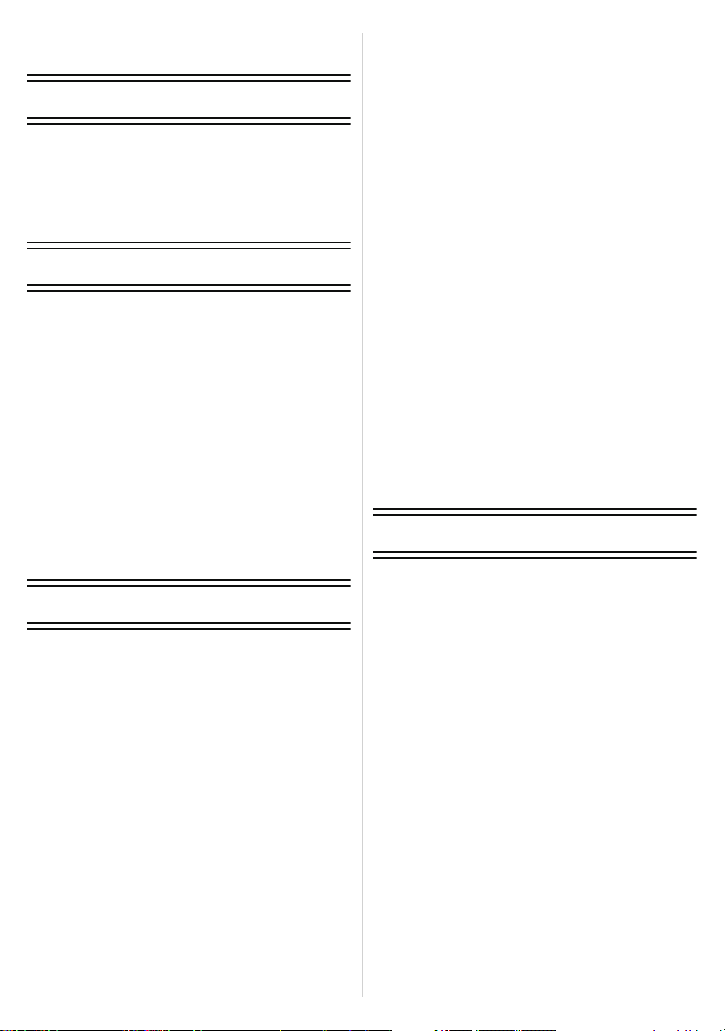
Inhalt
Vor dem ersten Fotografieren
Kamerapflege............................................5
Standardzubehör.......................................6
Bezeichnungen und Funktionen der
Hauptbauteile............................................7
Hinweise zum Objektiv............................13
Vorbereitung
Wechseln des Objektives........................14
Schultergurt befestigen ...........................17
Aufladen des Akkus ................................18
• Aufladen............................................18
• Ungefähre Betriebszeit und Anzahl
der möglichen Aufnahmen................20
Einsetzen und Herausnehmen der Karte
(Zubehör)/des Akkus...............................23
Hinweise zur Speicherkarte ....................24
• Mit diesem Gerät benutzbare
Karten ...............................................24
• Etwaige Anzahl der aufnehmbaren
Bilder und mögliche Aufnahmezeit ...26
Datum/Uhrzeit einstellen
(Uhreinstellung).......................................27
Grundfunktionen
Auswahl des Aufnahmemodus................29
Tipps für das Aufnehmen guter Bilder.....31
• Ermittelt die Ausrichtung der Kamera
(Funktion zur Hoch-/
Querformaterkennung) .....................31
Aufnahme eines Standbilds ....................32
• Einrichten des Fokus beim
Aufnehmen eines Standbildes
(AFS/AFF/AFC) ................................32
• Aufnahme eines Fotos ......................35
• Aufnahme von Fotos mithilfe der
Funktion Touch-Auslöser.................. 36
• Umschalten der auf dem
Aufnahmebildschirm angezeigten
Informationen....................................37
Aufnahme von Fotos mithilfe der
Automatikfunktion
(Intelligenter Automatikmodus)................39
• Aufnehmen mit dem Intelligenten
Automatikmodus Plus .......................42
Aufnehmen von Bildern mit der Funktion
zum Steuern des Defokussierens ...........44
Bildaufnahme mit Ihren
Lieblingseinstellungen
(Programmautomatik)..............................45
Aufnahme von Videos .............................47
• Setzen des Fokus bei der Aufnahme
von Videos (Dauer-AF) .....................47
• Aufnehmen von Videos .....................48
• Aufnahme von Fotos während der
Aufnahme von Videos.......................50
Wiedergabe von Fotos/Videos ................51
• Wiedergabe von Fotos ......................51
• Anzeige der Informationen auf dem
Bildschirm ändern .............................55
• Wiedergabe von Videos ....................56
• Fotos von einem Video erstellen.......58
Aufnahmen löschen.................................59
Menüeinstellung......................................61
• Menüpunkte einstellen ......................62
Einstellen der Schnelleinstellung.............64
Hinweise zum Menü Setup......................66
Aufnahme
Optischer Bildstabilisator.........................74
Verwenden des Zooms ...........................76
• Zoom über die Touch-Bedienung......77
Aufnahme von Fotos mit dem
integrierten Blitz.......................................78
• Geeignete Blitzeinstellung wählen ....79
Belichtungsausgleich...............................83
Aufnahme von Fotos im
Serienbildmodus......................................84
Aufnahme von Fotos mit der
automatischen Belichtungsreihe
(Auto Bracket) .........................................86
Aufnahme von Fotos mit dem
Selbstauslöser.........................................89
Aufnahme von Fotos mit Auto-Fokus ......91
Aufnahme von Fotos mit manuellem
Fokus.......................................................97
Fokus und Belichtung einstellen
(AF/AE-Sperre)......................................101
Weißabgleich einstellen ........................103
Lichtempfindlichkeit einstellen...............108
- 2 -
Page 3
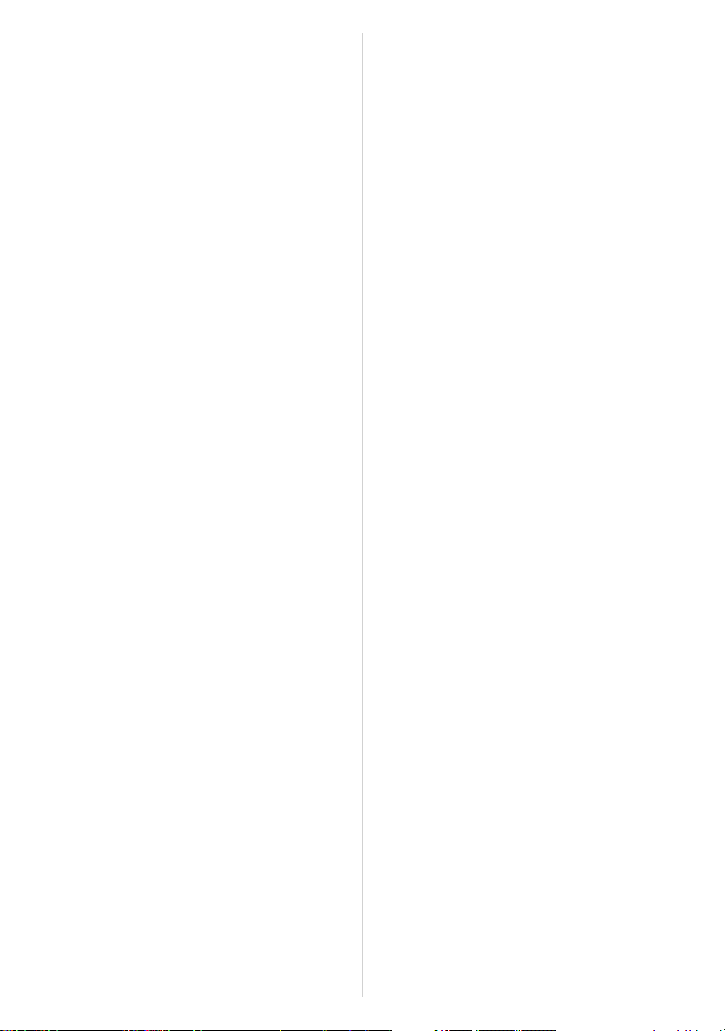
Gebrauch der Funktionstaste................110
• Einfaches Einrichten der
Blendenöffnung/Verschlusszeit
für eine angemessene Belichtung
(Ein Klick-AE)..................................112
• Blendeneffekt und Verschlusszeit
überprüfen
(Vorschaumodus) ...........................113
Aufnahme von Fotos mit Festlegung
der Blende/Verschlusszeit.....................114
• AE-Modus mit Blenden-Priorität......114
• AE-Modus mit Verschlusszeiten
-Priorität..........................................114
• Manueller Belichtungsmodus..........115
Aufnahme von Fotos, die der
aufzuzeichnenden Szene entsprechen
(Szenenmodus).....................................117
• [PORTRAIT]....................................117
• [SCHÖNE HAUT]............................118
• [LANDSCHAFT]..............................118
• [ARCHITEKTUR] ............................118
• [SPORT]..........................................118
• [PER.UNSCHÄRFE] .......................119
• [BLUME]..........................................119
• [SPEISEN] ......................................120
• [GEGENSTÄNDE] ..........................120
• [NACHTPORTRAIT] .......................120
• [NACHTLANDSCH.] .......................121
• [BELEUCHTUNG]...........................121
• [BABY1]/[BABY2]............................122
• [TIER]..............................................123
• [PARTY]..........................................123
• [SONN.UNTERG.] ..........................123
Aufnahme von Fotos mit
unterschiedlichen Bildeffekten
(Kreativmodus)......................................124
Aufnehmen von Bildern mit
benutzerspezifischen Einstellungen......127
• Speichern persönlicher
Menüeinstellungen (Speichern
kundenspezifischer
Einstellungen) .................................128
• Aufnehmen mit registrierten
benutzerspezifischen
Konfigurationen...............................129
Aufnahme von Fotos mit der Funktion
Gesichtserkennung ...............................130
• Einstellung von Auto-Registrierung/
Empfindlichkeit................................133
Texteingabe ..........................................135
Das Aufnahme-Menü [REC]..................136
• [BILDSTIL] ......................................136
• [BILDVERHÄLT.] ............................138
• [BILDGRÖSSE]...............................138
• [QUALITÄT] ....................................139
• [GESICHTSERK.] ...........................139
• [QUICK-AF].....................................140
• [MESSMETHODE]..........................140
• [BLITZLICHT]..................................141
• [ROTE-AUG.-RED.] ........................141
• [BLITZ-SYNCHRO] .........................141
• [BLITZKORR.].................................142
• [I.AUFLÖSUNG]..............................142
• [I.DYNAMIK] (Intelligente
Steuerung des dynamischen
Bereichs).........................................142
• [MAX. ISO-WERT] ..........................143
• [ISO-EINST.STUFEN] .....................143
• [LANGZ-RAUSCHR] .......................143
• [SCHATTENKORR.] .......................144
• [ERW. TELEBER.] ..........................144
• [DIGITALZOOM] .............................144
• [SERIENGESCHW.]........................144
• [AUTO BRACKET] ..........................144
• [SELBSTAUSL.] ..............................145
• [FARBRAUM]..................................145
• [STABILISATOR] ............................145
Das Aufnahme-Menü [VIDEO] ..............146
• [AUFNAHME]..................................146
• [AUFN.-QUAL.] ...............................147
• [FOTOMODUS]...............................148
• [DAUER-AF]....................................148
• [ERW. TELEBER.] ..........................148
• [WIND REDUKT.]............................148
• [MIKR.PEGELANZ.]........................149
• [MIK-PEGEL ÄND] ..........................149
• [FLIMMER-RED.]............................149
Verwendung des [INDIVIDUAL]
Menüs....................................................150
- 3 -
Page 4
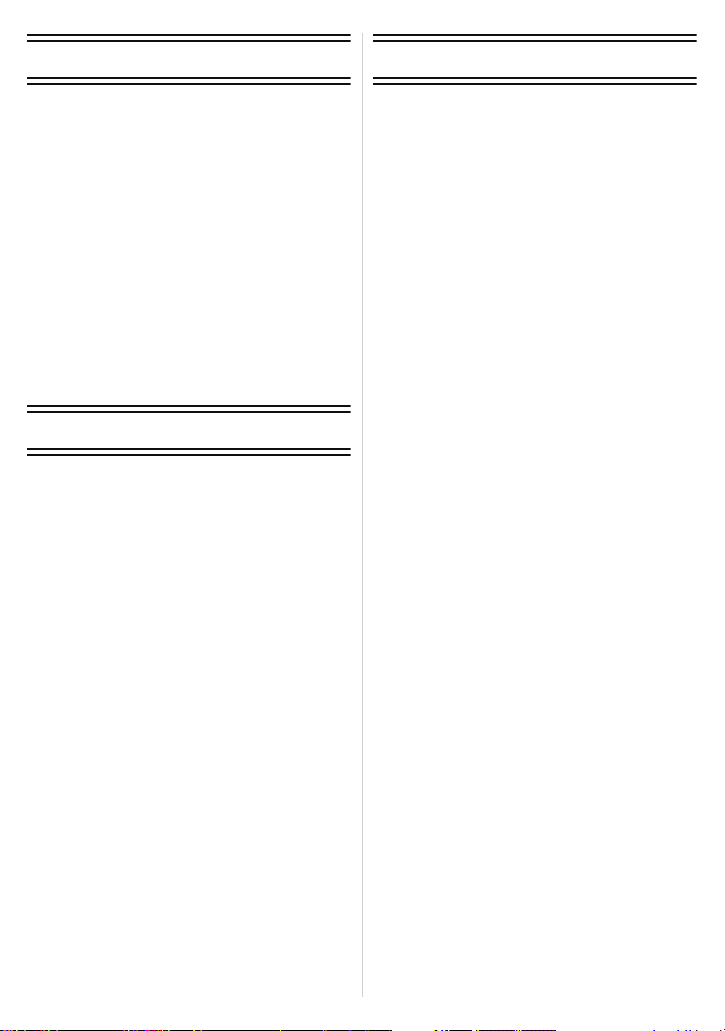
Wiedergabe/Bearbeiten
Sonstiges
Wiedergabe von Serienbildern.............. 158
Bearbeiten von Serienbildern................160
Das Aufnahme-Menü [WIEDERG.] .......162
• [2D/3D-EINST.]...............................162
• [DIASHOW].....................................162
• [WIEDERGABE]..............................164
• [TITEL EINFG.] ...............................165
• [TEXTEING.] ...................................166
• [VIDEO TEILEN] .............................168
• [GRÖßE ÄN.] ..................................169
• [ZUSCHN.] ......................................170
• [SEITENV.ÄND.].............................171
• [DREHEN]/[ANZ. DREHEN] ...........172
• [FAVORITEN] .................................173
• [DRUCKEINST]...............................174
• [SCHUTZ] .......................................176
• [GES. BEARB.] ...............................177
An andere Geräte anschließen
Spaß mit 3D-Bildern..............................178
Aufnahmen auf einem Fernsehgerät
wiedergeben..........................................182
• Verwendung von VIERA Link
(HDMI) ............................................184
Speichern der Foto- und
Videoaufnahmen ...................................186
• Kopieren durch Einsetzen der
SD-Karte in den Rekorder ..............186
• Kopieren des Wiedergabebildes
mit einem AV-Kabel ........................187
• Kopieren auf einen PC mithilfe von
“PHOTOfunSTUDIO”......................188
An einen PC anschließen......................189
• Die Erfassung von Fotos und
[MP4]-Videos
(neben [AVCHD]-Videos)................190
Bilder ausdrucken .................................192
Sonderzubehör......................................196
Anzeige des LCD-Monitors ...................201
Vorsichtsmaßnahmen ...........................204
Meldungen.............................................211
Fehlerbehebung ....................................214
- 4 -
Page 5
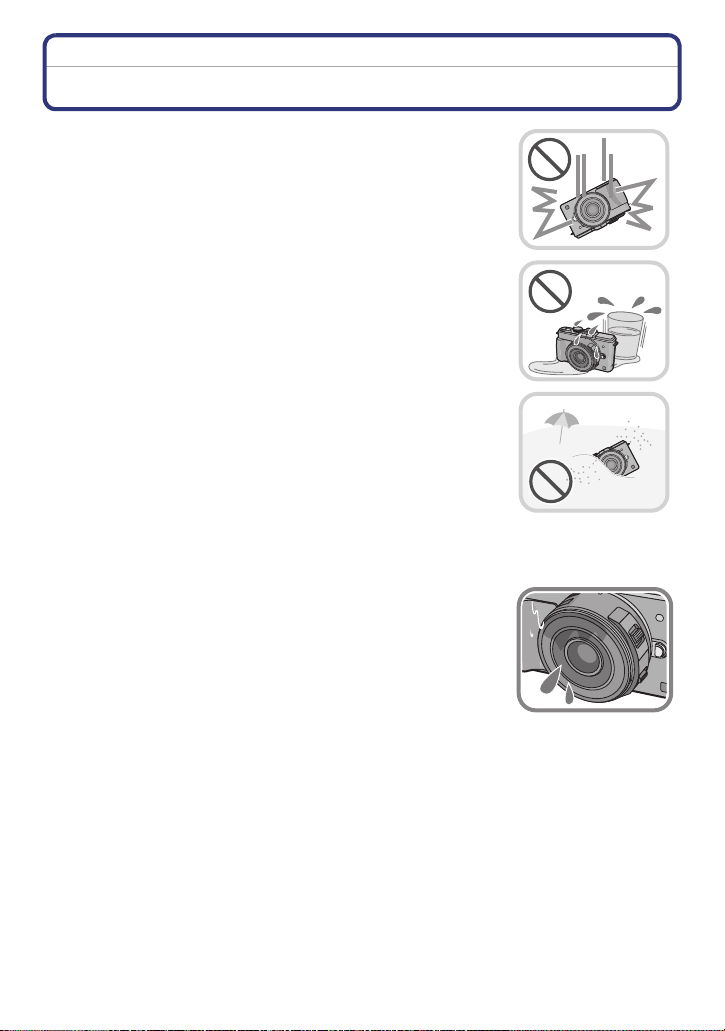
Vor dem ersten Fotografieren
Vor dem ersten Fotografieren
Kamerapflege
Keinen starken Erschütterungen, Stößen oder Druck
aussetzen.
•
Das Objektiv, der LCD-Monitor oder das Gehäuse können
beschädigt werden, wenn das Gerät unter folgenden Bedingungen
verwendet wird. Außerdem kann es zu Funktionsstörungen
kommen oder das Bild wird nicht aufgezeichnet.
– Wenn Sie die Kamera fallen lassen oder anstoßen.
– Wenn Sie stark auf die Linse oder den LCD-Monitor drücken.
Diese Kamera ist nicht staub-/tropf-/wasserdicht.
Vermeiden Sie den Gebrauch der Kamera an einem Ort mit
starkem Aufkommen von Staub, Wasser, Sand, usw.
•
Flüssigkeiten, Sand oder andere Fremdstoffe können in die
Freiräume um das Objektiv, die Tasten usw. eindringen. Seien Sie
besonders vorsichtig, da es dadurch nicht nur zu
Funktionsstörungen kommen kann, sondern die Kamera auch
irreparabel beschädigt werden kann.
– Verwenden Sie die Kamera nicht an sehr sandigen oder
staubigen Orten.
– Verwenden Sie die Kamera nicht an Orten, an denen die Gefahr
des Kontakts mit Feuchtigkeit besteht, wie beispielsweise bei
Regenwetter oder am Strand.
Fassen Sie niemals in den Objektivanschluss der Kamera.
Da der Sensor ein Präzisionsgerät ist, kann dies zu
Funktionsstörungen oder Schäden führen.
∫ Zu Kondensation (Bei Beschlagen der Linse oder des
LCD-Monitors)
•
Kondensatbildung wird durch eine Änderung der
Außentemperaturen oder der Luftfeuchtigkeit verursacht.
Kondensation sollte möglichst vermieden werden, da sie zu einer
Verunreinigung der Linse und des LCD-Monitors, zur
Schimmelbildung und einer Fehlfunktion der Kamera führen kann.
• Falls sich Kondenswasser bildet, schalten Sie die Kamera für ca.
2 Stunden aus. Der Beschlag wird von alleine verschwinden, wenn
sich die Kameratemperatur an die Außentemperatur annähert.
- 5 -
Page 6
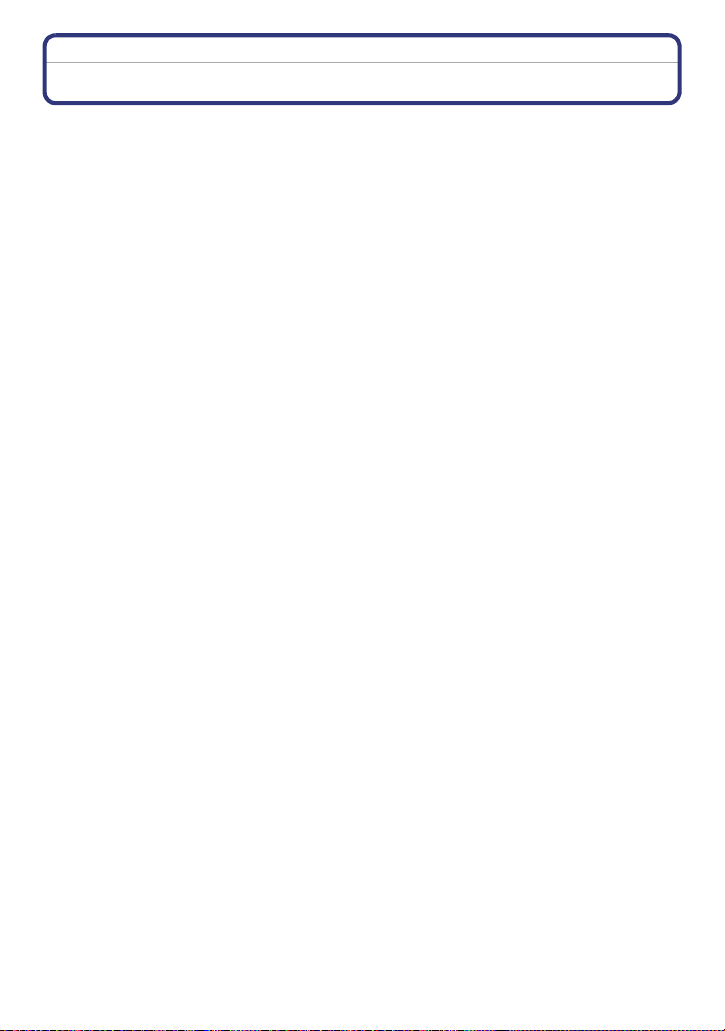
Vor dem ersten Fotografieren
Standardzubehör
Kontrollieren Sie vor dem Gebrauch der Kamera, dass alle Zubehörteile mitgeliefert
wurden.
•
Umfang und Design des Zubehörs können sich unterscheiden, je nachdem, in welchem Land
bzw. in welcher Region die Kamera erworben wurde.
Einzelheiten zum Zubehör können Sie der Bedienungsanleitung zu den Grundfunktionen
entnehmen.
• Der Akkupack wird im Text als Akkupack oder Akku bezeichnet.
• Das Akku-Ladegerät wird im Text als Akku-Ladegerät oder Ladegerät bezeichnet.
• SD-Speicherkarte, SDHC-Speicherkarte und SDXC-Speicherkarte werden im Text allgemein
als Karte bezeichnet.
• Die Speicherkarte ist als Sonderzubehör erhältlich.
• Die Beschreibung in dieser Bedienungsanleitung basiert auf dem Wechselobjektiv
(H-PS14042).
- 6 -
Page 7
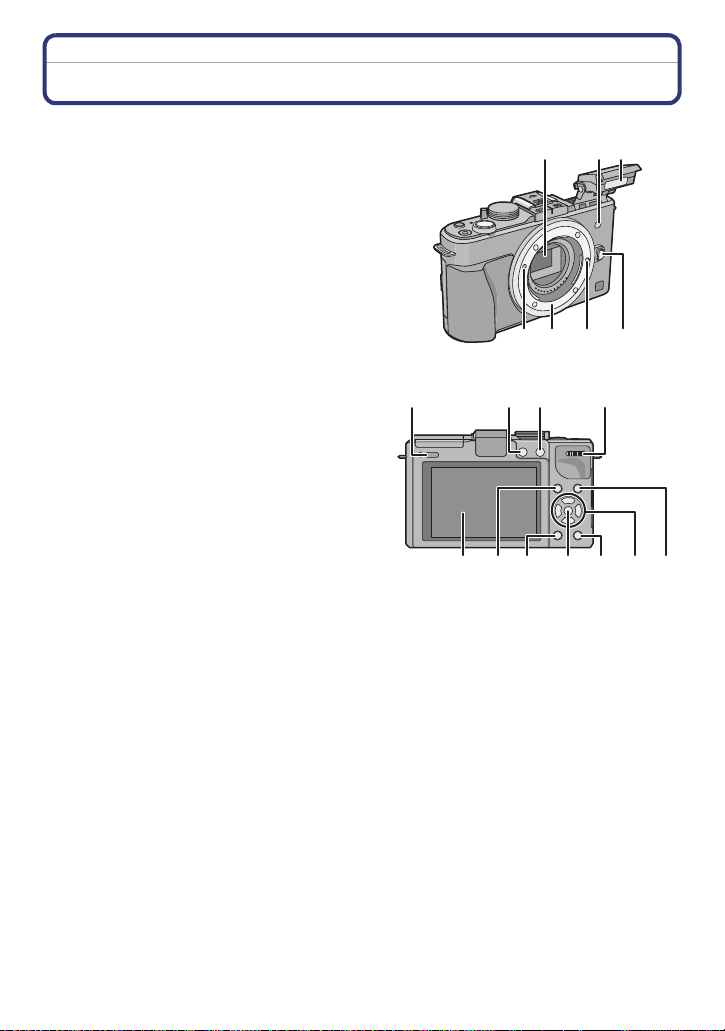
Vor dem ersten Fotografieren
89
12 13 14 18
11
15 1716
10
Bezeichnungen und Funktionen der Hauptbauteile
∫ Kameragehäuse
1 Sensor
2 Selbstauslöseranzeige (S89)/
AF-Hilfslicht (S153)
3 Blitz (S78)
4 Markierung zur Objektivanbringung (S15)
5 Fassung
6 Objektivverschlusspin
7 Objektiventriegelungstaste (S14)
8 Blitz-Freigabetaste (S78)
9 Wiedergabetaste (S51)
10 [AF/AE LOCK] Taste (S101)/
[Fn2] Taste (S110)
11 Hinteres Einstellrad (S12)
12 Touch-Monitor/LCD-Monitor (S11)
13 [Fn1] Taste (S110)
14 [Q.MENU] Taste (S64)/
Taste Löschen/Zurück (S62)
15 [MENU/SET] Taste (S12, 62)
16 [AF/MF] Taste (S32)
17 Cursortasten (S12)
3/ISO (S108)
1/WB (Weißabgleich) (S103)
2/Taste AF-Modus (S91)
4/Taste [AUFNAHMEMODUS]
Diese Taste erlaubt es dem Benutzer, im Bildmodus zwischen folgenden Optionen zu
wählen.
Einzeln (S35)/Serienbildgruppe (S84)/Auto Bracket (S86)/Selbstauslöser (S89)
18 [DISP.] Taste (S37, 55)
1
23
4567
- 7 -
Page 8

Vor dem ersten Fotografieren
23 24 25 26 27
19 21 22
20
34 35 3633
19 Stereo-Mikrophon
20 Modusrad (S29)
21 Auslöser (S35)
22 Videotaste (S48)
23 Referenzmarkierung für die
Aufnahmeentfernung (S100)
24 Zubehörschuhabdeckung (S9, 196, 198)
25 ON/OFF-Schalter (S27)
26 Statusanzeige (S27)
27 Intelligente Automatiktaste (S39)
28 Lautsprecher (S69)
•
Decken Sie den Lautsprecher nicht mit Ihren
Fingern usw. zu.
29 Öse für Schultergurt (S17)
Die Kamera sollte mit dem Schultergurt
•
gesichert werden, um zu verhindern, dass
sie beim Einsatz versehentlich herunterfällt.
30 [REMOTE]-Buchse (S200)
31 [HDMI]-Buchse (S182)
32 [AV OUT/DIGITAL]-Anschluss (S182, 187,
190, 192)
33 Stativanschluss (S210)
34 Karten-/Akkuabdeckung (S23)
35 Gleichstromanschlussabdeckung
•
Vergewissern Sie sich bei Verwendung eines
Netzadapters, dass der Panasonic
DC-Koppler (Sonderzubehör) und der
Netzadapter (Sonderzubehör) verwendet
werden. (S200)
Versuchen Sie nicht, den Netzadapter für
andere Geräte zu verwenden.
36 Freigabeschalter (S23)
28
29
30
31
32
- 8 -
Page 9
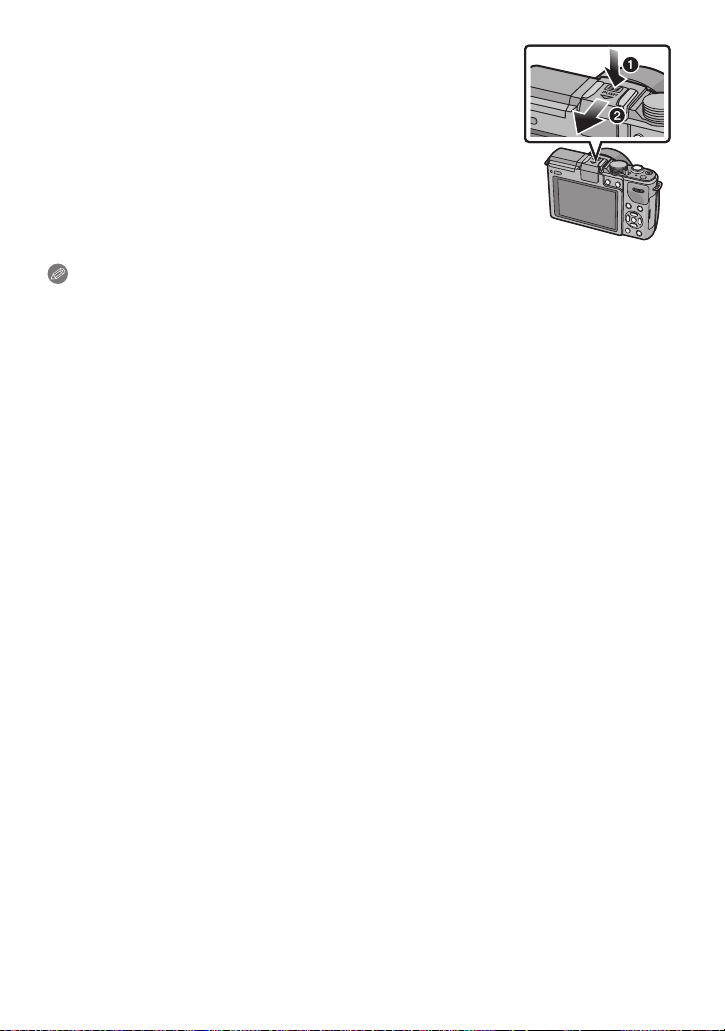
Vor dem ersten Fotografieren
∫ Entfernen der Zubehörschuhabdeckung
Bei Auslieferung ist auf dem Zubehörschuh der Kamera eine
Abdeckung angebracht.
Entfernen Sie zur Verwendung des optionalen Live Suchers
(S196) oder des externen Blitzlichts (S198) die
Zubehörschuhabdeckung.
Entfernen Sie die Zubehörschuhabdeckung durch
Ziehen in Pfeilrichtung 2, während Sie sie in die
durch den Pfeil 1 angegebene Richtung drücken.
Hinweis
•
Stellen Sie bitte sicher, dass die Zubehörschuhabdeckung angebracht ist, wenn der optionale
Live Sucher oder das externe Blitzlicht nicht benutzt wird.
• Achten Sie darauf, die Zubehörschuhabdeckung nicht zu verlieren.
• Achten Sie darauf, dass Flüssigkeiten, Staub, Sand oder andere Fremdkörper nicht an den
Anschlusskontakt gelangen, wenn die Zubehörschuhabdeckung nicht angebracht ist.
• Bewahren Sie die Zubehörschuhabdeckung außerhalb der Reichweite von Kindern auf, um zu
verhindern, dass sie die Abdeckung verschlucken können.
- 9 -
Page 10
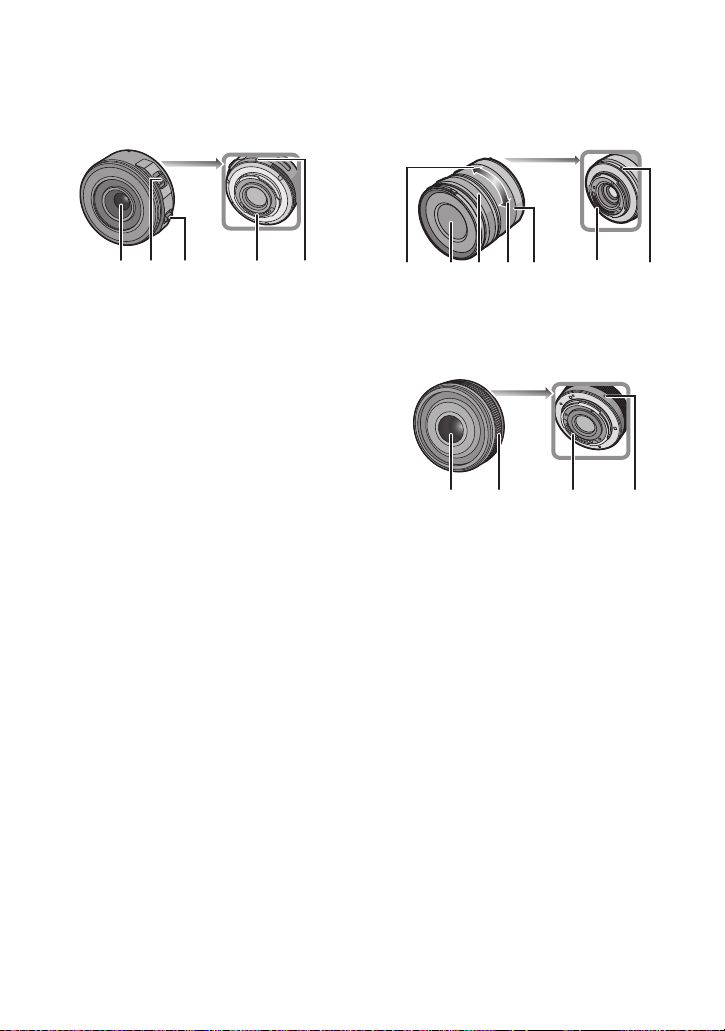
Vor dem ersten Fotografieren
40 41393837
42 37 43 44 45 40 41
40 414337
∫ Objektiv
H-PS14042
(LUMIX G X VARIO PZ 14–42 mm/
F3.5–5.6 ASPH./POWER O.I.S.)
37 Linsenoberfläche
38 Zoomhebel (S76)
39 Fokus-Hebel (S97)
40 Kontaktpunkt
41 Markierung zur Objektivanbringung
(S15)
42 Tele
43 Fokusring (S97)
44 Weitwinkel
45 Zoomring (S76)
H-FS014042
(LUMIX G VARIO 14– 42 mm/F3.5–5.6
ASPH./MEGA O.I.S.)
H-H014
(LUMIX G 14 mm/F2.5 ASPH.)
- 10 -
Page 11
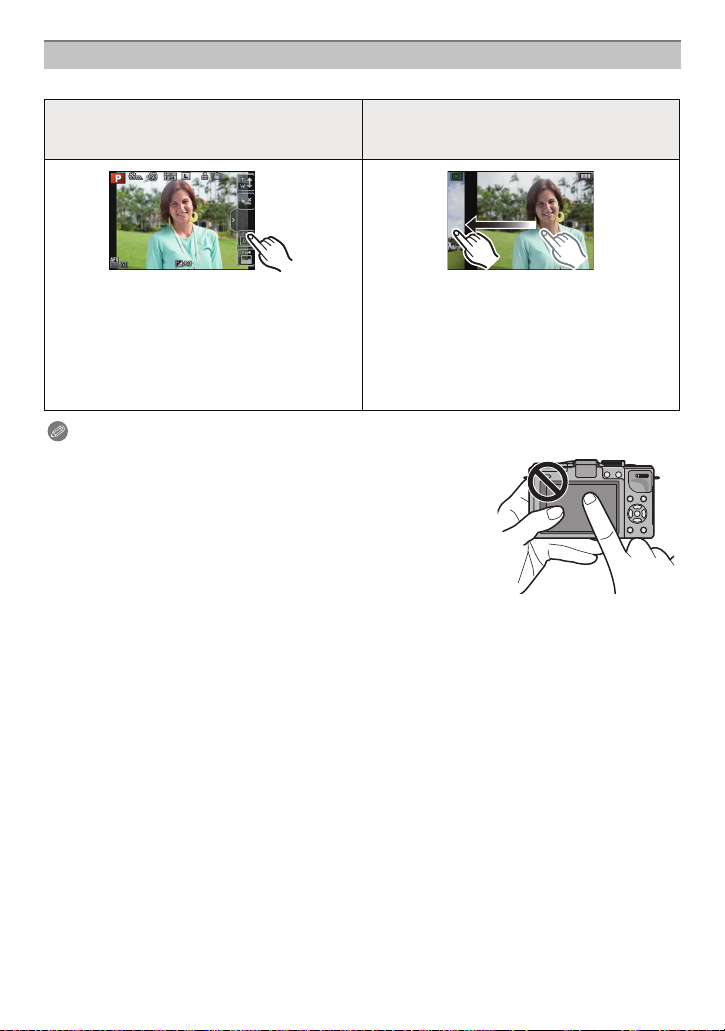
Vor dem ersten Fotografieren
Touch-Monitor
Dieser Touch-Monitor reagiert auf Druck.
Berühren Sie den Bildschirm
Touch-Monitor berühren und wieder
loslassen.
Ziehen
Eine Bewegung, ohne den Touch-Monitor
loszulassen.
Verwenden Sie dies, um Aktionen wie die
Auswahl der auf dem Touch-Monitor
angezeigten Symbole oder Bilder,
durchzuführen.
•
Achten Sie bei der Auswahl von Funktionen
mit dem Touch-Monitor darauf, die Mitte des
gewünschten Symbols zu berühren.
Wird zum Bewegen des AF-Bereichs, zum
Betätigen der Laufleiste, usw. benutzt.
Kann zum Umschalten zum nächsten Bild
während der Wiedergabe, usw. verwendet
werden.
Hinweis
•
Wenn Sie eine handelsübliche Schutzfolie für LCD-Monitore
verwenden, halten Sie sich an die Bedienungsanleitung für die
Schutzfolie. (Manche Schutzfolien können die Sicht oder
Bedienbarkeit beeinträchtigen.)
• Bei Verwendung einer handelsüblichen LCD-Schutzfolie, kann
ein geringer, zusätzlicher Druck erforderlich sein, wenn Sie
feststellen, dass der Touch-Monitor nicht reagiert.
• Vermeiden Sie ein unbeabsichtigtes Ausüben von Druck auf den
Touch-Monitor, wenn Sie die Kamera in der Hand halten. Dies
kann Auswirkungen auf die Funktionstüchtigkeit des
Touch-Bedienfelds haben.
• Drücken Sie niemals mit einer harten Spitze, wie sie z. B. Kugelschreiber haben, auf den
LCD-Monitor.
• Nehmen Sie die Bedienung nicht mit den Fingernägeln vor.
• Wenn der LCD-Monitor z. B. durch Fingerabdrücke verschmutzt ist, wischen Sie ihn mit einem
weichen, trockenen Tuch ab.
• Kratzen Sie nicht auf dem LCD-Monitor und üben Sie keinen übermäßigen Druck aus.
• Für Informationen über die auf dem Touch-Monitor angezeigten Symbole siehe “Anzeige des
LCD-Monitors
” auf S201.
- 11 -
Page 12
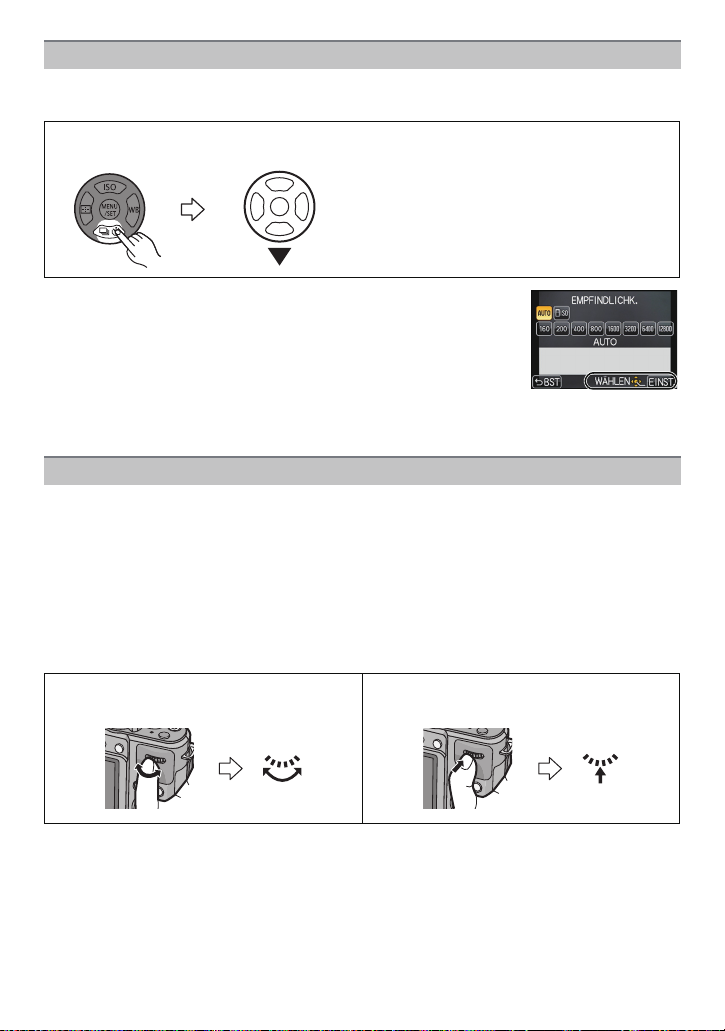
Vor dem ersten Fotografieren
Cursortasten/[MENU/SET]-Taste
In diesem Dokument werden die Cursortasten nach oben, nach unten, nach links und
nach rechts, wie folgt bezeichnet: 3/4/2/1.
Beispiel: Wenn Sie die Taste 4 (nach unten) drücken
oder Drücken Sie 4
Auch wenn die Kamera mit dem Touch-Monitor bedient wird, ist es
möglich, mit der Cursortaste und der [MENU/SET]-Taste zu
arbeiten, wenn ein Einstellungsmenü, wie das hier rechts
dargestellte, angezeigt wird.
Cursortaste:
Auswahl von Optionen oder Einrichten von Werten, usw.
[MENU/SET]:
Bestätigung der Einstellungen usw.
Hinteres Einstellrad
Es gibt zwei Möglichkeiten, das hintere Einstellrad zu bedienen: Nach links oder rechts
drehen und durch Drücken eine Auswahl treffen.
Drehen:
Die Auswahl von Optionen oder die Einstellung von Werten erfolgt während den
verschiedenen Einstellungen.
Drücken:
Bedienvorgänge, wie die [MENU/SET]-Taste zur Auswahl der Einstellungen, usw.
erfolgen während der verschiedenen Einstellungen.
•
Das hintere Einstellrad wird in dieser Bedienungsanleitung wie folgt beschrieben.
Beispiel: Nach links oder rechts drehen Beispiel: Einstellrad drücken
- 12 -
Page 13
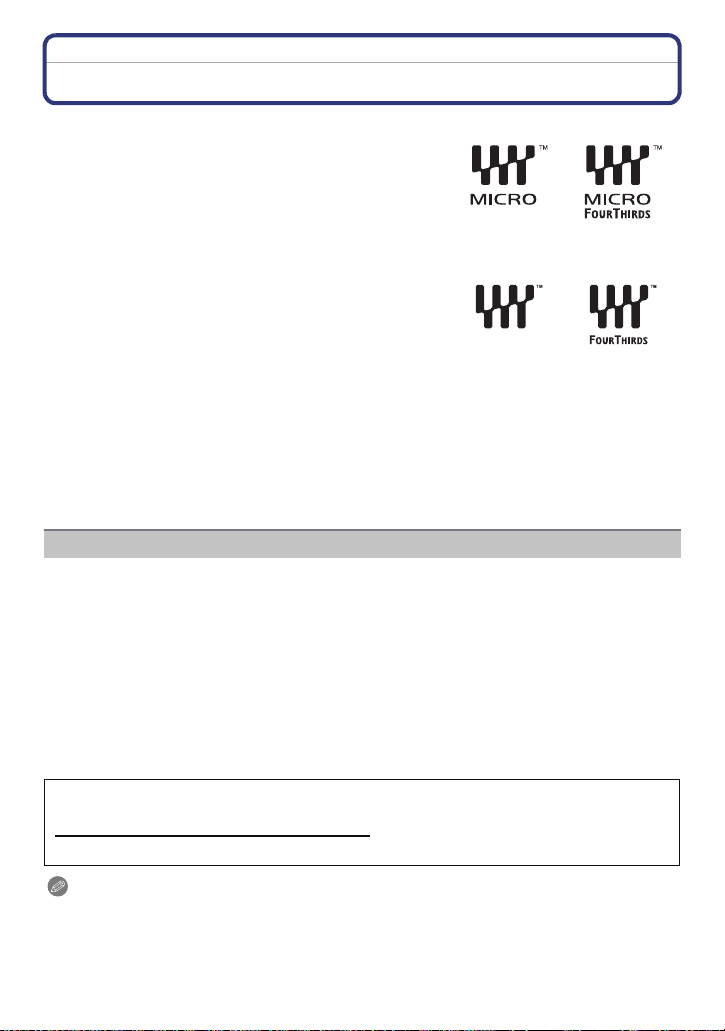
Vor dem ersten Fotografieren
Hinweise zum Objektiv
∫ Micro Four Thirds™-Objektiv
Mit diesem Gerät können die entsprechenden Objektive
verwendet werden, die zur
Objektiv-Anschlussspezifikation Micro Four
Thirds-Systeme kompatibel sind (Micro Four
Thirds-Anschluss).
∫ Four Thirds™-Objektiv
Ein Objektiv mit Four Thirds-Anschlussspezifikation
kann unter Verwendung des Bajonettadapters
(DMW-MA1; Sonderzubehör) benutzt werden.
∫ Leica-Objektiv
•
Wenn Sie den M-Adapterring oder den R-Adapterring (DMW-MA2M, DMW-MA3R;
Sonderzubehör) verwenden, können Sie auch Wechselobjektive mit Leica-M-Bajonett oder
Leica-R-Bajonett benutzen.
– Bei bestimmten Objektiven kann die Entfernung, in der das Objekt scharf gestellt wird,
geringfügig von der Nennentfernung abweichen.
– Stellen Sie bei Verwendung eines Montageadapters für Leica-Objektive [AUSLÖSEN
O.OBJ.] (S157) auf [ON].
Das Objektiv und seine Funktionen
Es gibt Funktionen, die nicht benutzt werden können, bzw. die Funktionsweise
unterscheidet sich je nach dem verwendeten Objektiv.
Einstellung von Auto Fokus
Defokussieren (S44)/[STABILISATOR] (S74)/Touch-Zoom (S77)/[QUICK-AF] (S140)/
[SCHATTENKORR.] (S144)/[PZ-OBJEKTIV] (S154)
¢ Wechselobjektive (H-PS14042, H-FS014042, H-H014) sind mit dem Autofokus und der
automatischen Blendeneinstellung während der Aufnahme von Videos kompatibel. Mit dem
Wechselobjektiv (H-PS14042), bei Verwendung des Power Zooms (elektrisch betriebener
Zoom); Sie können Videos gleichmäßiger und störungsfreier durch die leistungsstarke
AF-Verfolgung und das geräuschlose Design aufnehmen.
Für Details zum verwendeten Objektiv siehe auf der Internetseite.
Aktuelle Informationen zu kompatiblen Objektiven finden Sie in entsprechenden
Katalogen oder im Internet, zum Beispiel auf folgender Website.
http://panasonic.jp/support/global/cs/dsc/
verfügbar.)
¢
/Automatischer Blendenöffnung¢/Steuerung zum
(Diese Website ist nur auf Englisch
Hinweis
Je nach Blende des Objektivs unterscheiden sich der effektive Blitzbereich und andere Werte.
•
• Die auf dem verwendeten Objektiv angegebene Brennweite entspricht dem Doppelten, wenn
sie auf die 35 mm-Film-Kamera umgerechnet wird. (d.h. bei Verwendung eines
50 mm-Objektivs gleicht sie einem 100 mm-Objektiv.)
Details zum 3D-Wechselobjektiv finden Sie auf der Website.
- 13 -
Page 14
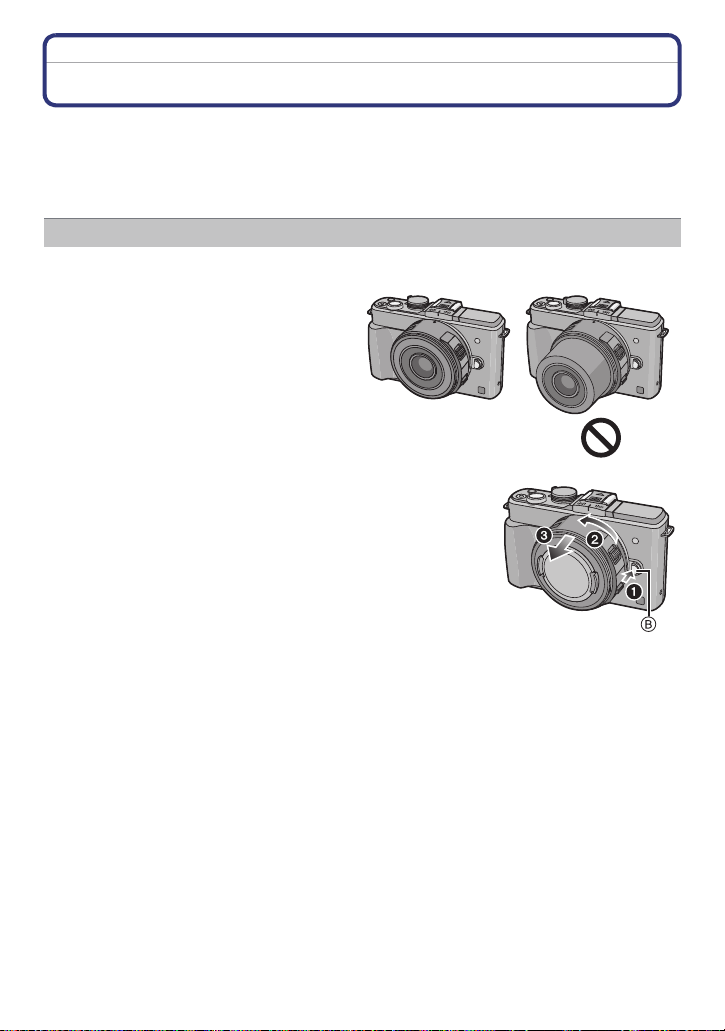
Vorbereitung
Vorbereitung
Wechseln des Objektives
Durch Wechseln des Objektives lassen sich die Aufnahmemöglichkeiten erhöhen und Sie
haben mehr Spaß mit Ihrer Kamera. Wechseln Sie das Objektiv wie folgt.
•
Schalten Sie die Kamera aus.
• Wechseln Sie die Objektive an einem Ort, der nicht schmutzig oder staubig ist. Siehe unter
S205, 206 wenn Schmutz oder Staub auf das Objektiv gelangen.
Abnehmen des Objektives
Vorbereitung: Bringen Sie den Objektivdeckel an.
•
Bei Verwendung des Wechselobjektivs
(H-PS14042) wird der Objektivtubus erst
eingefahren, wenn der Ein-/Ausschalter auf
[OFF] gestellt wird. Wechseln Sie das
Objektiv erst nach dem Umstellen des Ein-/
Ausschalters auf [OFF] und nachdem Sie
kontrolliert haben, dass der Objektivtubus
eingefahren wurde. (Drücken Sie nicht mit
Ihren Fingern auf den Objektivtubus. Dies
kann zur Beschädigung des Objektivs
führen.)
A Beim Einfahren des Objektivtubus
Drehen Sie beim Betätigen der
Objektiventriegelungstaste B das Objektiv in
Pfeilrichtung bis zum Anschlag und entfernen Sie
es.
- 14 -
Page 15
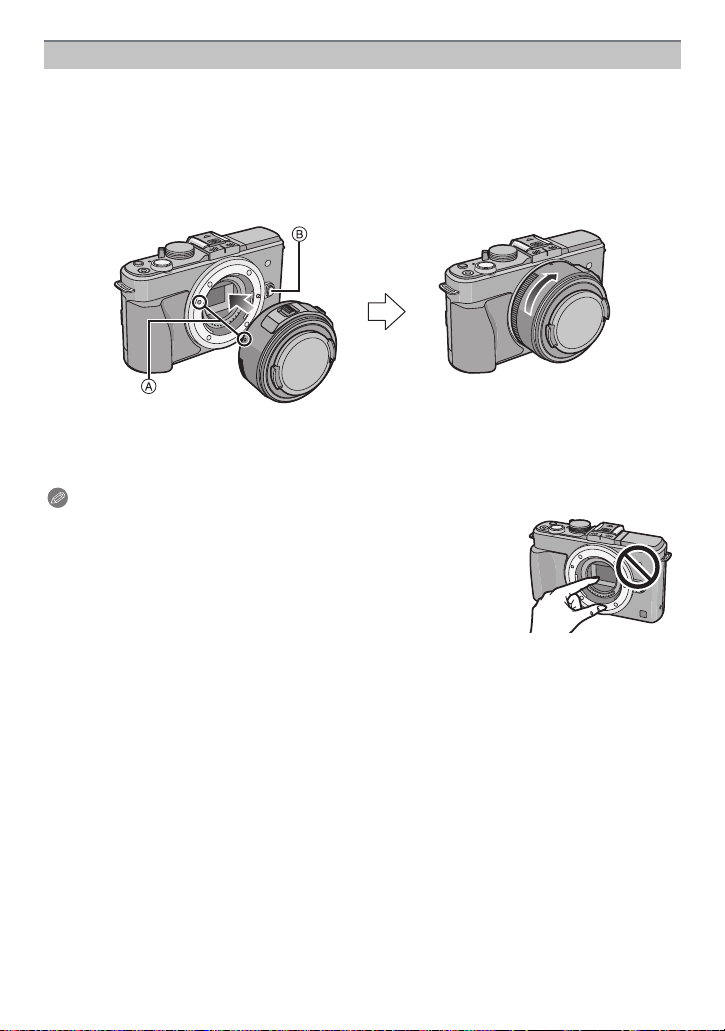
Anbringen des Objektives
Vorbereitung
Vorbereitung: Entfernen Sie den hinteren Objektivdeckel vom Objektiv.
Entfernen Sie den Gehäusedeckel, wenn dieser an der Kamera angebracht
•
ist.
Richten Sie die Markierung zur Objektivanbringung A (rote Markierungen)
aus und drehen Sie das Objektiv dann in Pfeilrichtung, bis ein Klicken zu
vernehmen ist.
• Drücken Sie nicht die Objektiventriegelungstaste B wenn Sie ein Objektiv anschließen.
• Versuchen Sie nicht, das Objektiv anzubringen, während Sie es in einem Winkel zur Kamera
halten. Dadurch kann der Objektivanschluss verkratzt werden.
• Entfernen Sie beim Aufnehmen unbedingt den Objektivdeckel.
Hinweis
Fassen Sie nicht in den Anschluss, wenn Objektiv und
•
Gehäusedeckel von der Kamera entfernt sind.
• Bringen Sie, damit kein Staub oder Schmutz in die Teile im Inneren
der Kamera eindringt, den Gehäusedeckel am Anschluss an.
• Bringen Sie den hinteren Objektivdeckel am entfernten Objektiv an,
um eine Beschädigung der Kontaktstifte zu vermeiden.
• Es wird geraten, den Objektivdeckel oder den MC-Schutz
(Sonderzubehör) anzubringen, um die Objektivoberfläche beim
Transport zu schützen. (S199)
- 15 -
Page 16
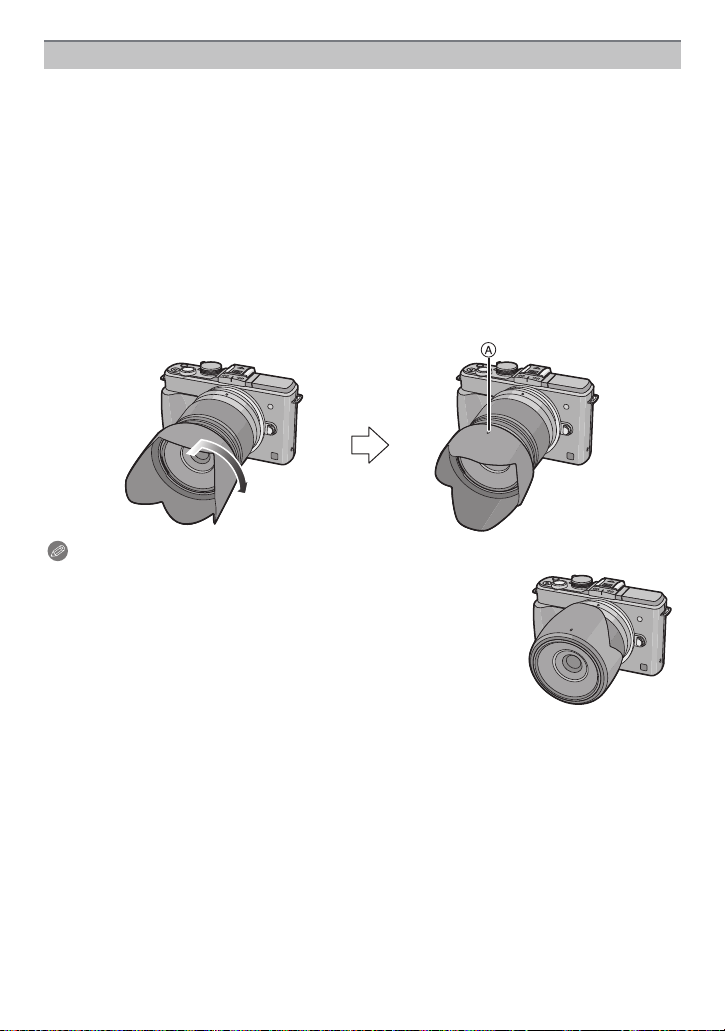
Vorbereitung
Gegenlichtblende aufsetzen
Beim Aufnehmen unter starkem Gegenlicht kann es zu einer unregelmäßigen Reflexion im
Objektiv kommen. Die Gegenlichtblende verringert das Eindringen unerwünschten Lichts
in den aufgenommenen Bildern und verringert einen Rückgang des Kontrastes. Die
Gegenlichtblende verhindert eine zu starke Lichteinstrahlung und verbessert so die
Bildqualität.
Anbringen des Objektivdeckels (blütenförmig), der dem Wechselobjektiv
(H-FS014042) beiliegt
•
Das Wechselobjektiv (H-PS14042, H-H014) verfügt über keine Gegenlichtblende.
Setzen Sie die Gegenlichtblende so in das Objektiv ein, dass die kürzeren
Vorsprünge oben und unten sitzen, und drehen Sie die Gegenlichtblende
in Pfeilrichtung bis zum Anschlag.
A Ausrichten der Markierungen.
Hinweis
Bringen Sie die Gegenlichtblende bei einem vorübergehenden
•
Entfernen und Transportieren umgekehrt am Objektiv an.
- 16 -
Page 17
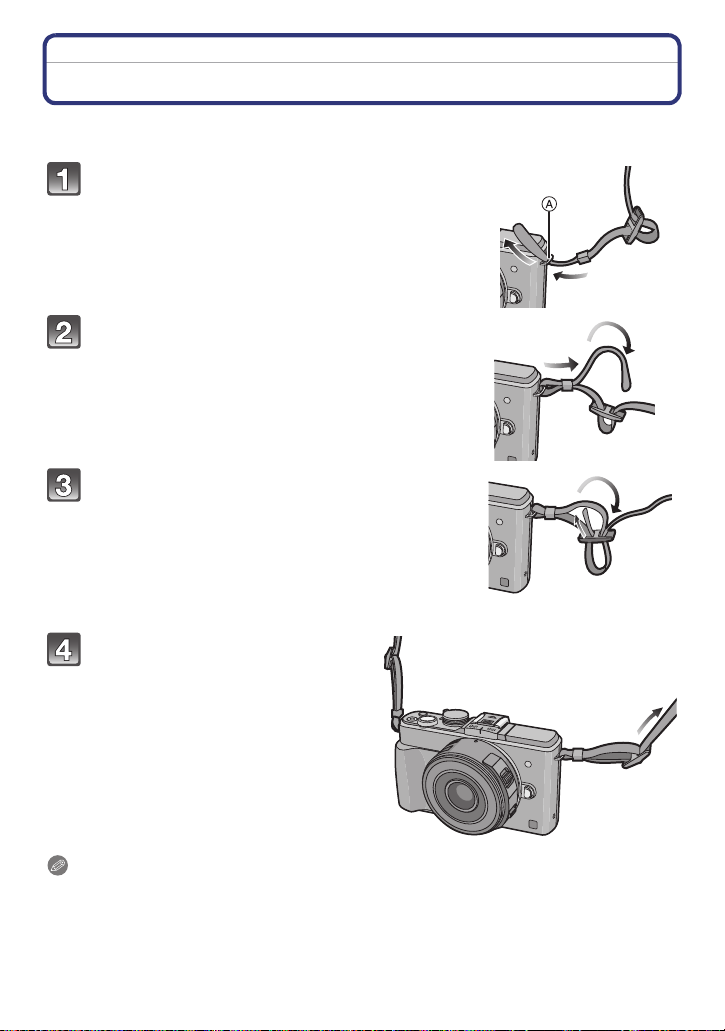
Vorbereitung
Schultergurt befestigen
• Die Kamera sollte mit dem Schultergurt gesichert werden, um ein versehentliches
Herunterfallen zu verhindern.
Ziehen Sie den Schultergurt durch die Öse
am Kameragehäuse.
A: Öse für Schultergurt
Ziehen Sie das Ende des Schultergurts in
Pfeilrichtung durch den Ring und dann
durch den Stopper.
Ziehen Sie das Ende des Schultergurts
durch die Öffnung auf der anderen Seite des
Stoppers.
Ziehen Sie den Schultergurt mit
dem anderen Ende fest und
vergewissern Sie sich, dass er
sicher sitzt und nicht
herausrutschen kann.
• Befestigen Sie nach Ausführung der
Hinweis
Legen Sie den Gurt über die Schulter.
•
– Der Gurt darf nicht um den Hals getragen werden.
– Es könnte sonst zu Verletzungen oder Unfällen kommen.
• Bewahren Sie den Schultergurt außer Reichweite von Kindern auf.
– Es könnte zu Unfällen kommen, wenn sich der Gurt versehentlich um den Hals wickelt.
1 bis 4 auch die andere Seite
Schritte
des Schultergurts entsprechend.
- 17 -
Page 18
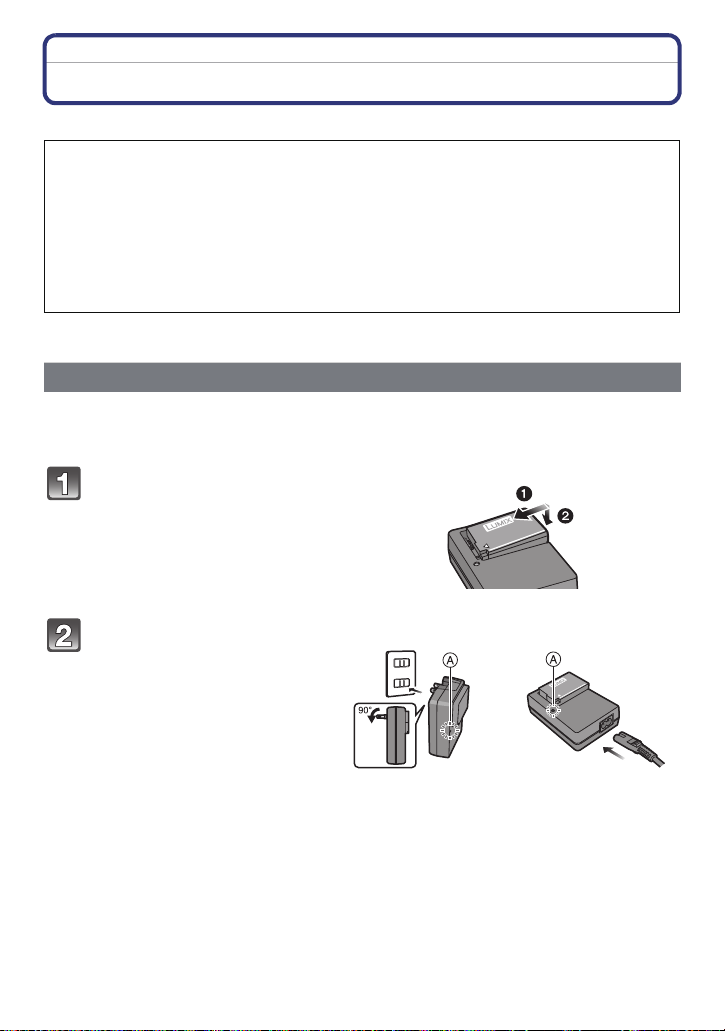
Vorbereitung
Aufladen des Akkus
∫ Akkus, die mit diesem Gerät verwendet werden können
Es ist bekannt, dass immer wieder gefälschte Akkus zum Verkauf angeboten
werden, die dem Originalprodukt täuschend ähnlich sehen. Manche dieser
Akkus sind nicht mit einem ordnungsgemäßen inneren Schutz ausgestattet, der
den Bestimmungen der geltenden Sicherheitsvorschriften genügen würde. Diese
Akkus können unter Umständen zu Bränden oder Explosionen führen.
Panasonic übernimmt keinerlei Haftung für Unfälle, Schäden oder Ausfälle, die
aus der Verwendung eines gefälschten Akkus resultieren. Um zu garantieren,
dass nur sichere Produkte zum Einsatz kommen, empfehlen wir die Verwendung
des Original-Akkus von Panasonic.
Verwenden Sie nur das vorgesehene Ladegerät und den vorgesehenen Akku.
•
Aufladen
• Der Akku ist bei Auslieferung nicht geladen. Laden Sie den Akku vor dem ersten Einsatz
auf.
• Laden Sie den Akku mit dem Ladegerät immer in Innenräumen auf.
Achten Sie beim Einsetzen
des Akkus auf die richtige
Ausrichtung.
Schließen Sie das Ladegerät
an eine Netzsteckdose an.
• Die [CHARGE]-Anzeige A leuchtet
auf und der Ladevorgang beginnt.
Plug-in-Typ Inlet-Typ
- 18 -
Page 19

Vorbereitung
∫ Informationen zur [CHARGE] Anzeige
Die [CHARGE] Anzeige schaltet sich ein:
Die [CHARGE]-Anzeige ist während des Ladevorgangs eingeschaltet.
Die [CHARGE] Anzeige schaltet sich aus:
Die [CHARGE] Anzeige schaltet sich nach problemloser Beendigung des Ladevorgangs
aus. (Ziehen Sie das Ladegerät aus der Stromnetzdose und entnehmen Sie den Akku
nach beendeter Aufladung.)
•
Wenn die [CHARGE] Anzeige blinkt
– Die Akku-Temperatur ist zu hoch oder zu niedrig. Der Akku sollte nochmals bei einer
Raumtemperatur zwischen 10 oC und 30 oC aufgeladen werden.
– Die Kontakte des Ladegeräts oder des Akkus sind schmutzig. In diesem Fall wischen Sie
den Schmutz mit einem trockenen Tuch ab.
∫ Ladedauer
Ladedauer Ca. 120 min
Die angezeigte Ladedauer gilt für vollständig entladene Akkus. Die Ladedauer kann je
•
nach den Bedingungen, unter denen der Akku verwendet wurde, unterschiedlich sein.
Die Ladedauer für Akkus in besonders warmer/kalter Umgebung oder von Akkus, die
lange Zeit nicht verwendet wurden, kann länger als üblich sein.
Hinweis
Achten Sie darauf, dass keine Gegenstände aus Metall (z.B. Büroklammern) in den
•
Kontaktbereich des Netzsteckers gelangen. Durch einen Kurzschluss oder die dabei
erzeugte Hitze könnte es sonst zu einem Brand bzw. zu Stromschlägen kommen.
• Der Akku kann zwar wieder aufgeladen werden, wenn er noch nicht ganz entladen ist, häufiges
zusätzliches Laden, wenn der Akku bereits vollständig aufgeladen ist, sollte aber vermieden
werden. (Es könnte sonst zum typischen Anschwellen des Akkus kommen.)
- 19 -
Page 20
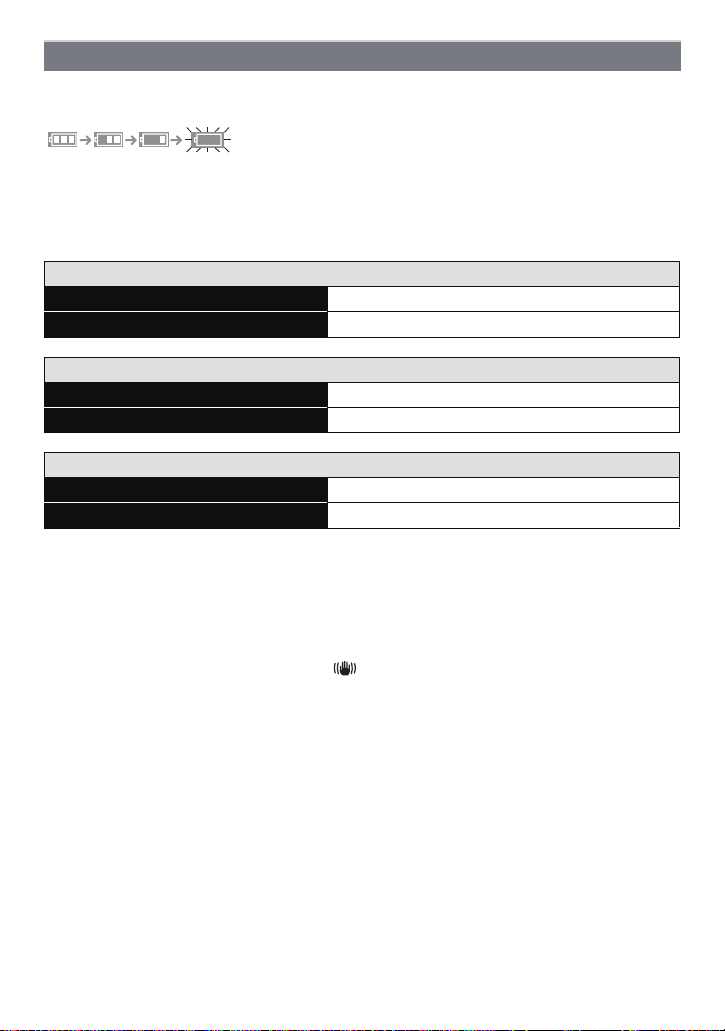
Vorbereitung
Ungefähre Betriebszeit und Anzahl der möglichen Aufnahmen
∫ Akku-Anzeige
Die Akku-Anzeige wird auf dem Bildschirm angezeigt.
Die Anzeige wird rot und blinkt, wenn die verbleibende Akkuleistung zu gering wird. (Die
•
Statusanzeige blinkt ebenfalls.) Laden Sie den Akku auf oder tauschen Sie ihn gegen einen
geladenen Akku aus.
∫ Aufnahme von Fotos (bei Gebrauch des LCD-Monitors/Optionalen Live Sucher
(S196)) (Mit CIPA Standard im AE Programmmodus)
Bei Verwendung des Wechselobjektivs (H-PS14042)
Anzahl der möglichen Aufnahmen Ca. 310 Bilder
Aufnahmedauer
Bei Verwendung des Wechselobjektivs (H-FS014042)
Anzahl der möglichen Aufnahmen Ca. 300 Bilder
Aufnahmedauer Ca. 150 min
Bei Verwendung des Wechselobjektivs (H-H014)
Anzahl der möglichen Aufnahmen Ca. 340 Bilder
Aufnahmedauer Ca. 170 min
Aufnahmebedingungen gemäß CIPA-Standard
CIPA ist die Abkürzung für [Camera & Imaging Products Association].
•
• Temperatur: 23 oC/Luftfeuchte: 50%RH, bei eingeschaltetem LCD-Monitor.
• Mithilfe einer SD Speicherkarte von Panasonic (2 GB).
• Bei Verwendung des mitgelieferten Akkus.
• Aufnahmebeginn 30 Sekunden, nachdem die Kamera eingeschaltet wurde.
(Beim Anbringen eines Wechselobjektivs, das zur optischen Bildstabilisatorfunktion kompatibel
ist, muss der optische Bildstabilisator auf [ ] eingestellt werden)
• Je eine Aufnahme alle 30 Sekunden, wobei jede zweite Aufnahme mit voller Blitzstärke
erfolgt.
• Beim Anbringen eines Wechselobjektivs, das zu Power Zoom (elektrisch betriebener Zoom)
kompatibel ist, bewegt sich der Zoom bei jeder Aufnahme von Weitwinkel zu Tele, oder von
Tele zu Weitwinkel.
• Ausschalten der Kamera nach allen 10 Aufnahmen, anschließend Warten, bis die Temperatur
des Akkus sinkt.
Die Anzahl an möglichen Bildaufnahmen ist vom Aufnahmeintervall abhängig. Bei
längeren Zeitintervallen verringert sich die mögliche Anzahl an Bildaufnahmen.
[Werden zum Beispiel Bilder im Abstand von 2 Minuten aufgenommen, dann
verringert sich die Anzahl an Bildern auf ca. 25% der oben angegebenen Zahl (d.h.
wenn der Zeitabstand zwischen den Bildern 30 Sekunden beträgt).]
Ca
. 155 min
- 20 -
Page 21
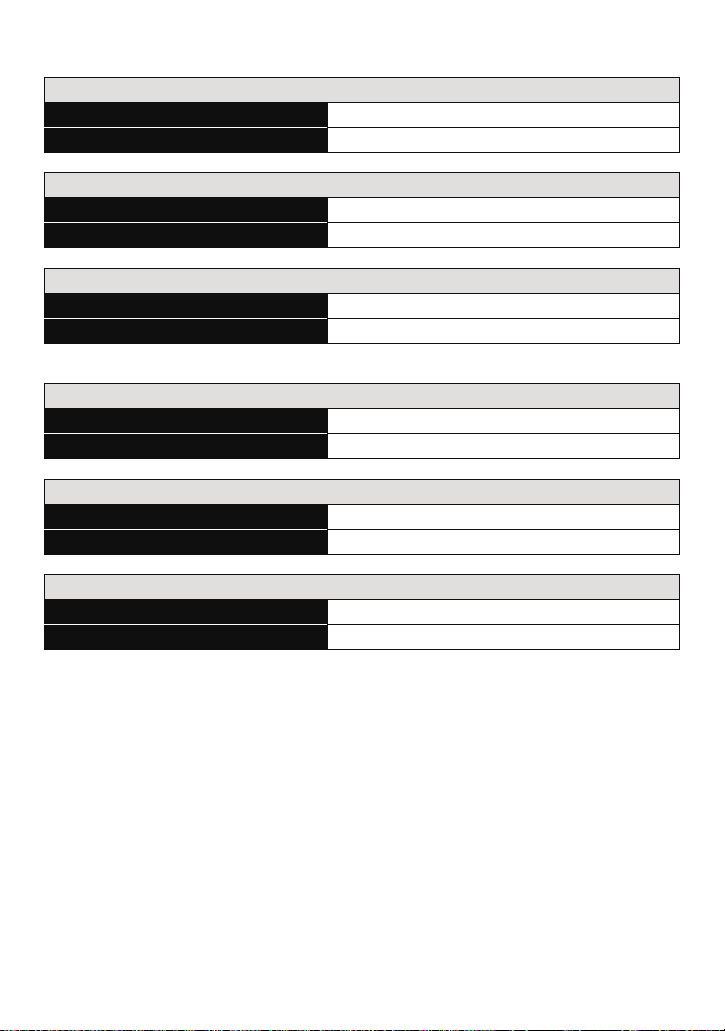
Vorbereitung
∫ Aufnahme von Videos (bei Verwendung des LCD-Monitors)
–
[AVCHD] (Aufnahme mit auf [FSH] eingestellter Bildqualität)
Bei Verwendung des Wechselobjektivs (H-PS14042)
Mögliche Aufnahmedauer Ca. 140 min
Tatsächliche Aufnahmedauer Ca. 70 min
Bei Verwendung des Wechselobjektivs (H-FS014042)
Mögliche Aufnahmedauer Ca. 130 min
Tatsächliche Aufnahmedauer Ca. 65 min
Bei Verwendung des Wechselobjektivs (H-H014)
Mögliche Aufnahmedauer Ca. 150 min
Tatsächliche Aufnahmedauer Ca. 75 min
– [MP4] (Aufnahme mit auf [FHD] eingestellter Bildqualität)
Bei Verwendung des Wechselobjektivs (H-PS14042)
Mögliche Aufnahmedauer Ca. 140 min
Tatsächliche Aufnahmedauer Ca. 70 min
Bei Verwendung des Wechselobjektivs (H-FS014042)
Mögliche Aufnahmedauer Ca. 130 min
Tatsächliche Aufnahmedauer Ca. 65 min
Bei Verwendung des Wechselobjektivs (H-H014)
Mögliche Aufnahmedauer Ca. 150 min
Tatsächliche Aufnahmedauer Ca. 75 min
• Diese Zeitangaben gelten für eine Umgebungstemperatur von 23 oC und eine Luftfeuchtigkeit
von 50%RH. Bitte beachten Sie, dass die Zeitangaben Richtwerte darstellen.
• Die tatsächliche Aufnahmedauer bezeichnet die für Aufnahmen verfügbare Zeit, wenn man
wiederholte Tätigkeiten wie [ON]-/[OFF]-Schalten, Aufnahme starten/stoppen usw.
berücksichtigt.
• Videos können durchgehend bis zu 29 Minuten 59 Sekunden aufgenommen werden.
Zudem können Videos fortlaufend in [MP4] bis zu 4 GB aufgezeichnet werden.
Die maximal verfügbare Daueraufnahmezeit wird auf dem Bildschirm angezeigt.
- 21 -
Page 22
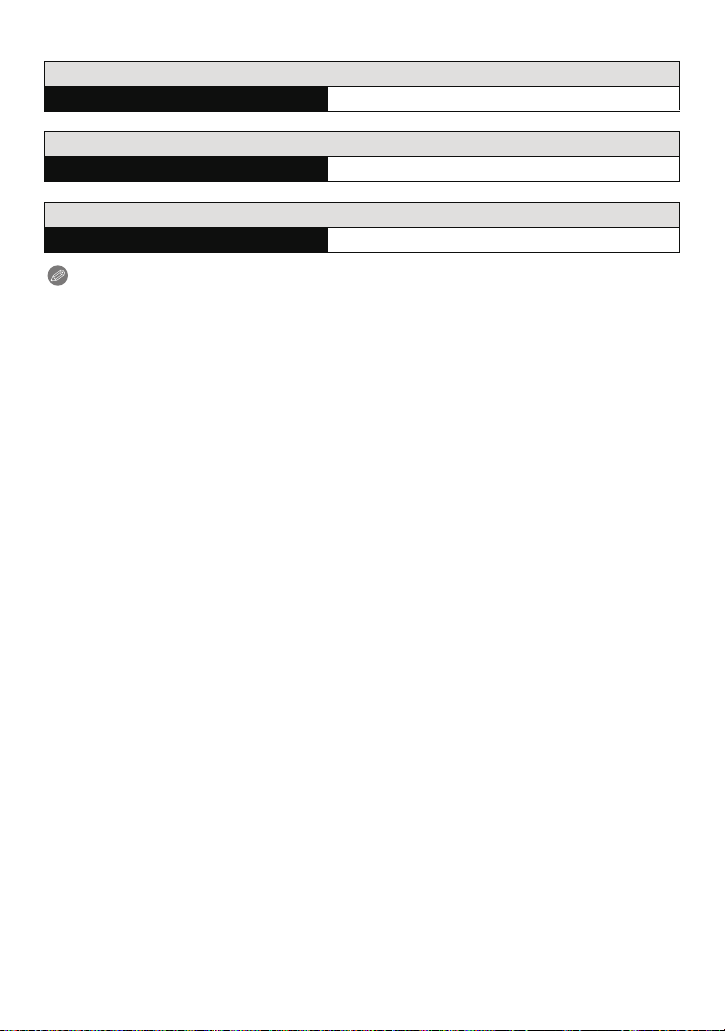
Vorbereitung
∫ Wiedergabe (bei Verwendung des LCD-Monitors)
Bei Verwendung des Wechselobjektivs (H-PS14042)
Wiedergabedauer Ca. 250 min
Bei Verwendung des Wechselobjektivs (H-FS014042)
Wiedergabedauer Ca. 240 min
Bei Verwendung des Wechselobjektivs (H-H014)
Wiedergabedauer
C
a. 290 min
Hinweis
Die Betriebszeit und die Anzahl der möglichen Aufnahmen unterscheiden sich je nach
•
der Umgebung und den Betriebsbedingungen.
So verkürzt sich zum Beispiel in folgenden Fällen die Betriebszeit und die Anzahl der
möglichen Aufnahmen verringert sich.
– Bei niedrigen Umgebungstemperaturen, zum Beispiel auf Skipisten.
– Bei Verwendung von [AUTO] im [LCD-MODUS] oder von [MODE1] im [LCD-MODUS].
– Bei wiederholter Verwendung des Blitzes.
Wenn die Betriebsdauer der Kamera auch nach ordnungsgemäß erfolgter Aufladung des
•
Akkus sehr kurz ist, ist das Ende der Akku-Lebensdauer erreicht. Kaufen Sie einen neuen
Akku.
- 22 -
Page 23
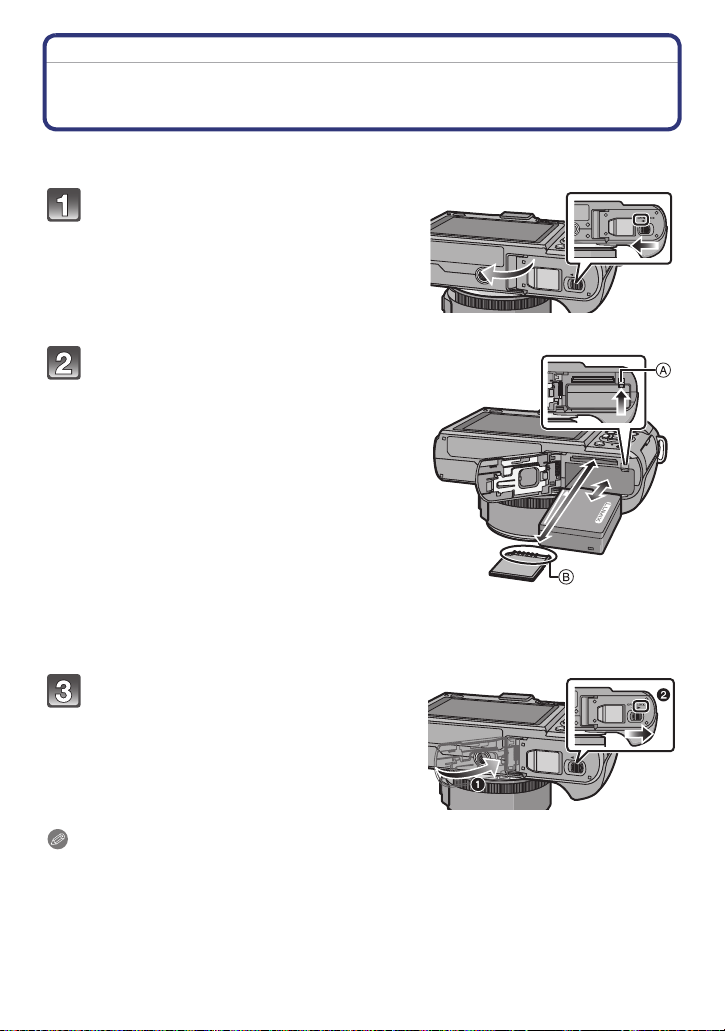
Vorbereitung
Einsetzen und Herausnehmen der Karte (Zubehör)/des Akkus
• Stellen Sie sicher, dass die Kamera ausgeschaltet ist.
• Es wird empfohlen, Speicherkarten von Panasonic zu verwenden.
Schieben Sie den Freigabeschalter in
Pfeilrichtung und öffnen Sie die
Karten-/Akkuabdeckung.
• Verwenden Sie nur Originalakkus von
Panasonic.
• Falls andere Akkus verwendet werden,
übernehmen wir keine Garantie für die
Qualität dieses Produkts.
Akku: Achten Sie auf die Ausrichtung
des Akkus. Setzen Sie ihn vollständig
ein, bis ein Einrasten zu hören ist und
prüfen Sie dann, ob er durch den
Hebel A arretiert wird.
Ziehen Sie den Hebel A in
Pfeilrichtung, um den Akku zu
entfernen.
Karte: Schieben Sie die Karte
vorsichtig hinein, bis ein “Klicken” zu
vernehmen ist. Achten Sie dabei auf
die Einschubrichtung.
Drücken Sie auf die Karte, um sie zu entfernen, bis ein Klicken zu
hören ist, und ziehen Sie die Karte dann nach oben heraus.
B: Achten Sie darauf, die Anschlusskontakte der Karte nicht zu berühren.
1:Schließen Sie die Karten-/
Akkuabdeckung.
2:Schieben Sie den Freigabeschalter
in Pfeilrichtung.
Hinweis
•
Entfernen Sie den Akku nach dem Gebrauch. (Der Akku verliert an Leistung, wenn er nach
dem Aufladen eine lange Zeit im Gerät bleibt.)
• Der Akku erwärmt sich sowohl während des Betriebs als auch während des Ladevorgangs und
danach. Auch die Kamera erwärmt sich während des Betriebs. Dies ist keine Fehlfunktion.
• Bevor Sie die Karte oder den Akku herausnehmen, schalten Sie die Kamera aus und warten
Sie, bis die Ein-/Aus-Anzeigeleuchte vollständig aus ist. (Sonst funktioniert die Kamera unter
Umständen nicht mehr ordnungsgemäß, die Karte könnte beschädigt werden oder die
aufgezeichneten Aufnahmen könnten verloren gehen.)
- 23 -
Page 24
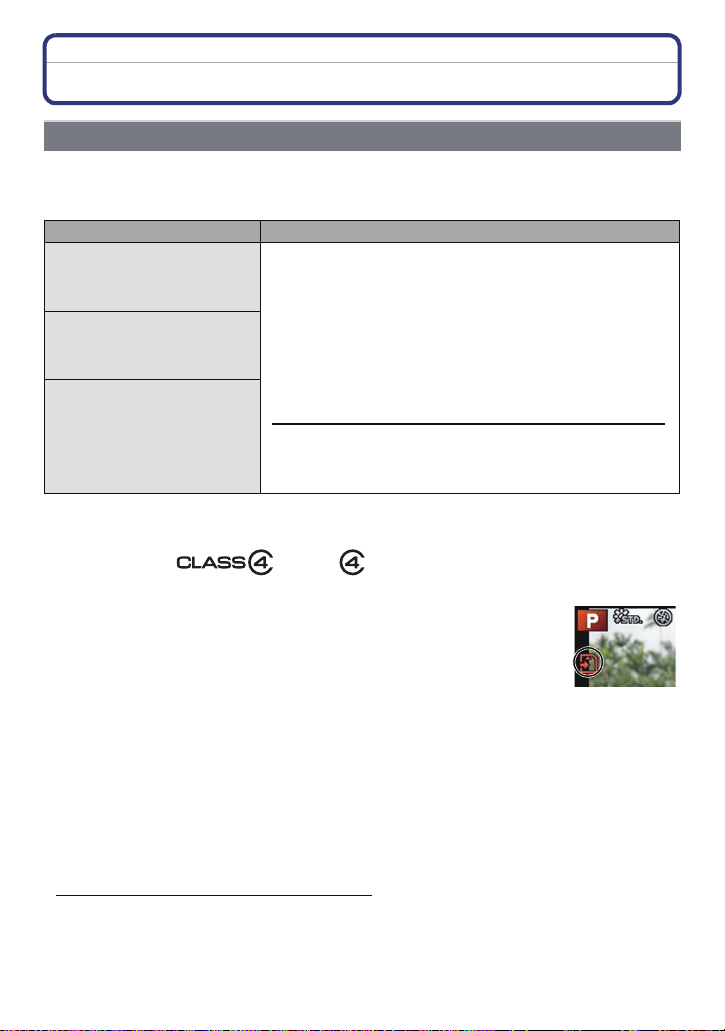
Vorbereitung
Hinweise zur Speicherkarte
Mit diesem Gerät benutzbare Karten
Die folgenden Karten entsprechen der SD-Videonorm und können mit dem Gerät
verwendet werden.
(Diese Speicherkarten werden im Text als Karte bezeichnet.)
Bemerkungen
SD-Speicherkarte
(8 MB bis 2 GB)
SDHC-Speicherkarte
(4 GB bis 32 GB)
• Verwenden Sie zur Aufnahme von Videos eine Karte mit
der SD-Geschwindigkeitsklasse
• Die SDHC-Speicherkarte kann mit einem
SDHC-Speicherkarten oder SDXC-Speicherkarten
kompatiblen Gerät verwendet werden.
• Die SDXC-Speicherkarte kann nur mit einem
SDXC-Speicherkarten kompatiblen Gerät verwendet werden.
• Stellen Sie sicher, dass der PC und andere Geräte
kompatibel sind, wenn Sie SDXC-Speicherkarten
verwenden.
SDXC-Speicherkarte
(48 GB, 64 GB)
http://panasonic.net/avc/sdcard/information/SDXC.html
• Dieses Gerät ist zu SDHC-/SDXC-Speicherkarten des UHS-I
Standards kompatibel.
• Nur die Karten mit einer der links aufgeführten Kapazitäten
können verwendet werden.
¢ Die SD-Geschwindigkeitsklasse ist der Geschwindigkeitsstandard für durchgehendes
Schreiben. Prüfen Sie das Etikett auf der Karte, etc.
z.B.:
¢
“Klasse 4” oder höher.
Zugriff auf die Speicherkarte
Wenn Bilder auf die Karte aufgenommen werden, leuchtet die
Zugriffsanzeige rot.
•
Schalten Sie dieses Gerät nicht aus, entfernen Sie nicht den Akku oder die
Speicherkarte bzw. stecken Sie das Netzteil (Sonderzubehör) nicht aus, wenn die
Zugriffsanzeige leuchtet (wenn die Bilder geschrieben, gelesen oder gelöscht werden
bzw. die Karte formatiert wird). Setzen Sie die Kamera außerdem keinen
Erschütterungen, keinen Stößen und keiner statischen Elektrizität aus.
Die Karte oder die Daten auf der Karte könnten beschädigt werden und dieses Gerät
könnte nicht mehr normal betrieben werden.
Führen Sie, wenn die Bedienung auf Grund von Erschütterungen, Stößen oder
statischer Elektrizität fehlschlägt, den Vorgang erneut durch.
• Die neuesten Informationen dazu finden Sie auf folgender Website.
http://panasonic.jp/support/global/cs/dsc/
(Diese Website steht nur auf Englisch zur Verfügung.)
- 24 -
Page 25
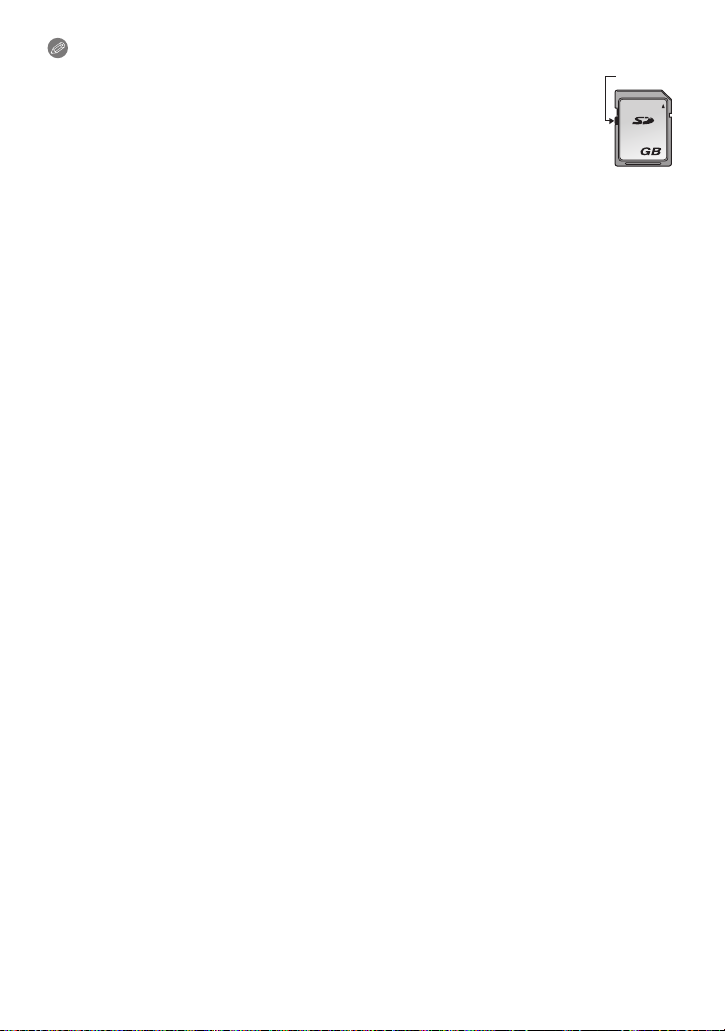
Vorbereitung
2
A
Hinweis
Mit Schreibschutzschalter A ausgestattet (Wenn dieser Schalter in der Position
•
[LOCK] steht, ist kein weiteres Schreiben oder Löschen von Daten und kein
Formatieren möglich. Die Möglichkeit zum Schreiben oder Löschen von Daten und
zum Formatieren der Karte besteht dann wieder, wenn der Schalter wieder in der
ursprünglichen Position steht.)
• Die Daten auf der Karte können durch elektromagnetische Felder, statische
Elektrizität oder Fehlfunktionen von Kamera oder Karte beschädigt werden oder
vollständig verloren gehen. Es empfiehlt sich daher, wichtige Daten auf einen PC oder ein
anderes Speichermedium zu übertragen.
• Formatieren Sie die Speicherkarte nicht mit Ihrem PC oder anderen Geräten. Die
Speicherkarte funktioniert nur dann richtig, wenn sie mit der Kamera formatiert wurde. (S73)
• Bewahren Sie die Speicherkarte außerhalb der Reichweite von Kindern auf, damit diese die
Karte nicht verschlucken können.
- 25 -
Page 26
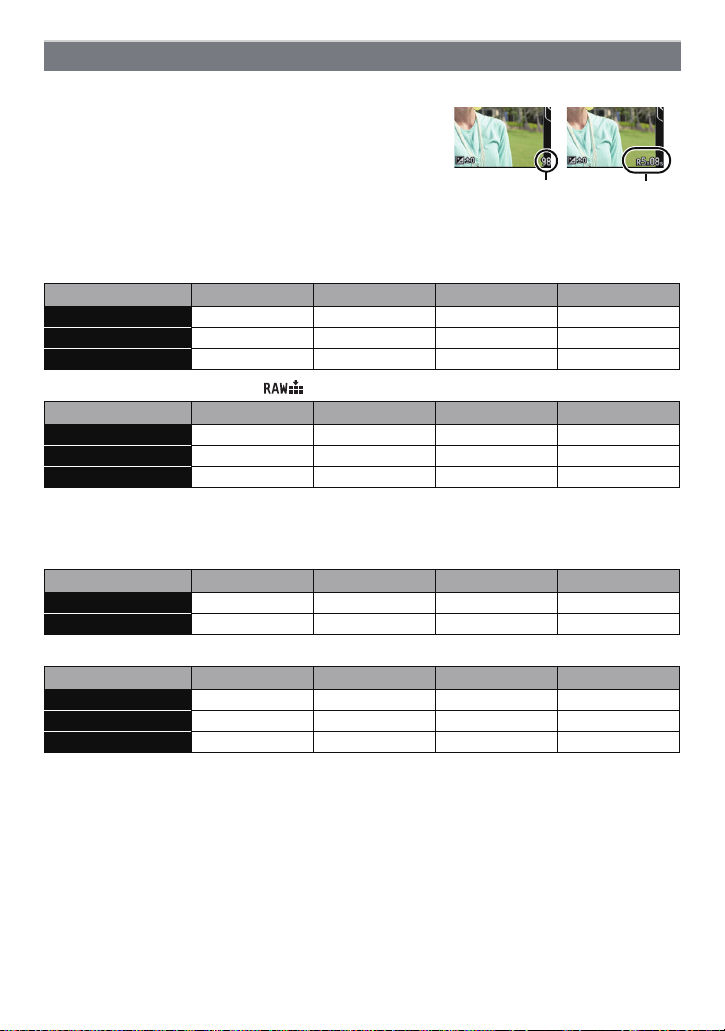
Vorbereitung
A
B
Etwaige Anzahl der aufnehmbaren Bilder und mögliche Aufnahmezeit
∫ Anzeige der aufnehmbaren Bildanzahl und der möglichen Aufnahmezeit
•
Das Umschalten zwischen der Anzeige der Anzahl der
aufnehmbaren Bilder und der verfügbaren Aufnahmezeit
kann mit [RESTANZEIGE] (S156) im Menü [INDIVIDUAL]
erfolgen.
A Anzahl an möglichen Bildaufnahmen
B Verfügbare Aufnahmezeit
∫ Anzahl an möglichen Bildaufnahmen
•
[9999i] wird angezeigt, wenn mehr als 10000 Bilder verbleiben.
• Bildverhältnis [X], Qualität [A]
[BILDGRÖSSE] 2GB 8GB 32 GB 64 GB
L (16M) 220 900 3640 7260
M (8M) 410 1650 6690 13000
S (4M) 700 2840 11500 22460
• Bildverhältnis [X], Qualität [ ]
[BILDGRÖSSE] 2GB 8GB 32 GB 64 GB
L (16M) 69 270 1120 2250
M (8M) 80 320 1310 2610
S (4M) 87 350 1420 2850
∫ Verfügbare Aufnahmezeit
•
“h” steht für Stunde, “m” für Minute und “s” für Sekunde.
• [AVCHD]
[AUFN.-QUAL.] 2GB 8GB 32 GB 64 GB
FSH 13m00s 1h00m 4h9m 8h25m
SH 13m00s 1h00m 4h9m 8h25m
• [MP4]
[AUFN.-QUAL.] 2GB 8GB 32 GB 64 GB
FHD 11m19s 49m7s 3h22m14s 6h50m13s
HD 21m37s 1h33m46s 6h26m7s 13h3m9s
VGA 47m35s 3h26m23s 14h9m46s 28h43m35s
• Die Bildanzahlen und Aufnahmedauern sind Näherungswerte. (Sie können je nach
Aufnahmebedingungen und Typ der Speicherkarte unterschiedlich sein.)
• Die Anzahl der möglichen Aufnahmen und die verfügbare Aufnahmedauer hängt auch von den
Motiven ab.
• Videos können durchgehend bis zu 29 Minuten 59 Sekunden aufgenommen werden.
Zudem können Videos fortlaufend in [MP4] bis zu 4 GB aufgezeichnet werden.
Die maximal verfügbare Daueraufnahmezeit wird auf dem Bildschirm angezeigt.
- 26 -
Page 27
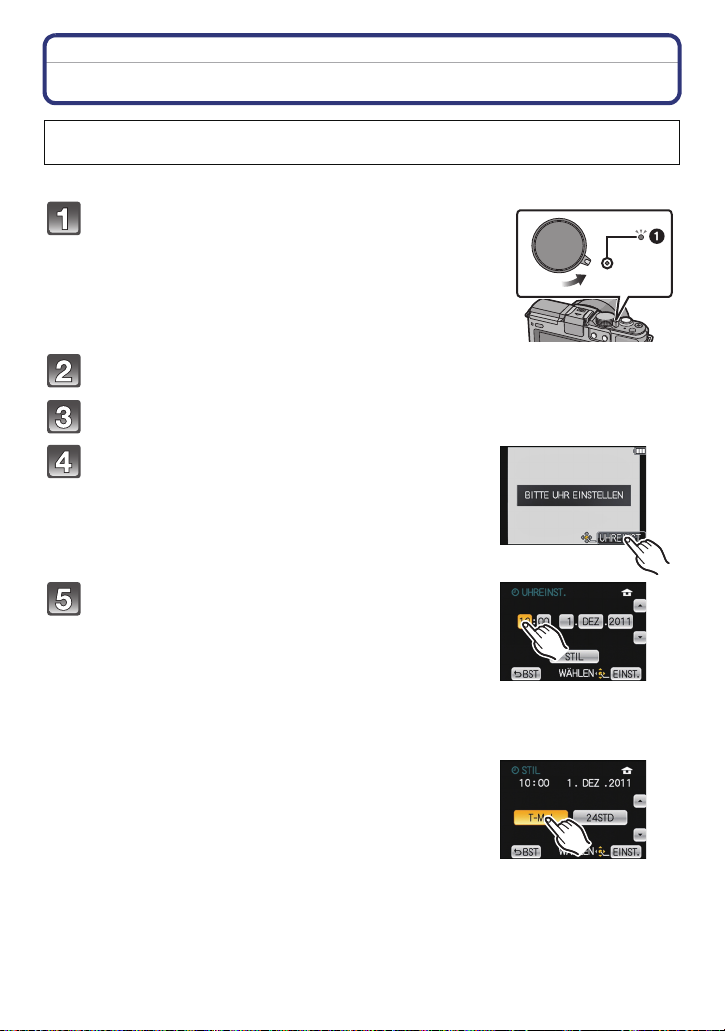
Vorbereitung
ON
OFF
Datum/Uhrzeit einstellen (Uhreinstellung)
Die Uhrzeit kann nur direkt nach dem Kauf per Touch-Bedienung eingerichtet werden.
Zur Änderung der Uhrzeiteinstellung siehe unter [UHREINST.] im Menü [SETUP] (S66).
• Die Uhr ist bei Auslieferung der Kamera nicht eingestellt.
Schalten Sie die Kamera ein.
• Die Statusanzeige 1 blinkt, wenn Sie dieses Gerät
einschalten.
• Wenn der Bildschirm zur Wahl der Sprache nicht angezeigt
wird, gehen Sie weiter zu Schritt
Berühren Sie [SPRACHEINST.].
Wählen Sie die Sprache aus.
Berühren Sie [UHREINST.].
Berühren Sie die Menüpositionen, die Sie
einstellen möchten (Jahr/Monat/Tag/Stunden/
Minuten), und stellen Sie sie mithilfe von
[3]/[4] ein.
• Sie können die Einstellungen durch ständiges Berühren von
[3]/[4] verändern.
• Berühren Sie [BST], um die Datums- und
Zeiteinstellungen ohne Einstellen eines Datums und der
Zeit abzubrechen.
Einrichten der Anzeigereihenfolge und des
Anzeigeformats der Uhrzeit.
Berühren Sie [STIL], um den Einstellbildschirm zur
•
Einstellung der Anzeigenreihenfolge/des Anzeigeformats
der Zeit anzuzeigen.
4.
- 27 -
Page 28

Vorbereitung
Berühren Sie [EINST.] für die Einstellung.
Berühren Sie [EINST.] im Bestätigungsfenster.
Hinweis
Die Uhreinstellung wird auch ohne den Kamera-Akku mit Hilfe des integrierten
•
Uhr-Akkus drei Monate lang beibehalten. (Lassen Sie den aufgeladenen Kamera-Akku
24 Stunden im Gerät, um den eingebauten Akku vollständig aufzuladen.)
• Wenn die Uhr nicht eingestellt wird, kann das korrekte Datum nicht aufgedruckt werden, wenn
Sie Bildern mit der Funktion [TEXTEING.] Datumsinformationen zuweisen oder Abzüge in
einem Fotogeschäft beauftragen.
• Richten Sie unbedingt das richtige Datum und die richtige Uhrzeit ein, anderenfalls ist beim
Ausdruck des Bildes der Datumsausdruck falsch.
- 28 -
Page 29

Grundfunktionen
Grundfunktionen
Auswahl des Aufnahmemodus
∫ Auswahl eines Aufnahmemodus mit dem Modusrad
Wählen Sie den Modus durch Drehen des
Modusrads.
• Drehen Sie das Modusrad langsam zur Auswahl des
gewünschten Modus A.
∫ So wählen Sie den intelligenten Automatikmodus aus
Drücken Sie [¦].
• Die [¦] Taste leuchtet auf, wenn der intelligente Automatikmodus
eingeschaltet wird.
• Der über das Modusrad eingestellte Aufnahmemodus ist inaktiv,
während die Taste [¦] leuchtet.
- 29 -
Page 30

Grundfunktionen
∫ Grundfunktionen
Intelligenter Automatikmodus (S39)
Die Motive werden mit automatisch von der Kamera vorgenommenen Einstellungen
aufgenommen.
Programmautomatik (S45)
Für die Aufnahmen werden die Einstellungen verwendet, die Sie selbst vorgenommen
haben.
∫ Erweiterte Funktionen
AE-Modus mit Blenden-Priorität (S114)
Die Verschlusszeit richtet sich automatisch nach der eingestellten Blende.
AE-Modus mit Zeiten-Priorität (S114)
Die Blende richtet sich automatisch nach der eingestellten Verschlusszeit.
Manuelle Belichtungseinstellung (S115)
Die Belichtung richtet sich nach der manuellen Einstellung für Blende und
Verschlusszeit.
Benutzerspezifische Einstellung (S127)
In diesem Modus werden Aufnahmen mit zuvor abgespeicherten Einstellungen
gemacht.
Szenenmodus (S117)
Mit dem Szenenmodus können Aufnahmen gemacht werden, deren Einstellungen
ideal zur Aufnahmesituation passen.
Kreativmodus (S124)
Aufnahme mit Kontrolle des Bildeffektes.
- 30 -
Page 31
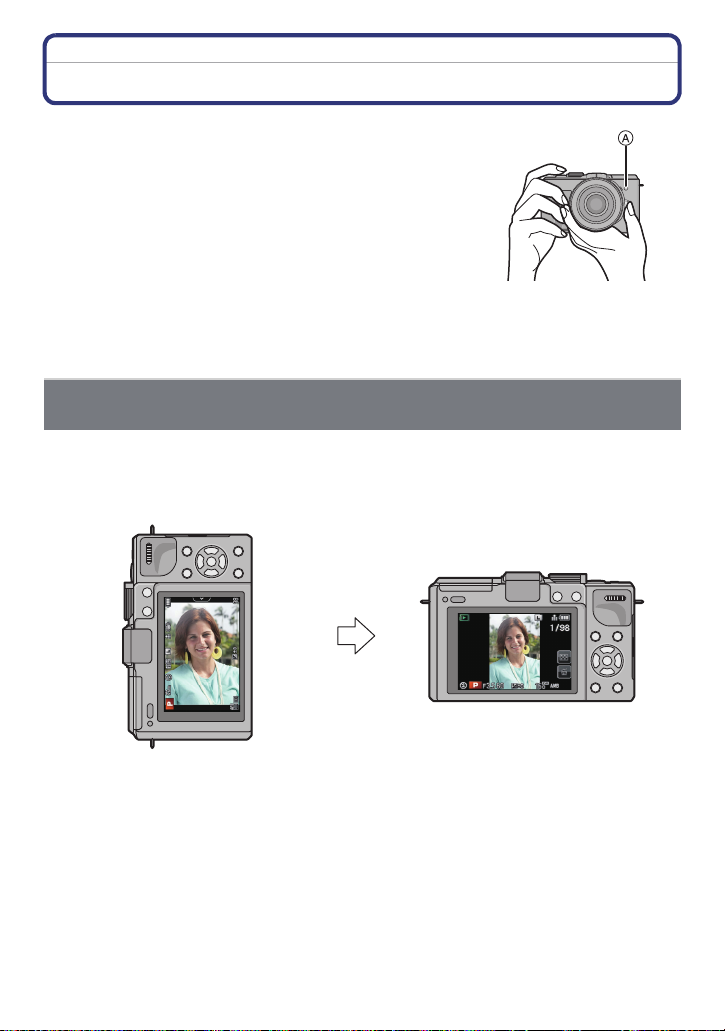
Grundfunktionen
Tipps für das Aufnehmen guter Bilder
Halten Sie die Kamera vorsichtig mit beiden
Händen, halten Sie Ihre Arme fest an Ihrer Seite
und stellen Sie Ihre Füße leicht geöffnet.
• Verdecken Sie das Blitzlicht oder das AF-Hilfslicht A nicht
mit der Hand oder mit anderen Gegenständen.
• Achten Sie darauf, die Kamera ruhig zu halten, wenn Sie den
Auslöser drücken.
• Achten Sie beim Aufnehmen darauf, dass Sie fest und sicher
stehen und dass keine Gefahr besteht, mit anderen Personen
oder mit Gegenständen zusammenzustoßen.
• Bei Verwendung des optionalen Live Suchers können Sie den Sucherwinkel beim Aufnehmen
mit einem geringen Kamerawinkel einstellen. Diese Funktion ist für Aufnahmen von
tiefliegenden Objekten, wie Blumen usw, geeignet. (S196)
Ermittelt die Ausrichtung der Kamera (Funktion zur Hoch-/ Querformaterkennung)
Diese Funktion ermittelt die vertikale Ausrichtung beim Aufnehmen mit senkrecht
gehaltener Kamera. Wenn Sie die Aufnahme wiedergeben, wird sie automatisch
senkrecht angezeigt. (Nur möglich, wenn [ANZ. DREHEN] (S172) auf [ON] eingestellt ist.)
Aufnehmen von Bildern
•
Beim Aufnehmen mit diesem Gerät kann eine Ausrichtungserkennung auch erfolgen, wenn Sie
ein Objektiv benutzen, das nicht zur Funktion für die Ausrichtungserkennung kompatibel ist.
• Wenn die Kamera zur Aufnahme senkrecht gehalten und deutlich nach oben oder unten
geneigt wird, funktioniert die Ausrichtungserkennung unter Umständen nicht korrekt.
• Aufnahmen, die mit hochkant gehaltener Kamera gemacht wurden, werden im Hochformat
(gedreht) wiedergegeben.
• Sie können keine 3D-Bilder in vertikaler Ausrichtung der Kamera aufnehmen.
Wiedergabe von Bildern
- 31 -
Page 32
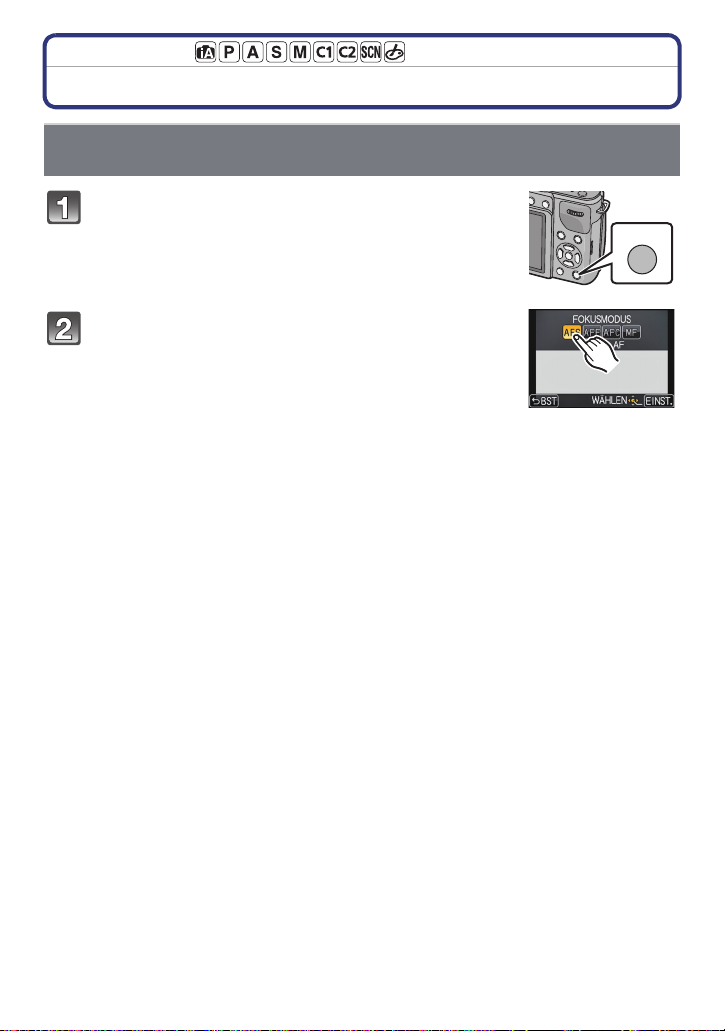
Grundfunktionen
AF/MF
Anwendbare Modi:
Aufnahme eines Standbilds
Einrichten des Fokus beim Aufnehmen eines Standbildes (AFS/AFF/ AFC)
Drücken Sie [AF/MF].
Berühren Sie den Fokus-Modus zur Auswahl.
• Sie können einen Fokus-Modus auch durch dauerhaftes
Drücken von [AF/MF] wählen. Bei halbem Betätigen der
Auslösetaste wird die Kamera auf den gewählten
Fokus-Modus eingerichtet. Dies ist zum Beispiel bei
Verwendung des optionalen Live Suchers geeignet.
- 32 -
Page 33

Grundfunktionen
• Wählen Sie den Fokus-Modus entsprechend der Bewegung des Objektes und der
aufgenommenen Szene.
AFS
Das Objekt bewegt sich
nicht
(Landschaft,
Gruppenbild, usw.)
AFF
Eine Bewegung ist nicht
absehbar
(Kinder, Haustiere,
usw.)
“AFS” ist eine Abkürzung für “Auto Focus Single”.
Der Fokus wird automatisch gesetzt, wenn die
Auslösetaste halb herunter gedrückt wird. Bei
halbem Herunterdrücken der Taste wird der Fokus
gesetzt.
“AFF” ist eine Abkürzung für “Auto Focus Flexible”.
In diesem Modus wird der Fokus automatisch
gesetzt, wenn die Auslösetaste halb
heruntergedrückt wird.
Bewegt sich das Objekt, während der Auslöser halb
heruntergedrückt wird, erfolgt eine automatische
Korrektur des Fokus entsprechend der Bewegung.
AFC
“AFC” ist eine Abkürzung für “Auto Focus
Continuous”. In diesem Modus erfolgt bei halbem
Herunterdrücken des Auslösers eine ständige
Das Objekt bewegt sich
(Sport, Züge, usw.)
Scharfstellung entsprechend der Bewegung des
Objektes. Bewegt sich das Objekt, erfolgt die
Scharfstellung entsprechend der absehbaren
Position des Objektes zum Zeitpunkt der Aufnahme.
(Vorhersage der Bewegung)
MF
Setzen Sie den Fokus manuell. (S97)
• Aufnehmen mit [AFF], [AFC]
– Es kann eine Zeit dauern, das Objekt beim Bedienen des Zooms von Weitwinkel auf
Tele, oder bei einem plötzlichen Wechsel von einem entfernten zu einem nahen
Objekt, scharfzustellen.
– Drücken Sie den Auslöser noch einmal halb herunter, wenn die Scharfstellung auf das
Motiv schwierig ist.
– Bei halbem Herunterdrücken der Auslösetaste kann eine Erschütterung auf dem
Bildschirm zu sehen sein.
• Je nach dem verwendeten Objektiv sind [AFF] und [AFC] unter Umständen nicht aktiv.
Siehe auf der Internetseite unter S13.
- 33 -
Page 34

Grundfunktionen
B
A
Berühren Sie [EINST.].
Drücken Sie den Auslöser halb herunter.
Fokusmodus AFS
Fokus
Fokusanzeige A Ein Blinkt
AF-Bereich B Grün —
Ton Zwei Signaltöne —
Fokusmodus AFF/AFC
Fokus
Schärfeanzeige A Ein Blinkt oder Aus
AF-Rahmen B
Ton
¢1 Wenn der AF-Modus auf [ ] eingestellt ist, kann der erste scharfgestellte Bereich
vorübergehend angezeigt werden, während der Auslöser halb heruntergedrückt
wird.
¢2 Ein Piepton wird ausgegeben, wenn der Fokus erst beim halben Herunterdrücken
der Auslösetaste erzielt wird.
• Wenn die Helligkeit für [AFF] oder [AFC] nicht ausreichend ist, arbeitet die Kamera so,
als ob [AFS] eingerichtet wäre. In diesem Fall wird die Anzeige gelb [AFS].
Das Motiv ist
scharfgestellt
Das Motiv ist
scharfgestellt
¢1
Grün
Piept 2 mal
¢2
Das Motiv ist nicht
scharfgestellt
Das Motiv ist nicht
scharfgestellt
—
—
- 34 -
Page 35

Grundfunktionen
AB
Hinweis
•
Der Fokusbereich unterscheidet sich je nach verwendetem Objektiv.
– Bei Verwendung des Wechselobjektivs (H-PS14042): 0,2 m (Weitwinkel bis Brennweite
20 mm) bis
– Bei Verwendung des Wechselobjektivs (H-FS014042): 0,3 m bis ¶
– Bei Verwendung des Wechselobjektivs (H-H014): 0,18 m bis ¶
∫ Motiv- und Aufnahmebedingungen, bei denen das Scharfstellen schwerfallen
kann
•
Motive in schneller Bewegung, sehr hell beleuchtete Motive oder Motive ohne Kontrast
• Wenn Sie Motive durch Fenster oder in der Nähe glänzender Gegenstände aufnehmen
• Bei wenig Licht oder mit unruhiger Kameraführung
• Aufnahmen mit zu geringem Abstand zum Motiv oder Aufnahmen von nahen und entfernten
Objekten
¶, 0,3 m (Brennweite 21 mm bis Tele) bis ¶
Aufnahme eines Fotos
• Richten Sie den Laufmodus durch Betätigen von 4 ( ) auf [ ] ein.
Auswahl des Aufnahmemodus.
Drücken Sie zum Scharfstellen den
Auslöser halb herunter.
A Blendenwert
B Verschlusszeit
• Es werden der Blendenwert und die Verschlusszeit
angezeigt. (Die Anzeige blinkt rot, wenn die richtige
Belichtung nicht erzielt wurde, es sei denn, es wurde
das Blitzlicht eingestellt.)
• Wenn das Bild richtig scharf gestellt ist, wird es
aufgenommen, wenn [FOKUS-PRIOR.] (S152)
zuvor auf [ON] gestellt wurde.
Drücken Sie die Auslösetaste ganz
herunter (drücken Sie sie weiter nach
unten) und fotografieren Sie.
- 35 -
Page 36
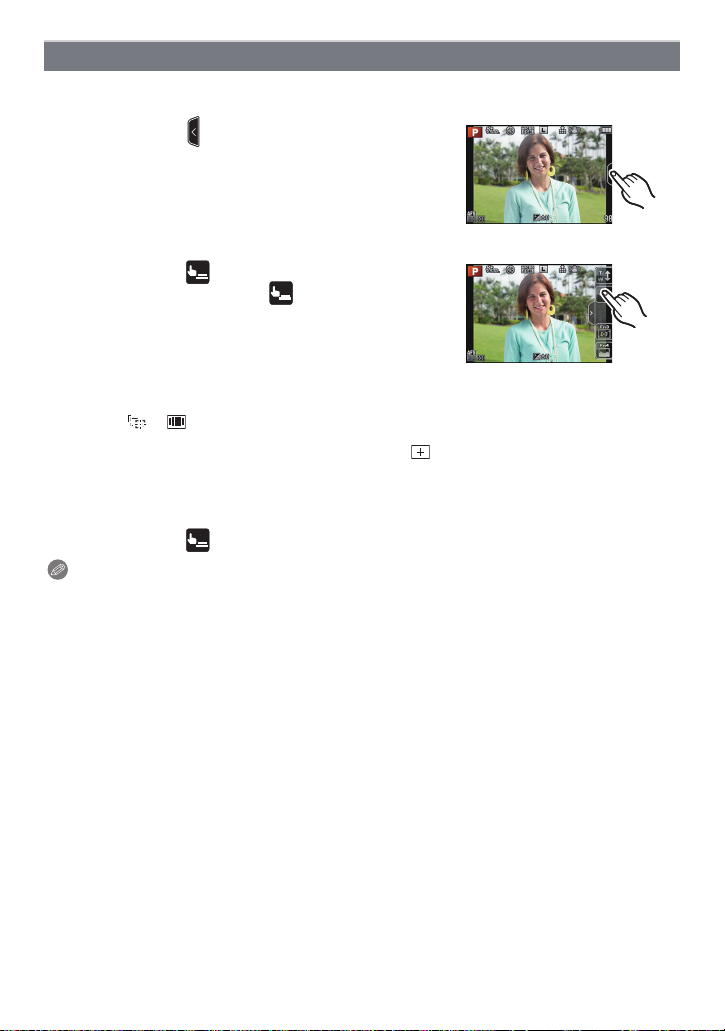
Grundfunktionen
×
Aufnahme von Fotos mithilfe der Funktion Touch-Auslöser
Durch Berühren des zu fokussierenden Objekts wird auf dieses fokussiert und
automatisch ausgelöst.
1 Berühren Sie [ ].
2 Berühren Sie [ ].
Das Symbol ändert sich in [ ] und das Fotografieren
•
mit der Funktion Touch-Auslöser wird möglich.
3 Berühren Sie das Motiv, das Sie fokussieren
möchten und fotografieren Sie dann.
Ein AF-Bereich mit der gleichen Funktion wie [Ø] wird
•
im AF-Modus an der berührten Position angezeigt und
das Bild wird aufgenommen, wenn es scharf gestellt wurde, während der AF-Modus auf
[š], [ ], [ ] oder [Ø] eingerichtet ist.
• Die berührte Position wird vergrößert und das Bild kann aufgenommen werden, wenn es
scharf gestellt wird, während der AF-Modus auf [ ] eingerichtet ist. (Kann nicht am
Bildschirmrand eingestellt werden)
• Wenn das Histogramm über dem Motiv, das Sie berühren möchten, angezeigt wird,
berühren Sie das Motiv, nachdem Sie zuerst das Histogramm durch Ziehen verschoben
haben. (S11)
4 Berühren Sie [ ] zum Abbrechen der Funktion Touch-Auslöser.
Hinweis
•
Falls [FOKUS-PRIOR.] auf [ON] steht, wenn der Fokusmodus auf [AFS] eingestellt ist und der
Touch-Auslöser fehlschlägt, wenn der AF-Bereich kurz rot wird und dann verschwindet,
bedeutet dies, dass das Bild unter den vorliegenden Bedingungen nicht aufgenommen werden
kann.
Bei Einstellung auf [AFF] oder [AFC] wird kein Foto aufgenommen, wenn die Fokusanzeige
grün blinkt, sondern die Aufnahme erfolgt, wenn das Motiv während der Berührung des
Bildschirms fokussiert wird.
• Die Helligkeitsmessung erfolgt am berührten Punkt, wenn [MESSMETHODE] (S140) auf [Ù]
gestellt ist. Am Bildschirmrand kann die Messung durch die Helligkeit um den berührten
Bereich beeinträchtigt werden.
- 36 -
Page 37
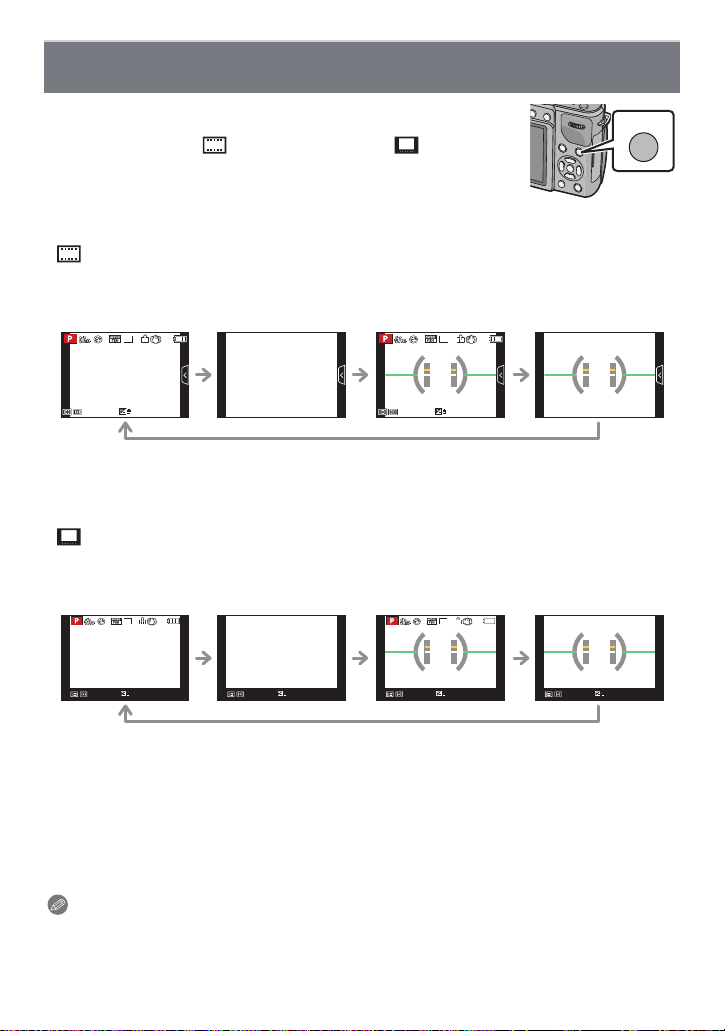
Grundfunktionen
DISP.
989898
AFSAFSAFS
L
00
989898
AFSAFSAFS
L
00
AFS
0
AFS
0
AFS
0
AFS
0
AFS
0
AFS
0
Umschalten der auf dem Aufnahmebildschirm angezeigten Informationen
Drücken Sie auf [DISP.], um die Anzeige zu ändern.
• Sie können zwischen [ ] (LCD-Monitor-Stil) und [ ] (Sucher-Stil)
für jeden LCD-Monitor- und Sucher-Anzeigebildschirm mittels
[LCD-ANZEIGESTIL] und [SUCHER-ANZ.STIL] im
[INDIVIDUAL]-Menü wählen.
[SUCHER-ANZ.STIL] kann nur gewählt werden, wenn der optionale
Live Sucher angebracht ist.
([ ] LCD-Monitor-Stil)
Der Bildschirm ändert sich wie folgt:
•
(Beispiel für eine Anzeige des LCD-Monitors)
A Mit Informationen
B Ohne Informationen
C Mit Informationen (Neigungssensor-Anzeige)
¢
¢
D Ohne Informationen (Neigungssensor-Anzeige)
([ ] Sucher-Stil)
•
Der Bildschirm ändert sich wie folgt:
(Beispiel für die Anzeige auf dem optionalen Live Sucher)
L L
AFS
AFS
AFS
AFS
0
0
AFS
AFS
989898
989898
0
E Mit Informationen (detaillierte Informationen)
F Mit Informationen
G Mit Informationen (detaillierte Informationen
AFS
AFS
AFS
AFS
989898
0
0
¢
, Neigungssensor-Anzeige)
AFS
AFS
989898
989898
¢
H Mit Informationen (Neigungssensor-Anzeige)
¢ Die Histogramme werden angezeigt, wenn [HISTOGRAMM] im [INDIVIDUAL]-Menü auf
[ON] gestellt ist.
Der Belichtungsmesser kann durch die Einstellung von [BEL.MESSER] im [INDIVIDUAL]
Menü auf [ON] angezeigt werden. (S151)
Hinweis
•
Gitterlinien werden angezeigt, wenn [GITTERLINIE] im [INDIVIDUAL]-Menü auf einen anderen
Wert als [OFF] eingestellt ist.
• Siehe auf S38 für Details zur Neigungssensor-Anzeige.
- 37 -
0
989898
Page 38
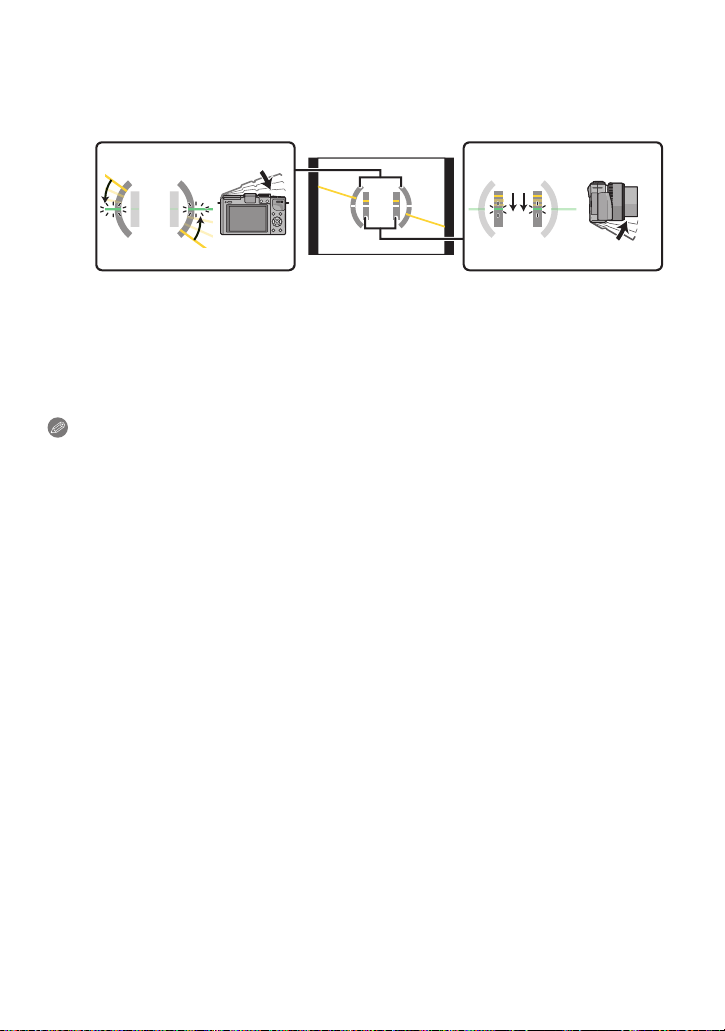
Grundfunktionen
∫ Neigungssensor-Anzeige
Mit der Neigungssensor-Anzeige lässt sich eine Neigung der Kamera usw. einfach
korrigieren.
1 Betätigen Sie mehrmals [DISP.], um den Neigungssensor anzuzeigen.
2 Prüfen Sie die Neigungsrichtung der Kamera.
A In der Waagerechten:
Korrektur der Neigungsrichtung nach links
B Vertikale Ausrichtung:
Neigung nach unten korrigieren
Ist die Kamera nur geringfügig geneigt, wird die Anzeige grün.
•
• Beim Aufnehmen in senkrechter Ausrichtung, schaltet der Bildschirm automatisch zu
einer vertikal ausgerichteten Anzeige um.
Hinweis
Auch nach der Korrektur der Neigung kann noch immer ein Fehler von ca. ± 1° vorhanden sein.
•
• Wenn [Fn-TASTENEINST.] im [INDIVIDUAL]-Menü auf [KÜNSTL.HORIZONT] eingestellt ist,
können Sie die Neigungssensor-Anzeige durch Betätigen der Funktionstaste ein-/ausschalten.
• Bei deutlicher Neigung während der Aufnahme nach oben oder unten, kann die
Neigungssensor-Anzeige unter Umständen nicht korrekt angezeigt werden und die Funktion
zur Ausrichtungserkennung (S31) funktioniert eventuell nicht korrekt.
- 38 -
Page 39
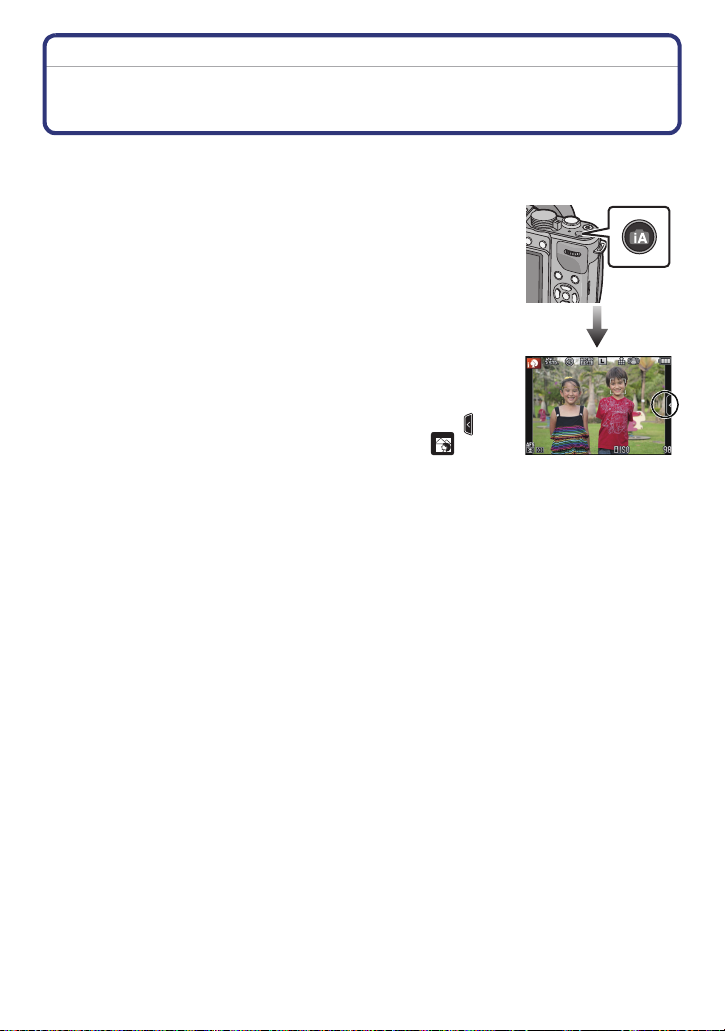
Grundfunktionen
××
Aufnahme von Fotos mithilfe der Automatikfunktion
(Intelligenter Automatikmodus)
Auf diese Weise stellt die Kamera die optimalen Einstellungen für das Objekt und die
Szene ein. Es wird daher empfohlen, die Einstellungen der Kamera zu überlassen und
aufzunehmen, ohne sich darüber Gedanken zu machen.
Drücken Sie [¦].
• Die Kamera schaltet, je nachdem, welcher zuletzt genutzt wurde,
entweder in den Intelligenten Automatikmodus oder in den
Intelligenten Automatikmodus Plus. (S42) Zum Zeitpunkt des Kaufs
ist der Intelligente Automatikmodus eingerichtet.
• Die [¦] Taste leuchtet auf, wenn in den intelligenten
Automatikmodus umgeschaltet wird.
Die [¦] Taste wird während der Aufnahme ausgeschaltet, um eine
Spiegelung des Lichts auf Glas oder ähnlichem zu vermeiden. Dies
ist keine Fehlfunktion.
• [¦] Taste wird ausgeschaltet, wenn sie erneut gedrückt wird, und es
wird der über das Einstellrad ausgewählte [REC] Modus eingestellt.
• Die Steuerung zum Defokussieren kann durch Berühren von [ ] im
Aufnahmebildschirm und anschließendes Berühren von [ ]
eingestellt werden. (S44)
• Wurde das Objekt berührt, ist die AF-Verfolgungsfunktion aktiv. Dies ist auch durch Betätigen
der Cursortaste in Richtung von 2 und ein nachfolgendes halbes Herunterdrücken der
Auslösetaste möglich. Für weitere Einzelheiten siehe S93.
- 39 -
Page 40

Grundfunktionen
∫ Szenenerkennung
Sobald die Kamera die optimale Szene erkannt hat, wird das Symbol
der betreffenden Szene zwei Sekunden lang blau angezeigt, danach
wechselt die Farbe auf das sonst übliche Rot.
Aufnehmen von Bildern
>
¦
[i-PORTRAIT]
[i-LANDSCHAFT]
[i-MAKRO]
•
[i-NACHTPORTRAIT]
Nur bei Auswahl von [ ] (AUTO)
[i-NACHTLANDSCH.]
[i-BABY]
¢
[i-SONN.UNTERG.]
¢ Wenn [GESICHTSERK.] auf [ON] gestellt ist, wird [ ] für die Geburtstage
bereits eingestellter, registrierter Gesichter nur bei der Erkennung der Gesichter
von Personen angezeigt, die höchstens 3 Jahre alt sind.
Bei Aufnahme von Videos
>
¦
[i-PORTRAIT]
[i-LANDSCHAFT]
[i-LOW LIGHT]
[i-MAKRO]
•
[¦] wird eingestellt, wenn keine der Szenen passend erscheint und die Standardeinstellungen
eingestellt sind.
• Wenn [ ], [ ] oder [ ] ausgewählt ist, erkennt die Kamera das Gesicht einer Person
automatisch und stellt Schärfe und Belichtung entsprechend ein. (Gesichtserkennung)
• Wenn ein Stativ verwendet wird und die Kamera das Verwackeln als minimal bewertet, wird die
Verschlusszeit auf eine längere Dauer als normal eingestellt, falls die Szene als [ ]
identifiziert wurde. Achten Sie darauf, die Kamera beim Aufnehmen nicht zu bewegen.
• Beim Einrichten der AF-Verfolgung wird eine für das spezifizierte Motiv optimale Szene
ausgewählt.
• Wenn [GESICHTSERK.] auf [ON] gestellt ist und ein Gesicht erkannt wird, das einem
registrierten Gesicht entspricht, wird bei [ ], [ ] und [ ] oben rechts das Symbol [R]
angezeigt.
• Bei den unten genannten Bedingungen können für das gleiche Motiv unterschiedliche Szenen
als passend erkannt werden.
– Motivbedingungen: Wenn das Gesicht hell oder dunkel ist, die Größe des Motivs, die Farbe
des Motivs, die Entfernung zum Motiv, der Kontrast des Motivs, wenn sich das Motiv bewegt
– Aufnahmebedingungen: Sonnenuntergang, Sonnenaufgang, Geringe Helligkeit, Verwackeln
der Kamera, Verwendung des Zooms
• Um Aufnahmen einer gewünschten Szene zu machen, sollte der passende Aufnahmemodus
gewählt werden.
- 40 -
Page 41
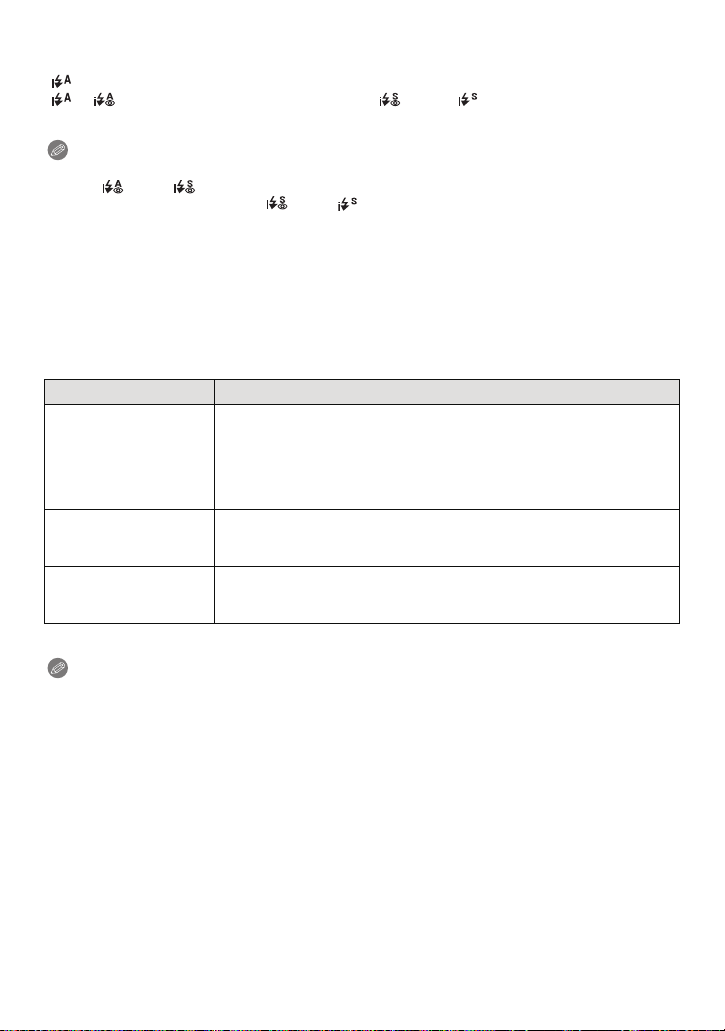
Grundfunktionen
∫ Das Blitzlicht
Der Blitzlichtmodus ist auf [Œ] eingestellt, wenn das Blitzlicht geschlossen ist, bzw. auf
[ ] (AUTO), wenn es offen ist. Bei geöffnetem Blitzlicht richtet die Kamera automatisch
[ ], [ ] (AUTO/Reduzierung roter Augen), [ ], oder [ ] entsprechend dem Objekt
und der Helligkeit ein.
Hinweis
•
Öffnen Sie den Blitz, wenn die Aufnahmen mit Blitz erfolgen sollen. (S78)
• Wenn [ ] oder [ ] eingestellt sind, wird die digitale Rotaugenkorrektur eingeschaltet.
• Die Verschlusszeit ist während [ ] oder [ ] langsamer.
∫ Automatische Funktionen und deaktivierte Menüoptionen
Im Intelligenten Automatikmodus werden die folgenden Funktionen automatisch
ausgeführt, damit die Kamera optimale Einstellungen herstellen kann.
–
Szenenerkennung/Gegenlichtausgleich/Gesichtserkennung/Automatischer Weißabgleich/
Intelligente Steuerung der ISO-Empfindlichkeit/[QUICK-AF]/[ROTE-AUG.-RED.]/
[I.AUFLÖSUNG]/[I.DYNAMIK]/[LANGZ-RAUSCHR]/[SCHATTENKORR.]/[AF-HILFSLICHT]
Da die Kamera die optimalen Einstellungen automatisch ausführt, sind die folgenden
Menüs deaktiviert.
Menü Menüoption
Andere Optionen als [STANDARD] und [MONOCHROM] in
[BILDSTIL]/[QUICK-AF]/[MESSMETHODE]/[BLITZLICHT]/
[REC]
[VIDEO]
[INDIVIDUAL]
Zur Vorgehensweise beim Einrichten des Menüs siehe auf S62.
•
[ROTE-AUG.-RED.]/[BLITZ-SYNCHRO]/[BLITZKORR.]/
[I.AUFLÖSUNG]/[I.DYNAMIK]/[MAX. ISO-WERT]/
[ISO-EINST.STUFEN]/[LANGZ-RAUSCHR]/[SCHATTENKORR.]/
[DIGITALZOOM]
Andere Optionen als [STANDARD] und [MONOCHROM] in
[BILDSTIL]/[FOTOMODUS]/[MESSMETHODE]/[I.AUFLÖSUNG]/
[I.DYNAMIK]/[DIGITALZOOM]/[FLIMMER-RED.]
[BEN.EINST.SPCH.]/[BEL.MESSER]/[AF/AE SPEICHER]/[AF/AE
SP.HALTEN]/[DIREKTFOKUS]/[AUSLÖSER-AF]/[AF-HILFSLICHT]/
[AF+MF]
Hinweis
•
Gegenlichtausgleich
– Als Gegenlicht wird Licht bezeichnet, das von hinter einem Motiv einfällt. In diesem Fall
erscheint das Motiv zu dunkel. Der Gegenlichtausgleich kompensiert diesen Umstand, indem
er die Aufnahme automatisch insgesamt aufhellt. Im intelligenten Automatikmodus wird
automatisch ein Gegenlichtausgleich vorgenommen.
- 41 -
Page 42
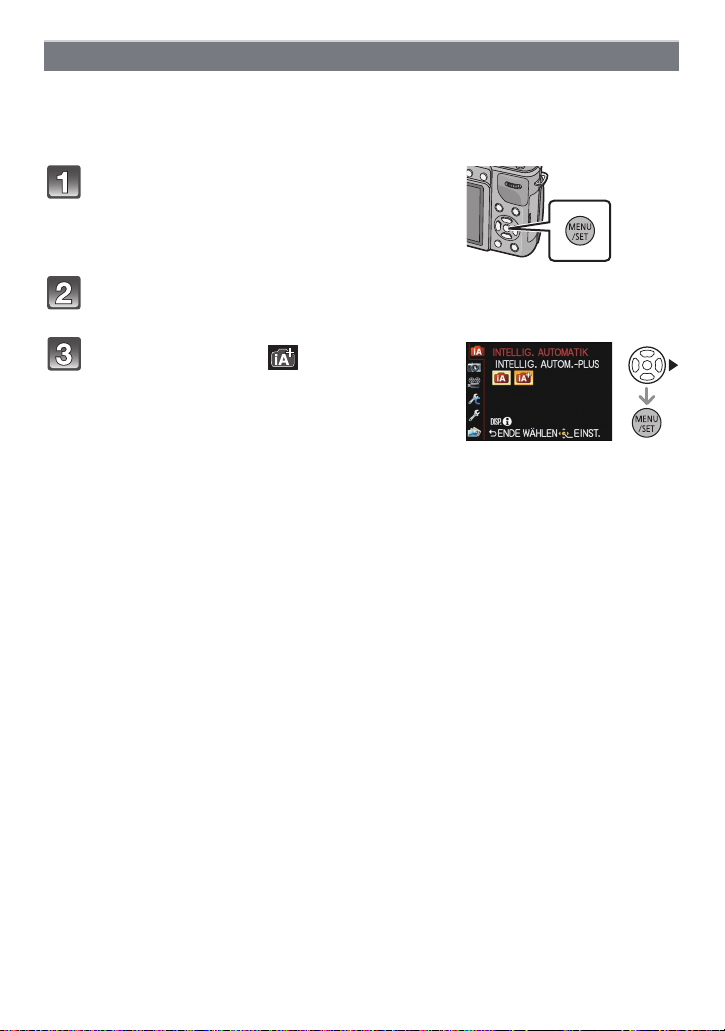
Grundfunktionen
Aufnehmen mit dem Intelligenten Automatikmodus Plus
Die von der Kamera optimal eingerichtete Helligkeit und Farbe kann mühelos Ihren
Wünschen angepasst werden.
Dieser Modus ist geeignet, um die von der Kamera vorgenommenen Einstellungen
individuell anzupassen, ohne detaillierte Einstellungen vornehmen zu müssen.
Betätigen Sie im Intelligenten
Automatikmodus [MENU/SET].
Drücken Sie 3/4/2/1 zur Auswahl des Menüs für den Intelligenten
Automatikmodus [¦] und betätigen Sie dann 1.
Drücken Sie 1, um [ ] auszuwählen
und drücken Sie dann [MENU/SET].
• Eine Beschreibung des gewählten Modus wird beim
Betätigen von [DISP.] angezeigt.
- 42 -
Page 43
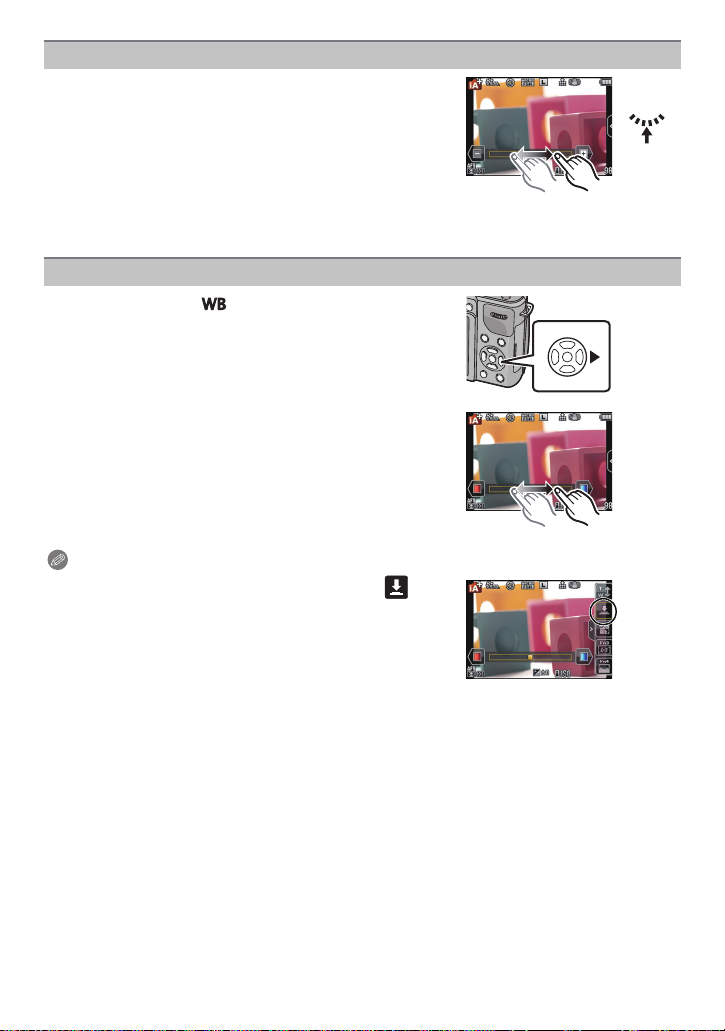
Grundfunktionen
Einrichten der Helligkeit
1 Drücken Sie auf das hintere Einstellrad, um den
Konfigurationsbildschirm aufzurufen.
Bei jedem Drücken auf das hintere Einstellrad wird
•
zwischen der Einstellung für die Helligkeit, der
Steuerung zum Defokussieren (S44) und dem
Beenden der Aktion umgeschaltet.
2 Berühren Sie zum Einrichten die Laufleiste.
•
Die Einstellung kann auch durch Drehen des hinteren
Einstellrads vorgenommen werden.
Einrichten der Farbe
1 Drücken Sie 1 ( ), um den
Konfigurationsbildschirm aufzurufen.
2 Berühren Sie zum Einrichten die Laufleiste.
•
Dadurch wird die Farbe des Bildes von einer rötlichen
zu einer bläulichen Farbe korrigiert.
• Die Einstellung kann auch durch Drehen des hinteren
Einstellrads vorgenommen werden.
• Bei erneutem Drücken der Cursortaste 1 wird zum
Aufnahmebildschirm zurückgeschaltet.
Hinweis
•
Es ist auch möglich, ein Bild durch Berühren von [ ]
aufzunehmen.
• Die Einstellungen für Helligkeit und Farbe werden auf den
Standardwert (Mittelwert) zurückgesetzt, wenn die Kamera
auf [OFF] oder in einen anderen Aufnahmemodus
geschaltet wird.
- 43 -
Page 44
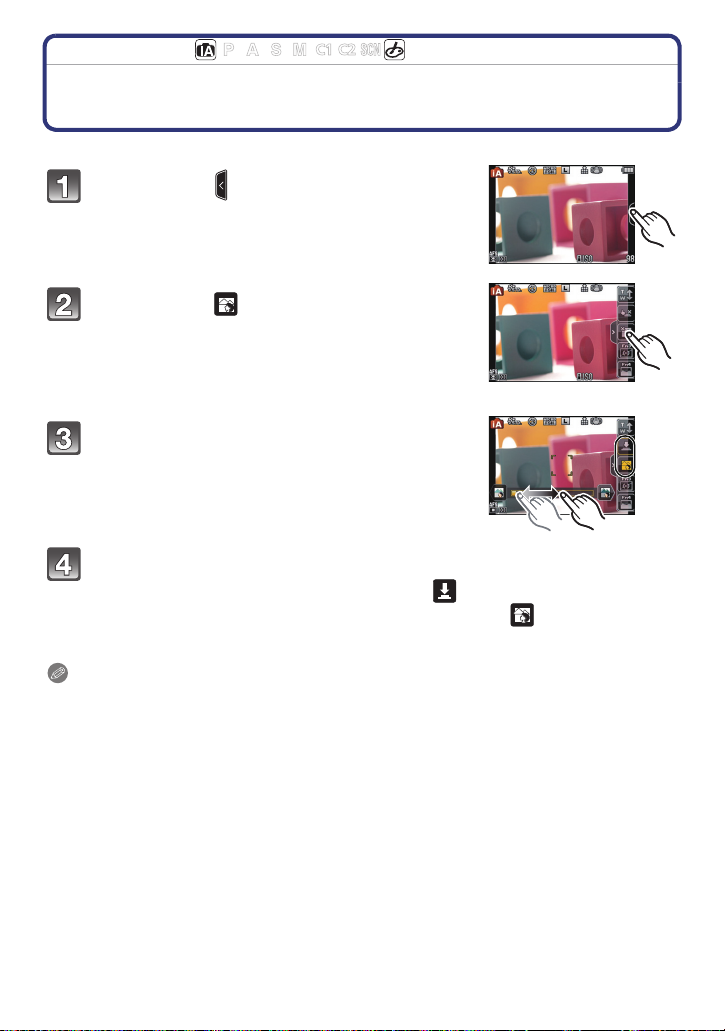
Grundfunktionen
×
Anwendbare Modi:
Aufnehmen von Bildern mit der Funktion zum Steuern des Defokussierens
Sie können die Unschärfe des Hintergrunds mühelos durch Prüfen des Bildschirms einstellen.
Berühren Sie [ ].
Berühren Sie [ ], um den Bildschirm zum
×
Einrichten aufzurufen.
• Betätigen Sie bei Verwendung des optionalen Live
Suchers mehrmals das hintere Einstellrad, um den
Konfigurationsbildschirm der Defokussiersteuerung
aufzurufen.
Berühren Sie zum Einrichten die Laufleiste.
• Die Einstellung kann auch durch Drehen des hinteren
Einstellrads vorgenommen werden.
Aufnehmen von Fotos oder Videos.
• Es ist auch möglich, ein Bild durch Berühren von [ ] aufzunehmen.
• Die Steuerung zum Defokussieren kann durch Berühren von [ ] beendet werden.
• Bei Verwendung des optionalen Live Suchers beendet das Betätigen des hinteren
Einstellrads die Steuerung zum Defokussieren.
Hinweis
•
Im Konfigurationsbildschirm der Defokussiersteuerung im Intelligenten Automatikmodus ist der
AF-Modus auf [Ø] eingestellt. Beim Betätigen der 2 Cursortaste wird der
Konfigurationsbildschirm des AF-Bereichs angezeigt. (die Größe kann nicht geändert werden.)
• Die Unschärfe ändert sich eventuell während der Aufnahme von Videos entsprechend der
Aufnahmebedingungen.
• Die Blende wird bei der Aufnahme eines Videos innerhalb des geeigneten Belichtungsbereichs
gesteuert, so dass sich die Öffnung unter Umständen nicht wirklich ändert, wenn die Laufleiste
entsprechend der Helligkeit des Objekts verschoben wird. Zudem ändert sich die Unschärfe
unter Umständen nicht. (Zum Beispiel ändert sich die Unschärfe unter Umständen bei dunklen
Szenen nicht, wie z.B. in Räumen, da die Blende unveränderlich vollständig geöffnet ist.)
• Je nach dem verwendeten Objektiv kann unter Umständen ein Geräusch des Objektivs
aufgezeichnet werden, wenn die Steuerung zum Defokussieren benutzt wird. Dies wird aber
durch den Blendenbetrieb des Objektivs hervorgerufen und ist keine Fehlfunktion.
•
Je nach dem verwendeten Objektiv wird unter Umständen das Betriebsgeräusch der Steuerung zum
Defokussieren bei der Aufnahme eines Videos mit aufgezeichnet, wenn diese Funktion benutzt wird.
• Je nach dem verwendeten Objektiv ist die Funktion zum Steuern des Defokussierens unter
Umständen nicht aktiv.
Für die kompatiblen Objektive siehe auf der Internetseite.
•
Unter [MINIATUREFFEKT] des Kreativmodus kann die Defokussiersteuerung nicht benutzt werden.
- 44 -
Page 45
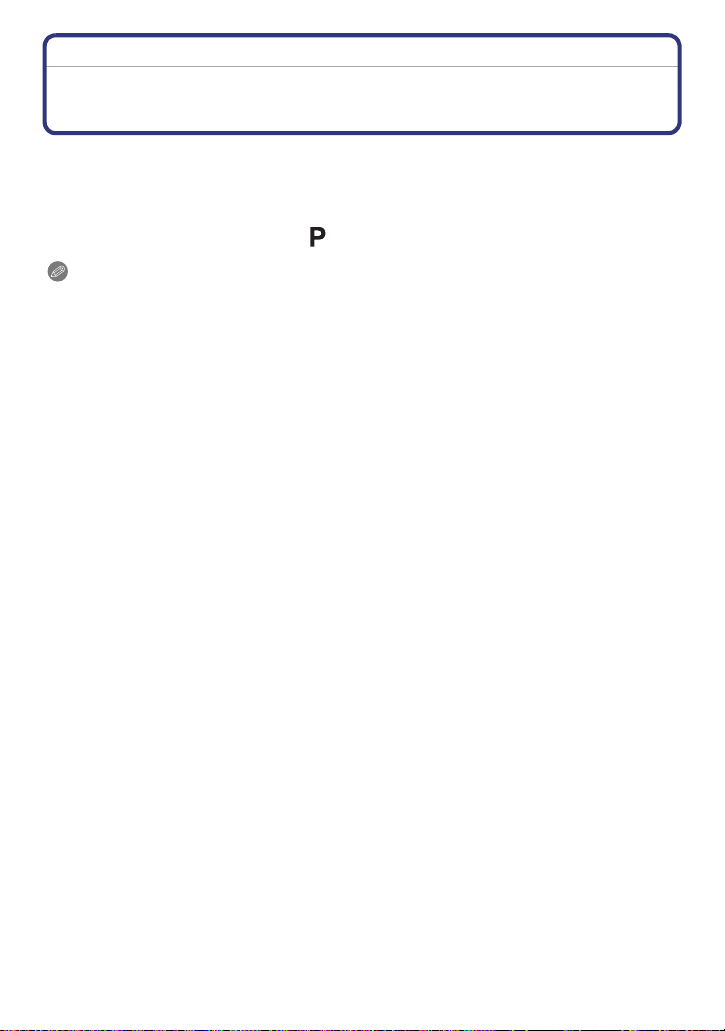
Grundfunktionen
Bildaufnahme mit Ihren Lieblingseinstellungen
(Programmautomatik)
Blende und Verschlusszeit werden von der Kamera je nach Helligkeit des Motivs
automatisch eingestellt.
Durch die Variation verschiedener Einstellungen im Menü [REC] können Sie Aufnahmen
mit größerer kreativer Freiheit machen.
Stellen Sie das Modusrad auf [ ].
Hinweis
In folgenden Fällen wird die Verschlusszeit automatisch zwischen 20 s und 1/4000 einer
•
Sekunde eingestellt.
– Wenn [EMPFINDLICHK.] auf [ISO160] eingestellt wurde.
– Wenn der Blendenwert auf F3.5 eingerichtet ist [bei angebrachtem Wechselobjektiv
(H-PS14042, H-FS014042)].
– Wenn der Blendenwert auf F2.5 eingerichtet ist [bei angebrachtem Wechselobjektiv
(H-H014)].
- 45 -
Page 46
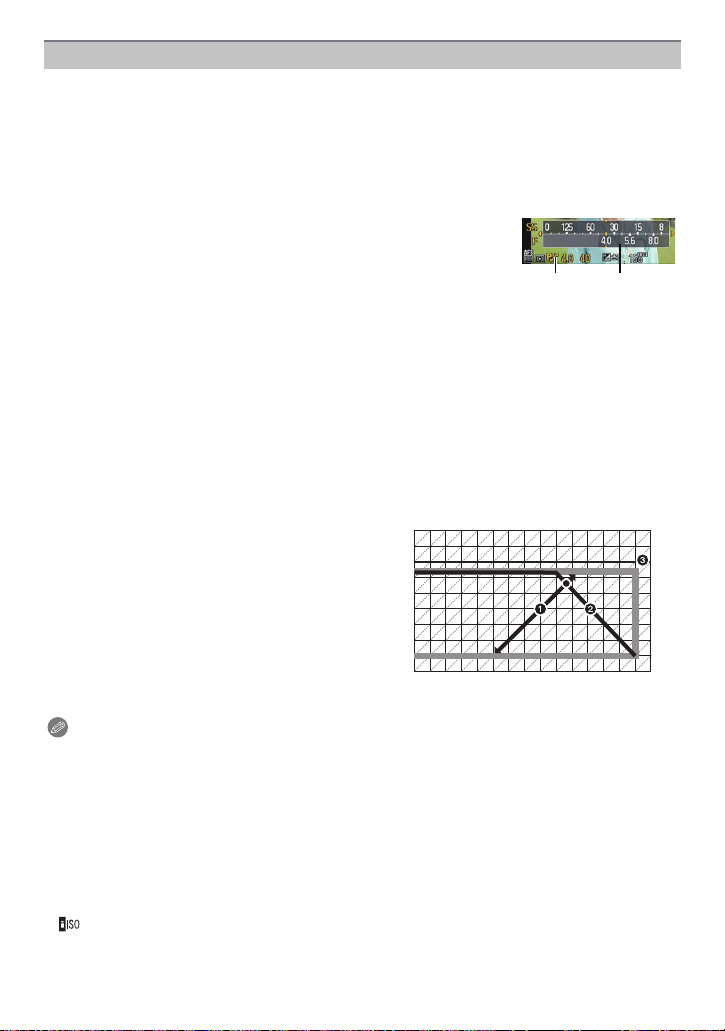
Grundfunktionen
A B
(A)
(B)
4 2 1 1
/
2
1
/
4
1
/
8
1
/
15
1
/
30
1
/
60
1
/
125
1
/
250
1
/
500
1
/
1000
1
/
2000
1
/
4000
15
16
17
18
19
20
(Ev)
2
2.8
4
5.6
8
11
16
22
1
0 1 2 3 4 5 6 7 8 9 10 11 12 13 14
Programmverschiebung
In der Programmautomatik können Sie die voreingestellten Werte für Blende und
Verschlusszeit ändern, ohne dass sich die Belichtung, also die auf das Bild auftreffende
Lichtmenge, ändert. Diese Funktion wird Programmverschiebung genannt.
Bei Aufnahmen mit Programmautomatik können Sie den Hintergrund verschwommener
und weicher erscheinen lassen, indem Sie aufblenden, also den Blendenwert verringern,
oder ein bewegtes Motiv dynamischer erscheinen lassen, indem Sie die Verschlusszeit
verlängern.
1 Drücken Sie den Auslöser halb herunter, um die Werte
für Blende und Verschlusszeit auf dem Display
anzuzeigen.
2 Während die Werte angezeigt werden (ca. 10 Sekunden),
können Sie die Programmverschiebung durch Drehen
des hinteren Einstellrads ausführen.
Es wird jedes Mal zwischen Programmverschiebung und Belichtungsausgleich (S83)
•
umgeschaltet, wenn das Einstellrad gedrückt wird, während die Werte angezeigt werden.
• Drehen Sie das Einstellrad, um den [BEL.MESSER] B anzuzeigen. (S151)
•
Wird die Programmverschiebung verwendet, erscheint im Display die entsprechende Anzeige A.
• Um die Programmverschiebung zu deaktivieren, schalten Sie die Kamera aus oder drehen Sie
das Einstellrad, bis die Programmverschiebungs-Anzeige ausgeblendet wird.
Die Programmverschiebung lässt sich durch Einrichten von [Fn-TASTENEINST.] im
[INDIVIDUAL]-Menü auf [AE-KORREKTUR] aufheben. (S112)
∫ Beispiel für eine Programmverschiebung
[Bei Verwendung des Wechselobjektivs (H-PS14042)]
(A): Blende
(B): Verschlusszeit
1 Umfang der Programmverschiebung
2 Liniendiagramm der
Programmverschiebung
3 Grenzwert der Programmverschiebung
Hinweis
EV ist die Abkürzung für [Exposure Value], im Deutschen auch als Lichtwert (LW) bezeichnet.
•
Der Wert ändert sich in Abhängigkeit vom Blendenwert oder der Verschlusszeit.
• Falls die Belichtungseinstellungen nicht korrekt sind, werden die Werte für Blende und
Verschlusszeit im Display rot blinkend angezeigt, wenn der Auslöser halb heruntergedrückt
wird.
• Die Programmverschiebung wird abgebrochen und die Kamera kehrt in die normale
Programmautomatik zurück, wenn nach der Aktivierung der Programmverschiebung mehr als
10 Sekunden verstreichen. Die Einstellung der Programmverschiebung wird aber gespeichert.
• Der Programmwechsel ermöglicht die Vornahme von Änderungen nur, wenn eine
ausreichende Beleuchtung vorhanden ist.
• Der Programmwechsel ist bei allen Einstellungen der ISO-Empfindlichkeit möglich, außer bei
[].
- 46 -
Page 47
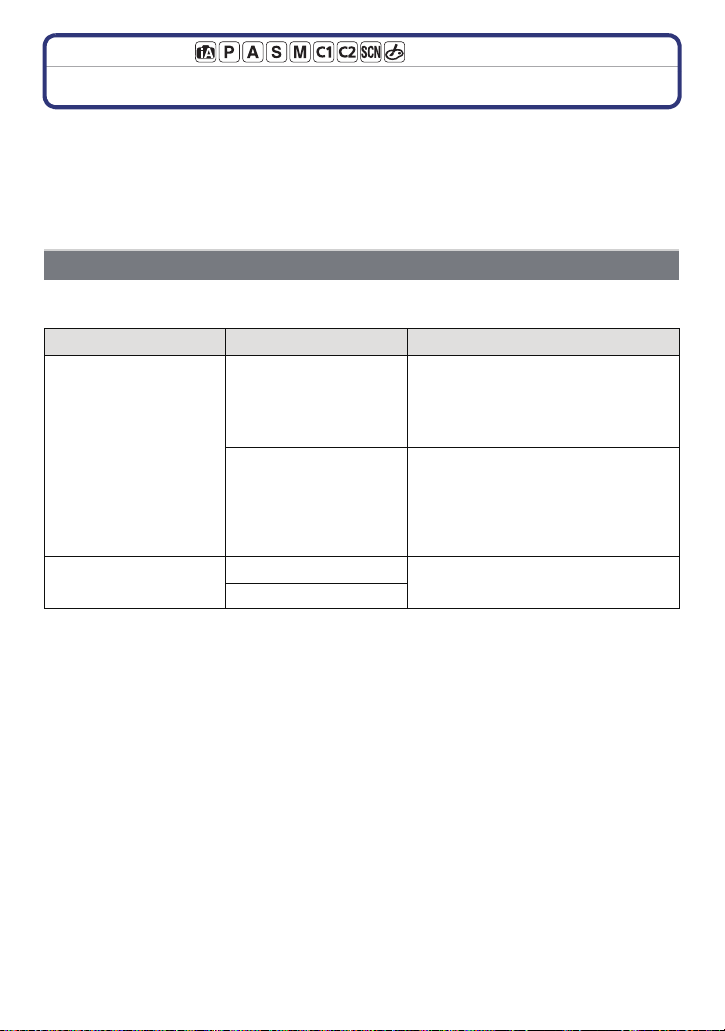
Grundfunktionen
Anwendbare Modi:
Aufnahme von Videos
In diesem Modus können Sie Full-HD-Videoaufnahmen machen, die mit dem
AVCHD-Format kompatibel sind, oder Videoaufnahmen im Format MP4.
Die Tonaufzeichnung erfolgt in Stereo.
Die bei Aufnahme von Videos verfügbaren Funktionen ändern sich je nach dem
verwendeten Objektiv und der Betriebston des Objektivs könnte aufgenommen werden.
Siehe auf Seite 13 für Einzelheiten.
Setzen des Fokus bei der Aufnahme von Videos (Dauer-AF)
Das Fokussieren ändert sich je nach der Einstellung des Fokusmodus und der Einstellung
für [DAUER-AF] im [VIDEO]-Aufnahme-Menü.
Fokusmodus Dauer-AF Einstellung
Sie können die Kamera ständig
ON
AFS/AFF/AFC
OFF
MF
•
Je nach den Aufnahmebedingungen oder dem verwendeten Objektiv könnte der Betriebston
aufgenommen werden, wenn der Autofokus während der Videoaufnahme betätigt wird. Es wird
empfohlen, mit [DAUER-AF] im [VIDEO]-Aufnahme-Menü auf [OFF] eingestellt aufzunehmen,
wenn der Betriebston Sie stört, um die Aufnahme des Objektivgeräusches zu vermeiden.
• Wenn der Zoom bei Videoaufnahmen betätigt wird, kann die Scharfstellung eine gewisse Zeit
dauern.
ON Sie können manuell scharfstellen.
OFF
scharfstellen.
Drücken Sie die Auslösetaste halb
•
herunter, wenn es schwierig ist, auf
das Objekt scharf zu stellen.
Die Fokusposition wird bei Beginn
einer Videoaufnahme fest eingestellt.
•
Der Fokus kann durch halbes
Herunterdrücken der Auslösetaste
oder durch Berühren des Objektes
gesetzt werden.
- 47 -
Page 48
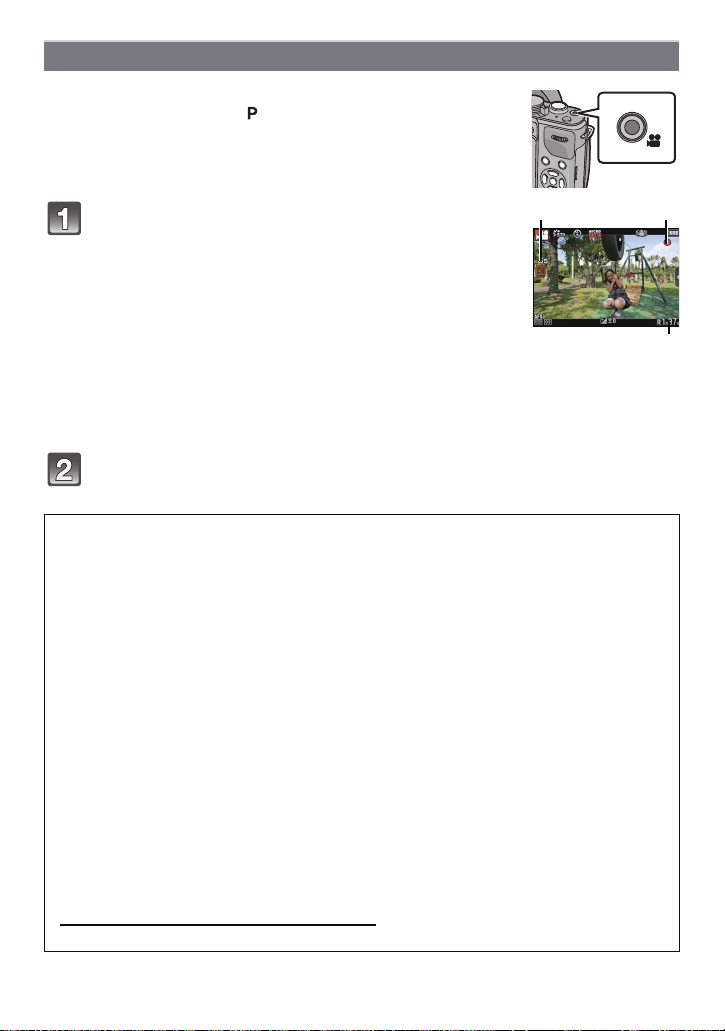
Grundfunktionen
A
B
C
Aufnehmen von Videos
• Die Bildschirmdarstellung zeigt ein Beispiel für die Einstellung
des Aufnahmemodus auf [ ] (Programmautomatik).
Durch Drücken der Videotaste starten Sie die
Aufnahme.
A Vergangene Aufnahmedauer
B Verfügbare Aufnahmezeit
• Die Aufnahme von Videos ist in allen Modi möglich.
• Die Anzeige des Aufnahmestatus (rot) C blinkt bei
Videoaufnahmen.
• Der Ton wird für 0,5 s nach dem Beginn der Aufnahme nicht
aufgezeichnet, wenn die Videotaste gedrückt gehalten wird.
Lassen Sie die Videotaste direkt nach dem Drücken wieder los.
• Für die Einstellungen im Video-Menü, wie [AUFNAHME],
[AUFN.-QUAL.], [WIND REDUKT.] und [MIK-PEGEL ÄND],
siehe unter S146
bis 149.
Durch erneutes Drücken der Videotaste halten Sie die Aufnahme an.
∫ Informationen zum Aufnahmeformat für Videoaufnahmen
Dieses Gerät kann Videos sowohl im Format AVCHD als auch MP4 aufnehmen.
AVCHD:
Sie können High Definition-Qualitätsbilder mit diesem Format aufnehmen. Es ist für das
Ansehen auf einem Großformat-Fernseher oder für das Speichern auf einer Disc
geeignet.
MP4:
Dies ist ein einfacheres Videoformat, das am besten verwendet wird, wenn eine
umfangreiche Bearbeitung notwendig ist oder wenn das Video in das Internet
hochgeladen wird.
∫ Informationen zur Kompatibilität der aufgenommenen Videos
Im Format [AVCHD] oder [MP4] aufgenommene Videos werden unter Umständen mit
geringerer Bild- oder Tonqualität wiedergegeben bzw. die Wiedergabe ist nicht möglich,
auch wenn sie mit einem zu diesen Formaten kompatiblen Gerät erfolgt. Die
Aufnahmeinformationen werden gegebenenfalls nicht richtig angezeigt. Verwenden Sie
in diesem Fall dieses Gerät.
•
Es besteht keine Kompatibilität zwischen [MP4] und [AVCHD] (einschließlich der Formate
[AVCHD Lite]).
• Für Details zu mit AVCHD und MP4 kompatiblen Geräten siehe auf der unten genannten
Support-Seite.
http://panasonic.jp/support/global/cs/dsc/
(Diese Website steht nur auf Englisch zur Verfügung.)
- 48 -
Page 49
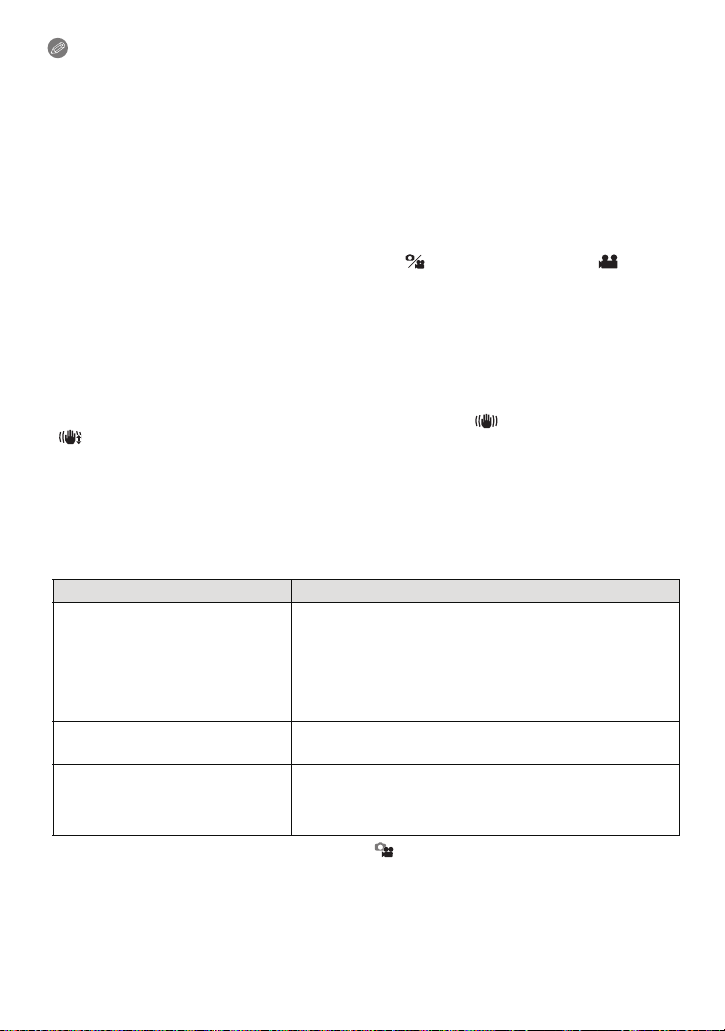
Grundfunktionen
Hinweis
Falls Sie den Zoom oder Funktionstasten bei laufender Videoaufnahme betätigen, kann das
•
entsprechende Betriebsgeräusch aufgezeichnet werden.
• Bei Verwendung des Wechselobjektivs (H-PS14042) wird, wenn Sie Ihre Finger während der
Aufnahme eines Videos vom Zoomhebel oder Fokushebel nehmen, unter Umständen das
Geräusch des sich zurück bewegenden Hebels aufgenommen. Führen Sie den Hebel somit
geräuschlos in seine Ausgangsposition zurück.
• Bei Verwendung des Wechselobjektivs (H-PS14042) ist die Zoomgeschwindigkeit unter
Umständen langsamer als beim normalen Aufnehmen von Videos.
• Die verfügbare Aufnahmezeit wird am Ende jeder Aufnahme aktualisiert.
• Je nach Typ der Karte kann die Kartenzugriffsanzeige nach Videoaufnahmen eine Zeitlang
aufleuchten. Dies ist keine Fehlfunktion.
• Wenn das Bildseitenverhältnis für Fotos und Videos unterschiedlich eingestellt ist, ändert sich
der Bildwinkel beim Start der Videoaufnahme. Wenn [ AUFN.FELD] (S155) auf [ ] gestellt
ist, wird der Bildwinkel für Videoaufnahmen angezeigt.
• Bei Einstellung des [ERW. TELEBER.] auf [ON] ändert sich der Bildwinkel, wenn zwischen dem
Bildschirm für Standbilder und Videos umgeschaltet wird, da der Zoomfaktor von Standbildern
und Videos unterschiedlich ist. (S76)
• Beenden Sie die Videoaufnahme nach kurzer Zeit unter Verwendung von [MINIATUREFFEKT]
des Kreativmodus, setzt die Kamera die Aufnahme unter Umständen über eine gewisse Zeit
fort. Halten Sie die Kamera weiterhin fest, bis die Aufnahme endet.
• Die ISO-Empfindlichkeit wird bei der Aufnahme von Videos auf [AUTO] (für Videos)
eingerichtet. Außerdem funktioniert [MAX. ISO-WERT] nicht.
• Bei Aufnahme eines Videos wird der [STABILISATOR] fest auf [ ] eingestellt, auch wenn
[ ] ausgewählt wird.
• Es empfiehlt sich, bei der Aufnahme von Videos einen voll aufgeladenen Akku oder einen
Netzadapter (Sonderzubehör) zu verwenden. (S200)
• Wird ein Netzadapter (Sonderzubehör) verwendet und es kommt während der Aufnahme von
Videos zum Stromausfall oder der Netzadapter (Sonderzubehör) wird von der Stromquelle
getrennt, wird die Aufnahme gestoppt.
• In bestimmten Aufnahmemodi wird in folgenden Kategorien aufgenommen. Eine dem
Aufnahmemodus entsprechende Videoaufnahme wird für die nicht nachfolgend aufgeführten
Modi ausgeführt.
Gewählter Aufnahmemodus Aufnahmemodus beim Aufnehmen von Videos
• Programmautomatik
• AE-Modus mit Blenden-Priorität
• AE-Modus mit
Verschlusszeiten-Priorität
• Manueller Belichtungsmodus
• [PER.UNSCHÄRFE], [TIER] im
Szenenmodus
• [BABY1]
Szenenmodus
¢
¢
/[BABY2]¢ im
Normale Videoaufnahme
Portraitmodus
• [NACHTPORTRAIT],
[NACHTLANDSCH.],
[BELEUCHTUNG] im
Szenenmodus
¢ Für Fotos, die während der Videoaufnahme [ ] (Videopriorität) (S50) aufgenommen
werden, wird weder Alter noch Name aufgezeichnet.
Low-Light-Modus
- 49 -
Page 50
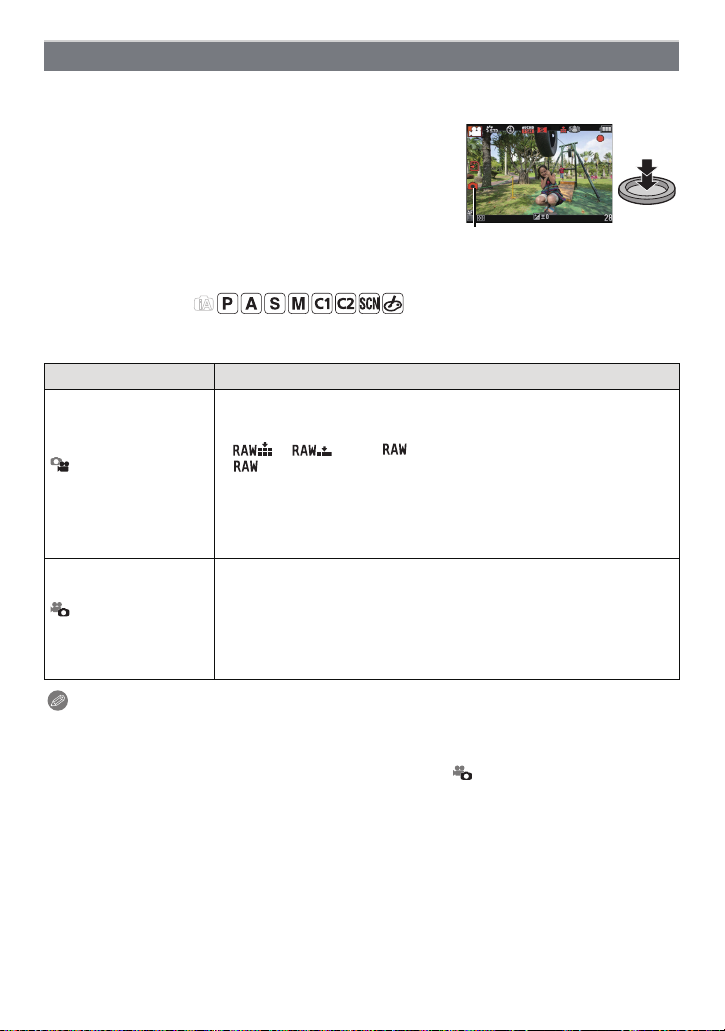
Grundfunktionen
A
Aufnahme von Fotos während der Aufnahme von Videos
Standbilder können auch während der Aufnahme eines Videos aufgenommen werden.
(Gleichzeitige Aufnahme)
Drücken Sie während der Aufnahme von Videos
die Auslösetaste ganz herunter, um ein
Standbild aufzunehmen.
• Die Anzeige für gleichzeitige Aufnahme A erscheint während
der Aufnahme von Standbildern.
• Sie können auch mithilfe der Funktion Touch-Auslöser (S36)
fotografieren.
∫ Einrichten von Videopriorität und Fotopriorität
Anwendbare Modi:
Die Aufnahmemethode für Fotos, die während der Aufzeichnung eines Videos
aufgenommen wurden, kann mit [FOTOMODUS] im Menü [VIDEO] eingerichtet werden.
Option
(Videopriorität)
(Fotopriorität)
•
Die Bilder werden mit einer Bildgröße von [S] (2 M) aufgenommen.
Die Bildqualität könnte von [S] (2 M) der Standardbilder abweichen.
• Es werden nur JPEG Bilder aufgenommen, wenn [QUALITÄT] auf
[ ], [ ] oder [ ] eingestellt ist. (Bei Einstellung auf
[ ] werden Standbilder in [QUALITÄT] von [A] aufgenommen.)
• Bis zu 30 Standbilder können während der Aufnahme von
Bewegbildern aufgenommen werden.
• Im Kreativmodus [MINIATUREFFEKT] tritt unter Umständen eine
geringfügige Verzögerung zwischen dem vollständigen Drücken des
Auslösers und der Aufnahme auf.
•
Die Bilder werden mit der eingestellten Bildgröße und Qualität
aufgenommen.
• Beim Aufnehmen der Bilder wird der Bildschirm dunkel. Ein
Standbild wird in dieser Zeit im Video aufgenommen, aber es wird
kein Ton aufgezeichnet.
• Bis zu 8 Standbilder können während der Aufnahme von Videos
aufgenommen werden.
Einstellung
Hinweis
•
Das Bildverhältnis wird fest auf [W] eingestellt.
• In den folgenden Fällen ist die gleichzeitige Aufnahme nicht möglich:
– Wenn [AUFNAHME] auf [VGA] in [MP4] eingestellt wurde
– Bei Verwendung des erweiterten Teleobjektivs [nur wenn [ ] (Fotopriorität) eingerichtet ist]
- 50 -
Page 51
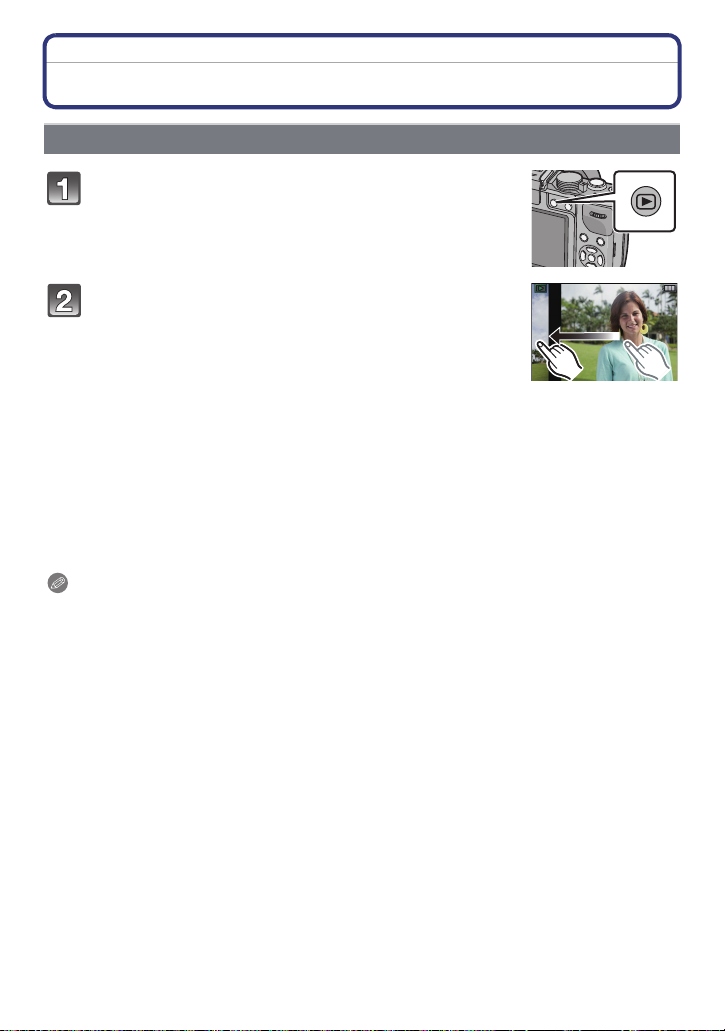
Grundfunktionen
Wiedergabe von Fotos/Videos
Wiedergabe von Fotos
Drücken Sie auf [(].
Durch horizontales Ziehen über den Bildschirm
zum vorherigen oder nächsten Bild wechseln.
Zum nächsten Bild: von rechts nach links ziehen
Zum vorherigen Bild: von links nach rechts ziehen
Sie können auch zum vorherigen oder nächsten Bild wechseln,
•
indem Sie die Cursortasten 2/1 drücken.
• Die Geschwindigkeit des Wechselns zum nächsten/vorherigen Bild ist je nach
Wiedergabestatus unterschiedlich.
• Sie können Bilder fortlaufend vor- oder zurückbewegen, indem Sie Ihren Finger nach
dem Vor-/Zurückbewegen eines Bildes links oder rechts vom Bildschirm halten.
(Die Bilder werden verkleinert dargestellt)
∫ Wiedergabe beenden
Drücken Sie noch einmal auf [
Auslöser halb herunter.
Hinweis
•
Diese Kamera entspricht dem DCF Standard “Design rule for Camera File system”, der von
JEITA “Japan Electronics and Information Technology Industries Association” eingeführt wurde,
und dem Exif “Exchangeable Image File Format”. Diese Kamera kann nur Bilder anzeigen, die
dem DCF-Standard entsprechen.
• Mit einer anderen Kamera aufgenommene Bilder können unter Umständen nicht auf diesem
Gerät wiedergegeben werden.
(], drücken Sie die Videotaste oder drücken Sie den
- 51 -
Page 52

Grundfunktionen
A
Mehrere Aufnahmen gleichzeitig anzeigen (Multi-Anzeige)
Berühren Sie [ ].
• Der Wiedergabebildschirm kann durch Berühren der folgenden
Symbole umgeschaltet werden.
– [ ]: 1 Bildschirm
– [ ]: 12 Bildschirme
– [ ]: 30 Bildschirme
CAL
– [ ]: Anzeige Kalenderbildschirm
• Der Wiedergabebildschirm kann auch durch Drehen des
hinteren Einstellrads umgeschaltet werden.
• Schalten Sie den Bildschirm durch Berühren von [3]/[4] um,
wenn diese in der Laufleiste angezeigt werden.
• Der Bildschirm kann durch Ziehen der Laufleiste nach oben
oder unter umgeschaltet werden.
A Laufleiste
• Der Bildschirm kann durch Ziehen über den Bildschirm nach
oben oder unten schrittweise umgeschaltet werden (S11).
• Aufnahmen, die mit [ ] angezeigt werden, können nicht
wiedergegeben werden.
∫ Um zur normalen Wiedergabe zurückzukehren,
berühren Sie das auszuwählende Bild.
- 52 -
Page 53
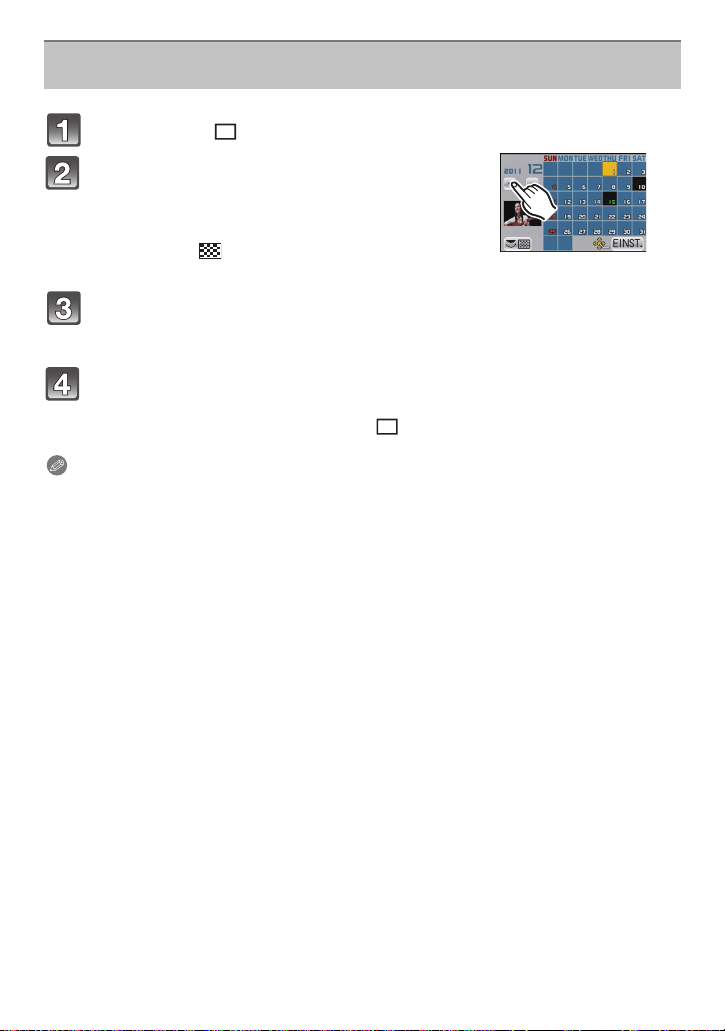
Grundfunktionen
CAL
Aufnahmen nach dem Datum ihrer Aufzeichnung anzeigen (Anzeige nach
Aufnahmedatum)
Berühren Sie [ ] auf dem Multi-Wiedergabebildschirm.
CAL
Berühren Sie [3]/[4] zur Auswahl des
wiederzugebenden Monats.
• Wenn in einem Monat keine Aufnahmen aufgezeichnet
wurden, wird dieser Monat nicht angezeigt.
• Berühren Sie [ ] zur Anzeige des
Multi-Wiedergabebildschirms.
Wählen Sie das Datum aus, das Sie wiedergeben möchten, und
berühren Sie dann [EINST.].
Berühren Sie das Bild, das Sie wiedergeben möchten.
• Um zur Anzeige des Kalender-Bildschirms zurückzukehren, drehen Sie das hintere
Einstellrad nach links oder berühren Sie [ ].
Hinweis
•
Bei der ersten Anzeige des Kalenderbildschirms wird das Datum der Aufnahme verwendet, die
momentan auf dem Wiedergabebildschirm ausgewählt ist.
• Wenn es mehrere Aufnahmen mit gleichem Aufnahmedatum gibt, wird die erste an diesem Tag
gemachte Aufnahme angezeigt.
• Der Kalender kann für den Zeitraum Januar 2000 bis Dezember 2099 angezeigt werden.
• Wenn kein Datum in der Kamera eingestellt ist, wird der 1. Januar 2011 als Aufnahmedatum
eingerichtet.
• Wenn Sie Aufnahmen machen, nachdem Sie unter [WELTZEIT] ein Reiseziel eingestellt
haben, werden die Bilder in der Kalender-Wiedergabe nach dem Datum des Reiseziels
angezeigt.
- 53 -
Page 54
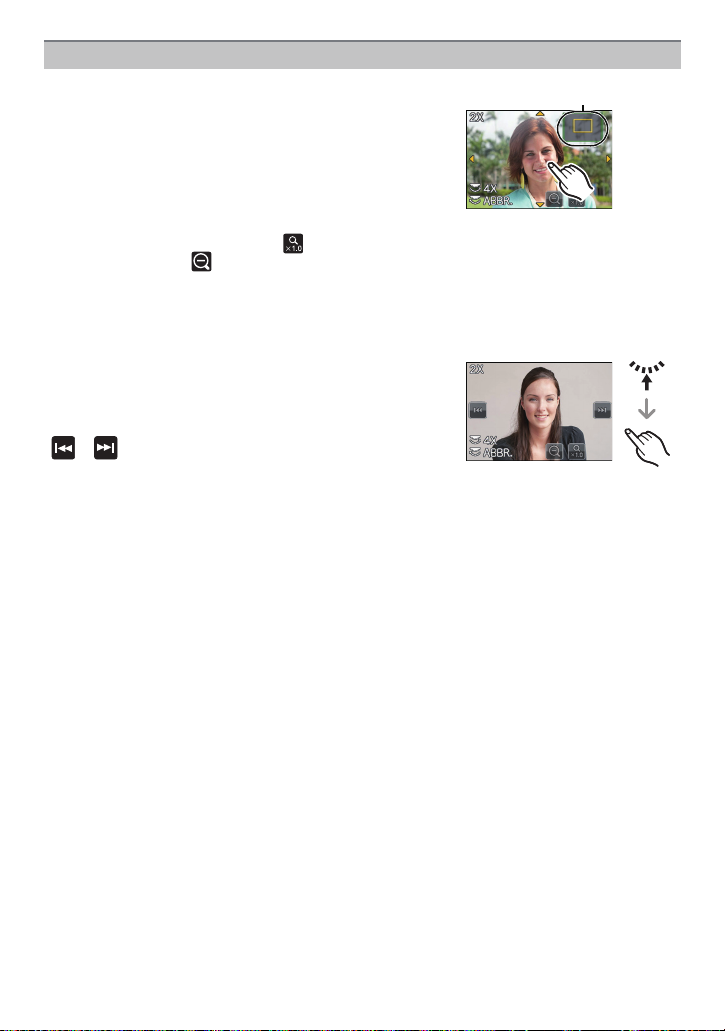
Grundfunktionen
A
Wiedergabezoom
Berühren Sie den zu vergrößernden Bereich.
1k>2k>4k>8k>16k
A Anzeige der Zoomposition
• Sie können das Bild durch Drehen des hinteren Einstellrads
auch vergrößern/verkleinern.
• Je stärker eine Aufnahme vergrößert wird, desto schlechter
wird die Bildqualität.
• Sie können den vergrößerten Bereich durch Verziehen (S11) des Bildes bewegen.
• Das Bild kehrt bei Berührung von [ ] zur ursprünglichen Größe (1k) zurück.
• Beim Berühren von [ ] verringert sich die Vergrößerung.
∫ Angezeigte Aufnahme unter Beibehaltung des Wiedergabezooms weiterschalten
Sie können unter Beibehaltung des Zoomfaktors und der Zoomposition des
Wiedergabezooms zwischen den angezeigten Bildern umschalten.
Schalten Sie durch Drücken auf das
hintere Einstellrad während des
Wiedergabezooms zur Bildauswahl und
wählen Sie die Bilder durch Berühren von
[]/[].
• Durch Betätigen der 2/1 Cursortaste kann zum vorherigen
oder nächsten Bild gewechselt werden.
• Bei folgenden Bildern kehrt die Zoomposition in die Mitte zurück.
– Aufnahmen mit abweichendem Bildseitenverhältnis
– Aufnahmen mit abweichender Pixelzahl
– Aufnahmen mit abweichender Ausrichtung (wenn [ANZ. DREHEN] auf [ON] gestellt ist)
- 54 -
Page 55
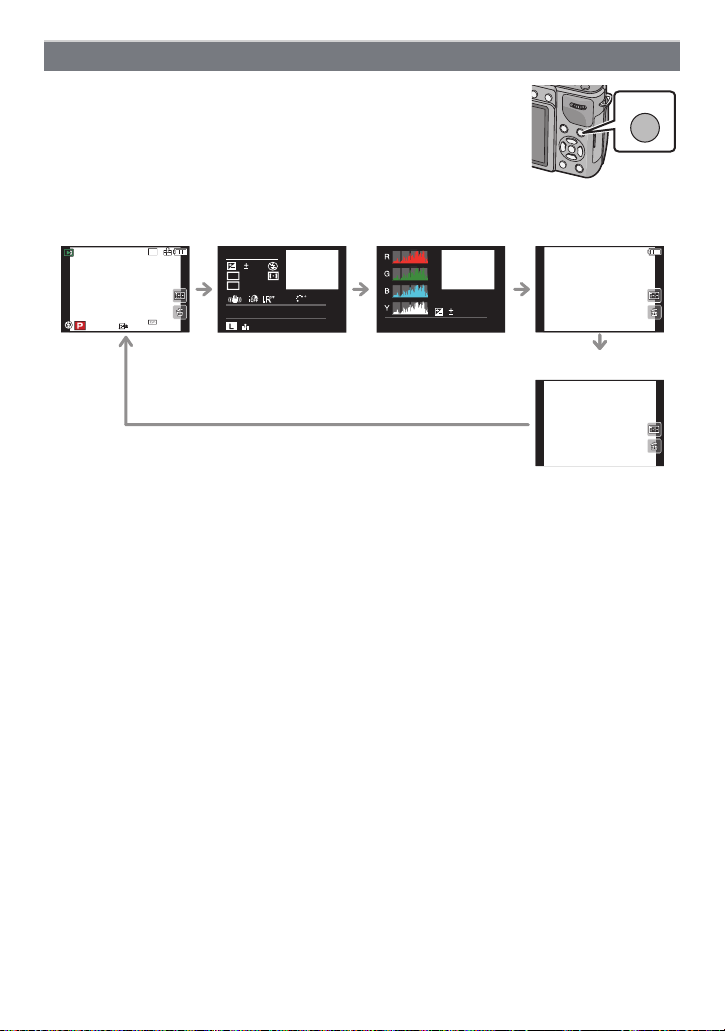
Grundfunktionen
DISP.
WB
ISO
STD.
60
F3.5
0
AWB
1/98
16016
0
Anzeige der Informationen auf dem Bildschirm ändern
Betätigen Sie [DISP.], um den Anzeigebildschirm
umzuschalten.
• Der Bildschirm ändert sich wie folgt:
L
1/98
1/98
AWB
AWB
0
16
0
60F3.5
F3.5
60
60
F3.5
0
WB
AWB
ISO
160
AFS
P
10:00 1.DEZ.2011
s
100-0001
RGB
STD.
STD.
1/98
F3.5
0
100-0001
60
ISO
160
A Mit Informationen
B Anzeige detaillierter Informationen
C Anzeige des Histogramms
D Ohne Informationen (Spitzlichtanzeige)
E Ohne Informationen
¢1
(S203)
¢1
(S203)
¢1, 2
¢1 Keine Anzeige erfolgt während des Wiedergabezooms, der Wiedergabe eines Videos oder
einer Diashow.
¢2 Dies wird angezeigt, wenn [SPITZLICHTER] (S151) im [INDIVIDUAL] Menü auf [ON]
eingestellt ist.
• Das Histogramm wird während der Wiedergabe in R (rot), G (grün), B (blau) und Y (Helligkeit)
angezeigt.
- 55 -
Page 56
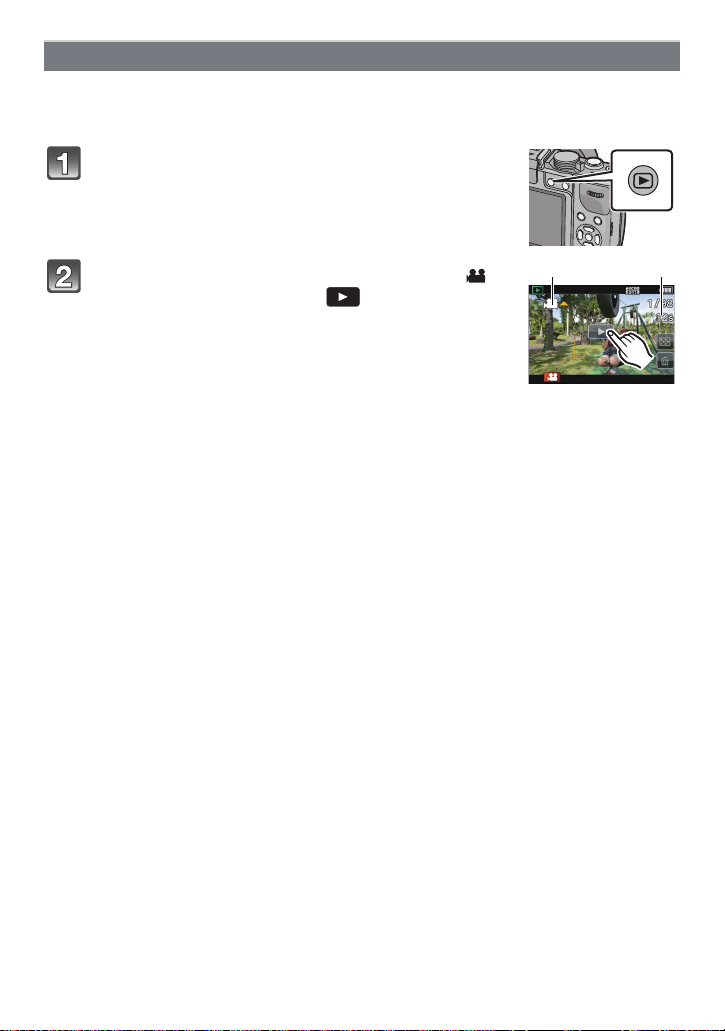
Grundfunktionen
BA
Wiedergabe von Videos
Die Videodateiformate, die auf diesem Gerät wiedergegeben werden können, sind
AVCHD bei Aufnahme auf einer Digitalkamera von Panasonic (LUMIX) (ausgenommen
AVCHD Progressive), MP4 und QuickTime Motion JPEG.
Drücken Sie auf [(].
Wählen Sie ein Bild mit dem Videosymbol ([ ])
aus und drücken Sie dann [ ] zur Wiedergabe.
A Video-Symbol
B Video-Aufnahmezeit
• Nach Beginn der Wiedergabe wird die abgelaufene
Wiedergabezeit auf dem Bildschirm angezeigt.
8 Minuten und 30 Sekunden wird zum Beispiel als [8m30s]
angezeigt.
• Manche Informationen (Aufnahmeinformationen usw.) werden für Videos, die im
Format [AVCHD] aufgenommen wurden, nicht angezeigt.
• Betätigen Sie die Cursortaste 3, um Videos wiederzugeben.
Anzeige rechts auf dem Bildschirm während der Wiedergabe mit 3/4/2/1 auf der
Cursortaste.
- 56 -
Page 57
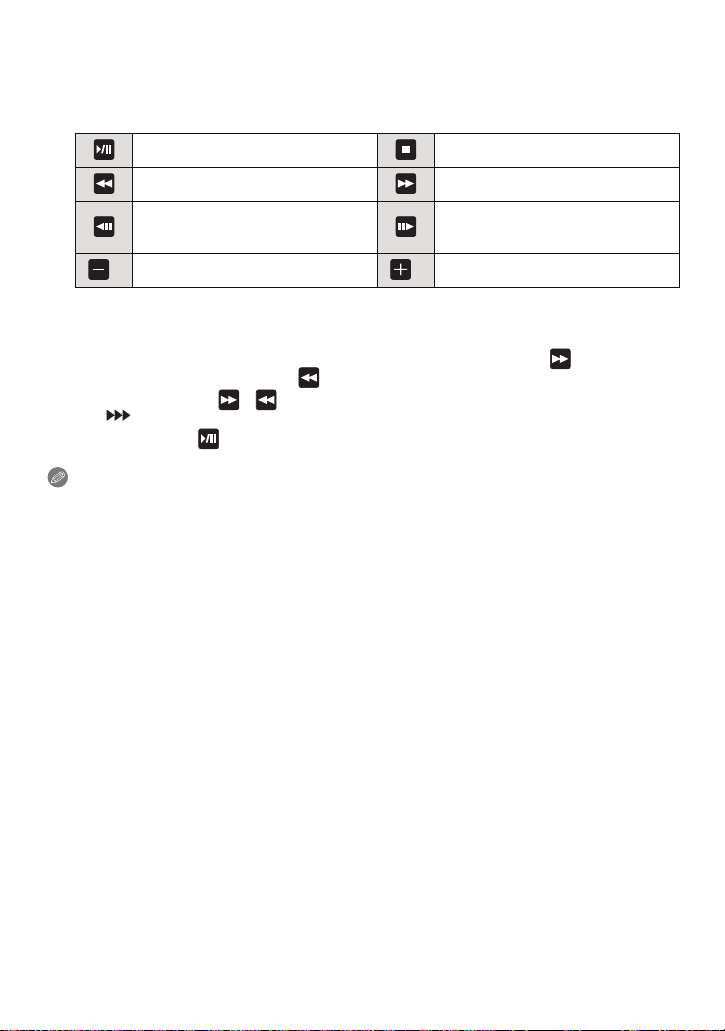
Grundfunktionen
∫ Mögliche Bedienschritte während der Wiedergabe von Videos
1 Das Bedienfeld können Sie durch Berühren des Displays aufrufen.
•
Wenn 2 Sekunden lang kein Bedienschritt erfolgt, wird wieder der ursprüngliche Zustand
angezeigt.
2 Die Funktionen auf dem Bedienfeld können Sie durch Berühren bedienen.
Wiedergabe/Pause Stopp
Schneller Rücklauf Schneller Vorlauf
Rücklauf Bild für Bild
(während der Pause)
¢
Lautstärke reduzieren
¢ Bei Wiedergabe von Videos, die mit [MINIATUREFFEKT] im Kreativmodus
aufgenommen wurden, erfolgt keine Anzeige.
Vorlauf Bild für Bild
(während der Pause)
¢
Lautstärke erhöhen
• Zur Wiedergabe mit schnellem Vorlauf/Rücklauf
– Berühren Sie für einen schnellen Vorlauf während der Wiedergabe [ ] (berühren Sie
für einen schnellen Rücklauf [ ]). Die Vorlauf-/Rücklaufgeschwindigkeit nimmt zu,
wenn Sie erneut [ ]/[ ] berühren. (Die Bildschirmanzeige wechselt von [5] zu
[].)
– Berühren Sie [ ], um die normale Wiedergabegeschwindigkeit wiederherzustellen.
Hinweis
Bei Speicherkarten mit großer Kapazität kann der schnelle Rücklauf langsamer erfolgen als
•
normal.
• Zur Wiedergabe der von diesem Gerät aufgenommenen Videos auf einem PC, verwenden Sie
“QuickTime” oder die Software “PHOTOfunSTUDIO” auf der (mitgelieferten) CD-ROM.
• Mit einer anderen Kamera aufgenommene Videos können unter Umständen nicht auf diesem
Gerät wiedergegeben werden.
• Mit [MINIATUREFFEKT] im Kreativmodus aufgenommene Videos werden etwa mit einer
8-fachen Geschwindigkeit wiedergegeben.
- 57 -
Page 58
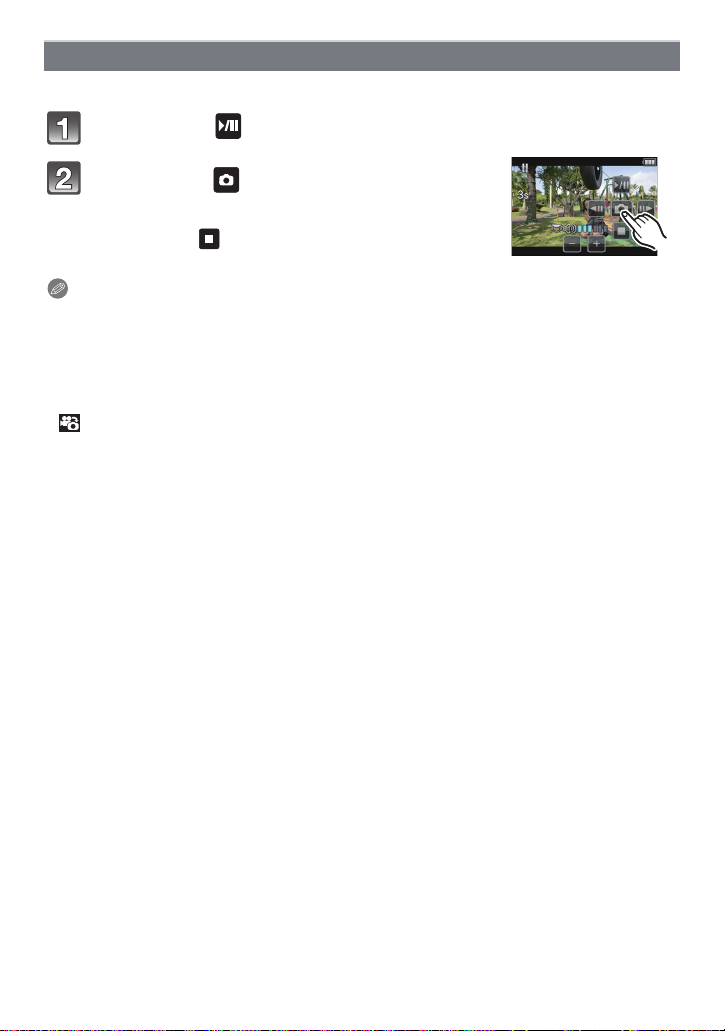
Grundfunktionen
Fotos von einem Video erstellen
Sie können ein einzelnes Standbild von einer Videoaufnahme erstellen.
Berühren Sie [ ] während der Video-Wiedergabe im Touch-Betrieb.
Berühren Sie [ ].
• Es wird der Bestätigungsbildschirm angezeigt. Die Aktion
wird bei Auswahl von [JA] ausgeführt.
Berühren Sie [ ] zum Beenden der Videowiedergabe
nach der Ausführung.
Hinweis
Die Einstellung wird mit [BILDGRÖSSE] auf [S] (2 M), [BILDVERHÄLT.] auf [W] und
•
[QUALITÄT] auf [›] gespeichert.
• Von einem Video erstellte Standbilder können gröber sein, als Bilder mit normaler Bildqualität.
• Bei Aufnahme mit [MP4], unter Verwendung von [VGA], ist die Möglichkeit zum Erstellen von
Fotos deaktiviert.
• Möglicherweise können Standbilder von einem Video, das mit einem anderen Gerät
aufgenommen wurde, nicht gespeichert werden.
• [ ] wird während der Wiedergabe von aus Videos erstellten Standbildern angezeigt.
- 58 -
Page 59
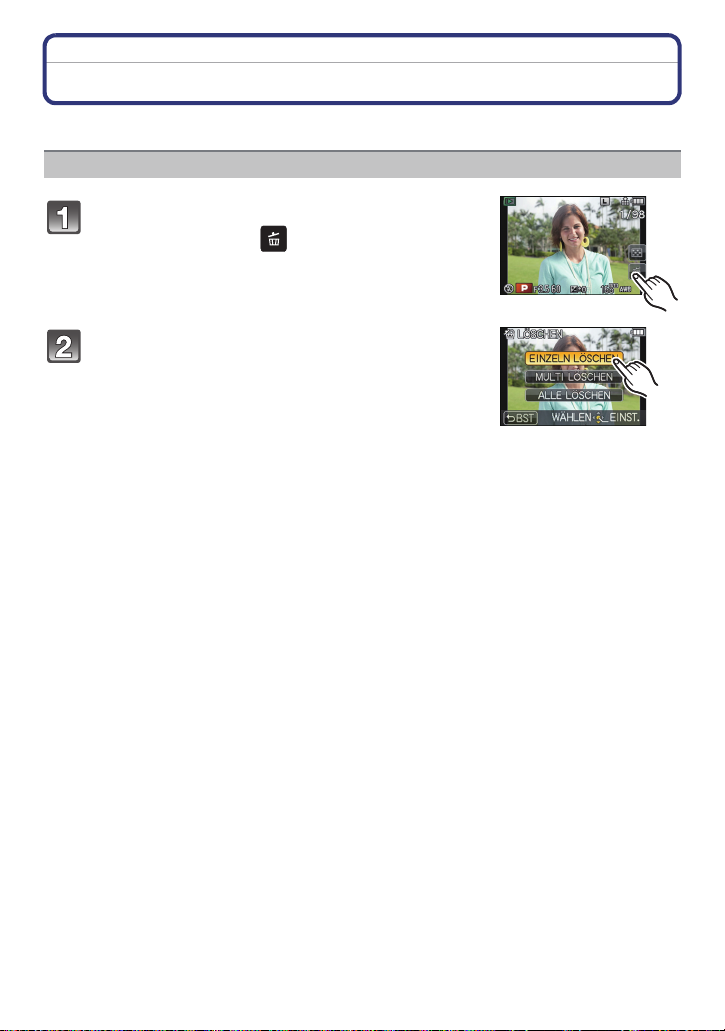
Grundfunktionen
Aufnahmen löschen
Einmal gelöschte Aufnahmen können nicht wiederhergestellt werden.
Einzelne Aufnahmen löschen
Wählen Sie das zu löschende Bild aus und
berühren Sie dann [ ].
Berühren Sie [EINZELN LÖSCHEN].
• Es wird der Bestätigungsbildschirm angezeigt.
Das Bild wird bei Auswahl von [JA] gelöscht.
- 59 -
Page 60
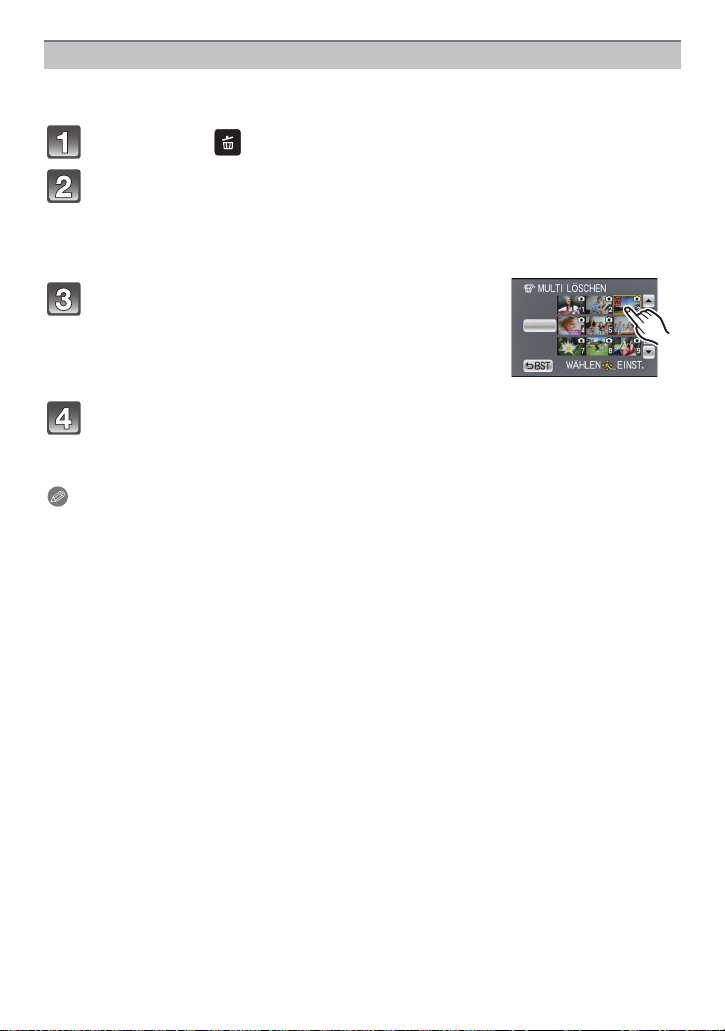
Grundfunktionen
AUSFÜHR.
So löschen Sie mehrere Bilder (bis zu 100¢) oder alle Bilder
¢ Eine Serienbildgruppe wird als einzelnes Bild behandelt. (Alle Bilder in der gewählten
Serienbildgruppe werden gelöscht.)
Berühren Sie [ ].
Berühren Sie [MULTI LÖSCHEN] oder [ALLE LÖSCHEN].
• [ALLE LÖSCHEN] > Es wird der Bestätigungsbildschirm angezeigt.
Die Bilder werden bei Auswahl von [JA] gelöscht.
• Alle Bilder, außer die als Favoriten markierten, können gelöscht werden, wenn [ALLE
LÖSCHEN AUSSERÜ] beim Einstellen von [ALLE LÖSCHEN] gewählt wird.
(Wenn [MULTI LÖSCHEN] ausgewählt ist)
Berühren Sie das zu löschende Bild.
(Wiederholen Sie diesen Schritt)
• [‚] erscheint auf den ausgewählten Bildern. Bei erneuter
Berührung wird die Auswahl aufgehoben.
(Wenn [MULTI LÖSCHEN] ausgewählt ist) Berühren Sie [AUSFÜHR.].
• Es wird der Bestätigungsbildschirm angezeigt.
Die Bilder werden bei Auswahl von [JA] gelöscht.
Hinweis
Schalten Sie die Kamera während des Löschvorgangs nicht aus. Verwenden Sie einen Akku
•
mit ausreichender Leistung oder einen Netzadapter (Sonderzubehör).
• Je nach der Anzahl der Aufnahmen, die gelöscht werden sollen, kann das Löschen einige Zeit
in Anspruch nehmen.
• Wenn Aufnahmen nicht dem DCF-Standard entsprechen oder geschützt sind, werden sie nicht
gelöscht, auch wenn [ALLE LÖSCHEN] oder [ALLE LÖSCHEN AUSSERÜ] ausgewählt wird.
- 60 -
Page 61
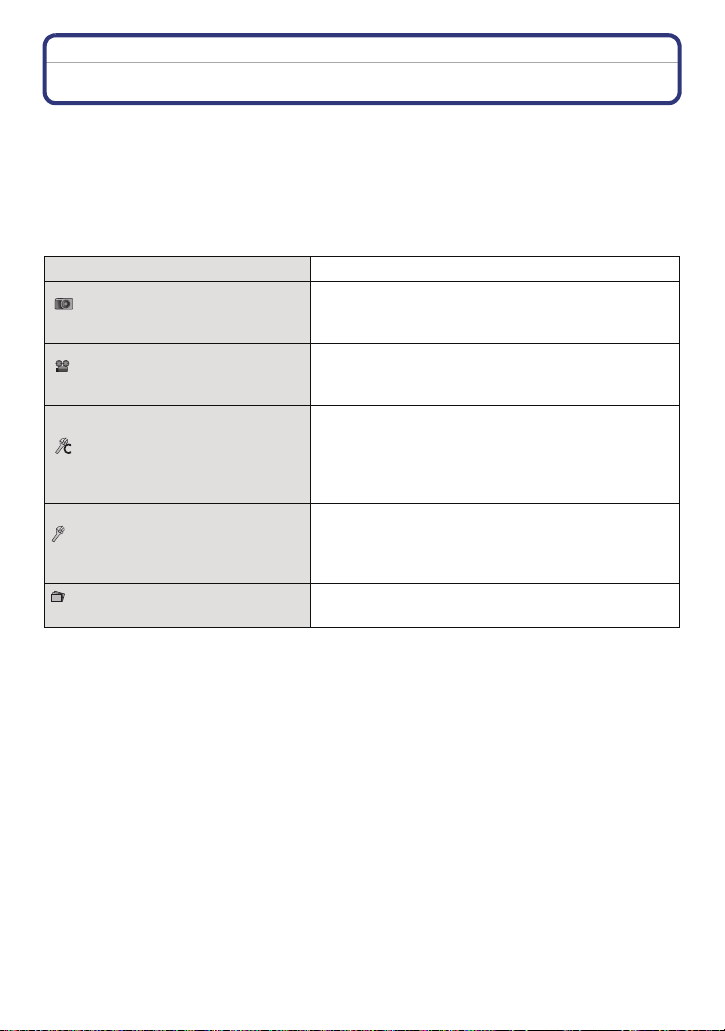
Grundfunktionen
Menüeinstellung
Die Kamera bietet Menüoptionen, mit denen Sie die Bedienung individuell anpassen
können, um das Fotografieren optimal auf Ihre Bedürfnisse abzustimmen.
Insbesondere im [SETUP]-Menü lassen sich einige wichtige Einstellungen zur Uhr und zur
Leistung der Kamera vornehmen. Prüfen Sie die Einstellungen dieses Menüs, bevor Sie
mit der Kamera weiterarbeiten.
∫ Menü-Arten
Menü Beschreibung der Einstellung
[REC]
(S136 bis 145)
[VIDEO]
(S146 bis 149)
[INDIVIDUAL]
(S150 bis 157)
[SETUP]
(S66 bis 73)
[WIEDERG.]
(S162 bis 177)
In diesem Menü können Sie das Bildverhältnis, die
Pixelanzahl und andere Aspekte der von Ihnen
aufgezeichneten Bilder einrichten.
In diesem Menü können Sie [AUFNAHME],
[AUFN.-QUAL.] sowie andere Aspekte der
Videoaufnahme einrichten.
Die Funktionsweise des Gerätes, wie die
Bildschirmanzeige und die Tastenfunktionen,
können entsprechend Ihren Wünschen eingerichtet
werden. Zudem lassen sich die geänderten
Einstellungen speichern.
Über dieses Menü können die Uhrzeit eingerichtet,
der Signalton gewählt und andere Einstellungen
vorgenommen werden, die den Gebrauch der
Kamera vereinfachen.
Über dieses Menü können Sie die Einstellungen für
Schutz, Cropping oder Drucken ändern.
- 61 -
Page 62
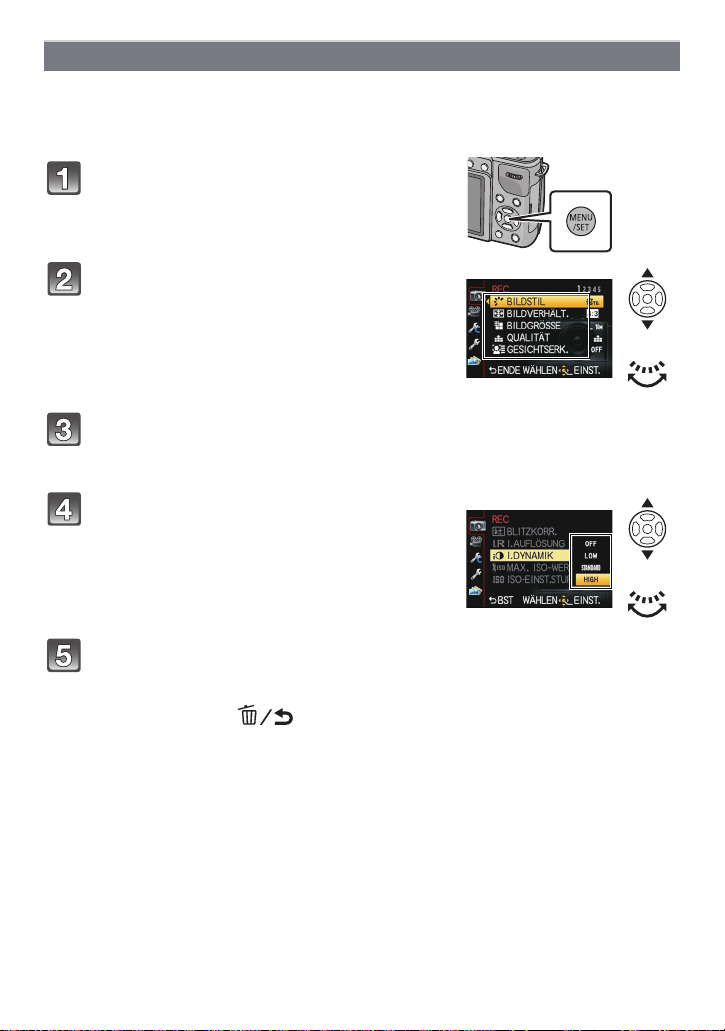
Grundfunktionen
oder
oder
Menüpunkte einstellen
• Wenn Sie im Menü [INDIVIDUAL] die Funktion [MENÜ FORTSETZEN] (S157) auf [ON] stellen,
wird der Menüpunkt angezeigt, der zuletzt ausgewählt war, als die Kamera ausgeschaltet
wurde.
Diese Funktion ist beim Kauf auf [ON] eingestellt.
Drücken Sie [MENU/SET].
Wählen Sie die Menüoption durch
Betätigen von 3/4 oder durch Drehen des
hinteren Einstellrads.
• Wählen Sie den Menüpunkt ganz unten und drücken
Sie 4 oder drehen Sie das Einstellrad nach rechts,
um zum nächsten Bildschirm zu wechseln.
Drücken Sie [MENU/SET] oder das hintere Einstellrad.
• Je nach der Menüoption erscheint diese Einstellung unter Umständen nicht oder wird
anders angezeigt.
Wählen Sie die Einstellungen durch
Betätigen von 3/4 oder Drehen des
hinteren Einstellrads.
• Die rechte Abbildung zeigt ein Beispiel für das
Einrichten von [I.DYNAMIK] von [OFF] auf [HIGH].
Drücken Sie [MENU/SET] oder das hintere Einstellrad.
∫ Schließen des Menüs
Betätigen Sie mehrmals [ ] oder drücken Sie die Auslösetaste halb herunter.
- 62 -
Page 63
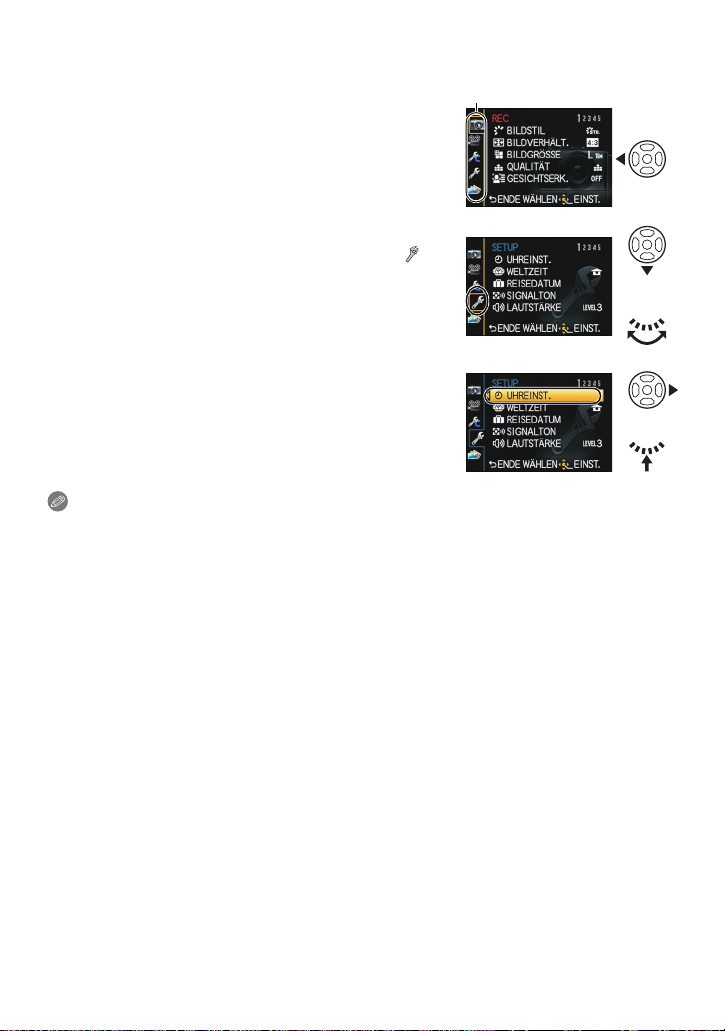
Grundfunktionen
A
oder
oder
∫ In andere Menüs wechseln
z.B.: Aus dem Menü [REC] in das Menü [SETUP] wechseln
1 Drücken Sie 2.
A Symbol zum Wechseln des Menüs
2 Betätigen Sie 4 oder drehen Sie das hintere
Einstellrad, um das [SETUP]-Menüsymbol [ ]
auszuwählen.
3 Drücken Sie 1 oder das hintere Einstellrad.
•
Wählen Sie dann einen Menüpunkt und stellen Sie ihn
ein.
Hinweis
Aufgrund der technischen Eigenschaften der Kamera können in einigen Modi oder
•
Menüeinstellungen bestimmte Funktionen nicht eingestellt oder nicht verwendet werden.
- 63 -
Page 64
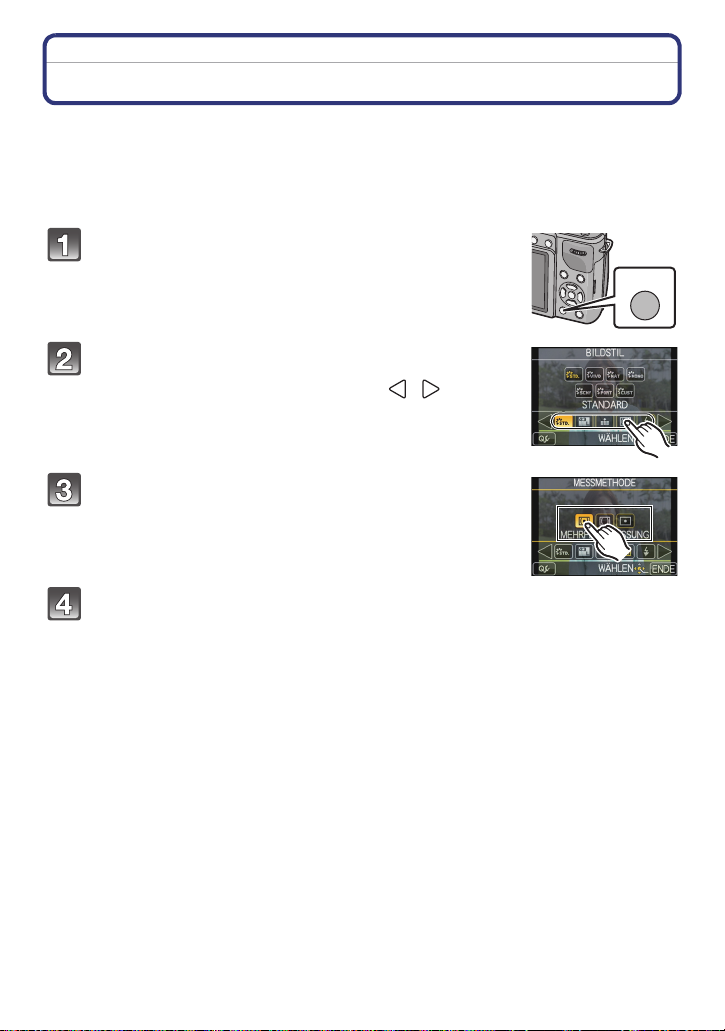
Grundfunktionen
ヲハヮユワヶ
Einstellen der Schnelleinstellung
Über die Schnelleinstellung lassen sich bestimmte Menüeinstellungen besonders einfach
finden.
•
Die Funktionen, die mit dem Quick-Menü eingestellt werden können, hängen vom Modus oder
der Anzeigeart ab, in der sich die Kamera befindet. Die Funktionen, die nicht verwendet
werden können, werden grau angezeigt.
Drücken Sie [Q.MENU], um das Quick Menu
anzuzeigen.
Berühren Sie die Menüoption.
• Die Menüoption kann durch Berühren von [ ]/[ ]
umgeschaltet werden.
Wählen und berühren Sie die Einstellung.
Berühren Sie [ENDE], um das Menü zu verlassen, sobald die
Einstellung beendet ist.
- 64 -
Page 65
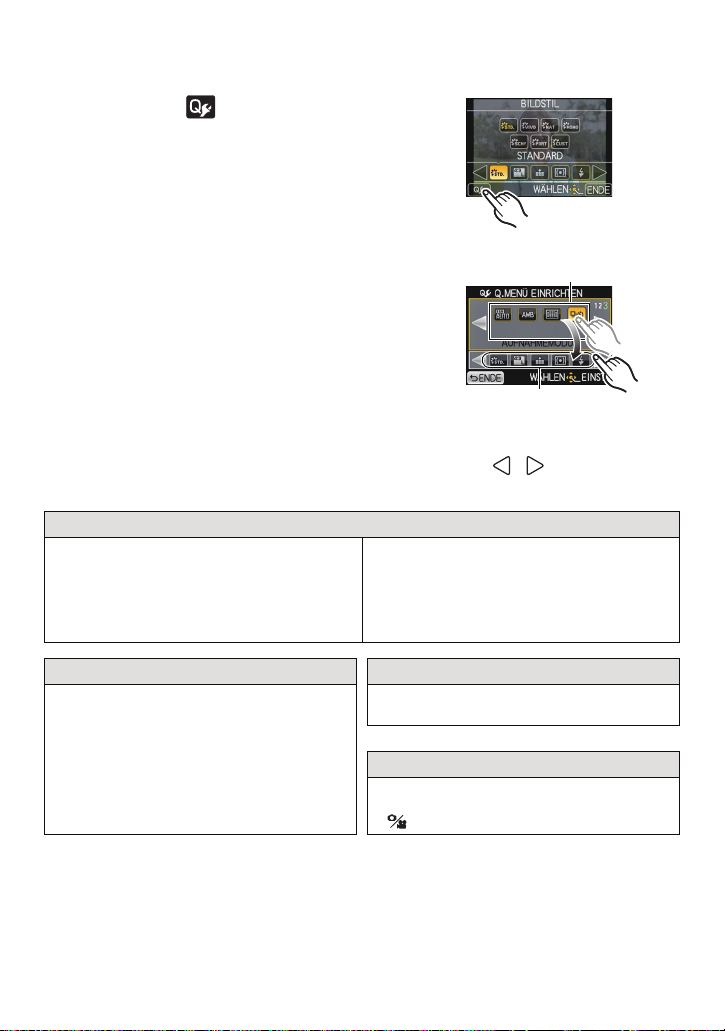
Grundfunktionen
B
A
∫ Schalten Sie das Quick Menü auf die gewünschte Option um
Bis zu 15 zu verwendende Optionen können als Quick Menüs eingerichtet werden.
Richten Sie die Menüoptionen entsprechend der Aufnahmebedingungen, usw. ein.
1 Berühren Sie [ ].
2 Wählen Sie das Menü in der oberen Zeile und
verschieben Sie es in die untere.
A Optionen, die als Quick Menüs eingerichtet werden
können.
B Optionen, die auf dem Quick Menü-Bildschirm
angezeigt werden können.
• Ist kein Freiraum in der unteren Zeile vorhanden, kann
die Option auf die zu ersetzende verschoben werden.
Neue Optionen lassen sich durch Ersetzen der alten
einrichten.
• Wird die Option von der unteren in die obere Zeile verschoben, wird die Einstellung
gelöscht und der Platz wird frei.
• Menüoption oder Einstellungen können durch Berühren von [ ]/[ ] umgeschaltet
werden.
• Folgende Optionen lassen sich einrichten:
[REC] Aufnahme-Menü
•
[BILDSTIL] (S136)
• [BILDEINSTELLUNG] (S138)
• [QUALITÄT] (S139)
• [MESSMETHODE] (S140)
• [BLITZLICHT] (S78)
• [BLITZKORR.] (S142)
• [I.AUFLÖSUNG] (S142)
• [I.DYNAMIK] (S142)
• [ERW. TELEBER.] (Fotos/Videos) (S76)
• [DIGITALZOOM] (S76)
• [STABILISATOR] (S74)
Aufnahmefunktionen [VIDEO] Aufnahme-Menü
[AF-MODUS] (S91)
•
• [EMPFINDLICHK.] (S108)
• [WEISSABGL.] (S103)
• [VIDEOEINSTELL.] (S146, 147)
• [FOTOMODUS] (S148)
• [AUFNAHMEMODUS] (Einzeln (S35)/
Serienaufnahme (S84)/Auto Bracket (S86)/
Selbstauslöser (S89))
•
[HISTOGRAMM] (S150)
• [GITTERLINIE] (S151)
[INDIVIDUAL] Menü
• [ AUFN.FELD] (S155)
3 Berühren Sie [ENDE].
•
Dadurch wird zum Bildschirm im obigen Schritt 1 zurück geschaltet. Berühren Sie
[ENDE], um zum Aufnahmebildschirm umzuschalten.
- 65 -
Page 66
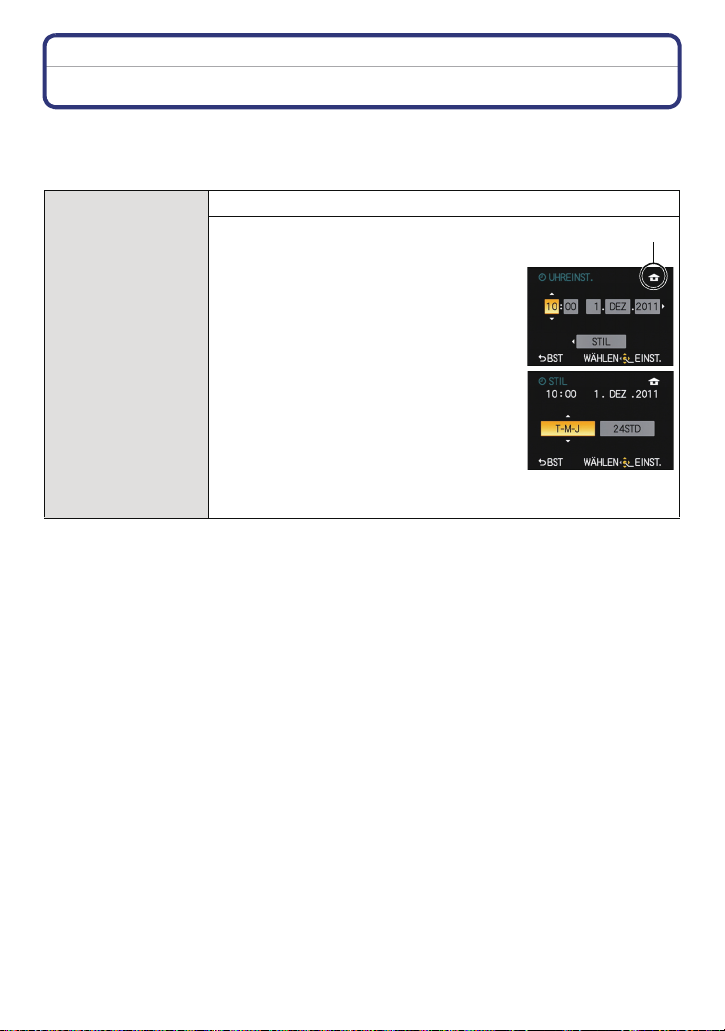
Grundfunktionen
A
Nehmen Sie diese Einstellungen nach Bedarf vor.
Hinweise zum Menü Setup
Wichtige Menüpunkte sind [UHREINST.], [SPARMODUS] und [AUTOWIEDERG.].
Überprüfen Sie vor der Verwendung deren Einstellungen.
Hinweise zur Auswahl der [SETUP]-Menüeinstellungen finden Sie auf S62.
Hier können Sie das Datum und die Uhrzeit einstellen.
1 Betätigen Sie 2/1 zur Auswahl der
Optionen und dann 3/4 zum
Einrichten.
A [WELTZEIT] Einstellung
U [UHREINST.]
Einrichten der Anzeigereihenfolge
und des Anzeigeformats der Uhrzeit.
• Der Konfigurationsbildschirm für die
Anzeigereihenfolge und das
Anzeigeformat der Uhrzeit wird durch
Auswahl von [STIL] und
nachfolgendes Betätigen von
[MENU/SET] aufgerufen.
2 Drücken Sie zur Einstellung [MENU/SET].
•
Siehe unter “Datum/Uhrzeit einstellen (Uhreinstellung)” auf S27 für weitere Informationen.
- 66 -
Page 67
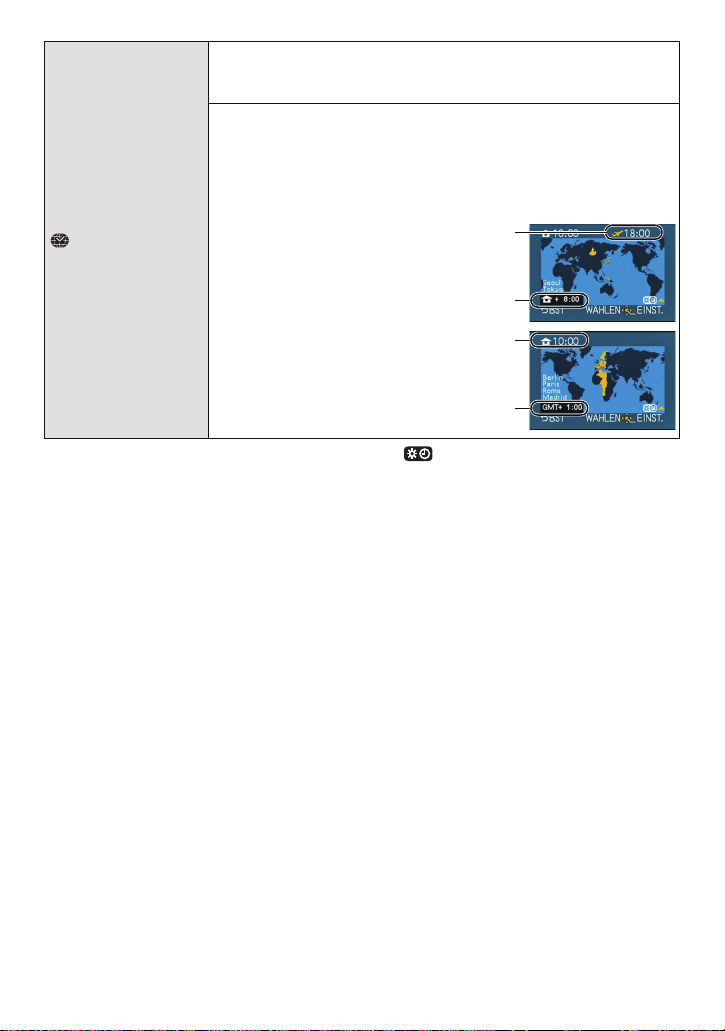
Grundfunktionen
A
B
C
D
Stellen Sie die Uhrzeit an Ihrem Heimatort und am Reiseziel ein.
Sie können die Ortszeit an diversen Reisezielen anzeigen und
diese Zeit auf Ihren Aufnahmen aufzeichnen.
Betätigen Sie nach Auswahl von [ZIELORT] oder
[URSPRUNGSORT] die Tasten 2/1, um ein Gebiet zu wählen
und drücken Sie [MENU/SET] zum Einstellen.
•
Richten Sie nach dem Kauf als erstes [URSPRUNGSORT] ein.
[ZIELORT] kann nach der Konfiguration von [URSPRUNGSORT]
eingestellt werden.
[WELTZEIT]
“ [ZIELORT]:
Reiseziel
A Aktuelle Zeit des Zielgebietes
B Zeitunterschied zum Heimatort
– [URSPRUNGSORT]:
Heimatort
C Aktuelle Zeit
D Zeitunterschied zu GMT
(Greenwich Mean Time)
• Die Konfiguration/das Deaktivieren der Sommerzeit [ ] kann durch Betätigen von 3
während der Auswahl des Gebietes erfolgen.
• Wenn Sie Ihr Reiseziel nicht unter den angezeigten Vorschlägen finden, nehmen Sie die
Einstellung anhand der Zeitdifferenz zu Ihrem Heimatort vor.
- 67 -
Page 68

Grundfunktionen
Abreise- und Rückkehrdatum sowie der Name des Reiseziels
können eingerichtet werden.
Sie können die Anzahl der Tage einstellen, die vergangen sind,
wenn Sie die Bilder wiedergeben, sowie mit [TEXTEING.] (S166)
auf den aufgezeichneten Bildern ausdrucken.
[REISE-EINSTEL.]:
[OFF]: Die vergangenen Tage werden nicht aufgezeichnet.
[SET]: Abreise- und Rückkehrdatum werden eingestellt. Die
abgelaufenen Tage (wie viele Tage später) der Reise
— [REISEDATUM]
•
Das Reisedatum wird automatisch gelöscht, wenn das aktuelle
Datum nach dem Rückkehrdatum liegt. Wenn [REISE-EINSTEL.] auf
[OFF] eingestellt ist, wird [ORT] ebenfalls auf [OFF] eingerichtet.
werden aufgezeichnet.
[ORT]:
[OFF]
[SET]: Das Reiseziel wird zum Zeitpunkt der Aufnahme
aufgezeichnet.
•
Einzelheiten zur Eingabe von Zeichen finden Sie unter “Texteingabe”
auf S135.
• Die Anzahl der seit dem Abreisedatum vergangenen Tage kann mit der auf der mitgelieferten
CD-ROM enthaltenen Software “PHOTOfunSTUDIO” ausgedruckt werden.
• Das Reisedatum wird anhand des bei der Uhrzeiteinstellung eingegebenen Datums und des
von Ihnen eingestellten Abreisedatums berechnet. Wenn Sie für Ihr Reiseziel [WELTZEIT]
verwenden, wird das Reisedatum anhand des Datums in der Uhrzeiteinstellung und der
Einstellung des Reiseziels berechnet.
• Die Einstellung des Reisedatums bleibt auch bei ausgeschalteter Kamera erhalten.
• Bei vor dem Abreisedatum aufgenommenen Bildern wird [-] (Minus) orange angezeigt und die
Anzahl der vergangenen Tage wird nicht gespeichert.
• Wenn das Reisedatum als [-] (minus) in Weiß angezeigt wird, besteht ein Zeitunterschied mit
Datumswechsel zwischen [URSPRUNGSORT] und [ZIELORT]. (Das Datum wird
aufgezeichnet)
• Die Funktion [REISEDATUM] ist beim Aufnehmen von [AVCHD]-Videos deaktiviert.
• Beim Aufnehmen von Videos ist die Funktion [ORT] deaktiviert.
Richten Sie die Lautstärke für elektronische Geräusche und den
Ton des elektronischen Auslösers ein.
[SIGNALTON]
[LAUT.PIEPTON]:
[s] (ausgestellt)
[t] (leise)
[u] (laut)
• Die Funktion [AUSLÖSER-TON] ist nur aktiv, wenn [SH] für den Serienbildmodus eingerichtet
ist.
[AUSLÖSER-TON]:
[ ] (ausgestellt)
[ ] (leise)
[] (laut)
- 68 -
Page 69
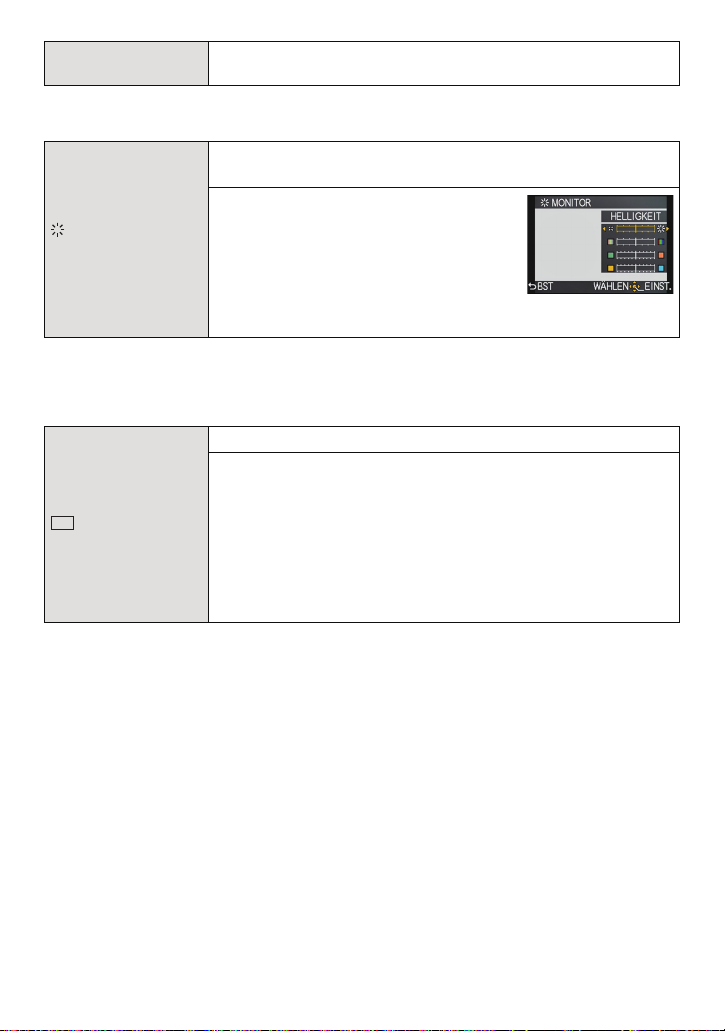
Grundfunktionen
…
1
…2…
3
u [LAUTSTÄRKE]
Hier können Sie die Lautstärke des Lautsprechers auf 7
verschiedene Stufen einstellen.
• Wird die Kamera an ein Fernsehgerät angeschlossen, hat diese Funktion keinen Einfluss auf
die Lautstärke der TV-Lautsprecher.
Hier werden Helligkeit, Farbe bzw. Rot- oder Blaustich des
LCD-Monitors/des optionalen Live Suchers eingestellt.
1 Wählen Sie die Einstellungen
[MONITOR]/
[SUCHER]
durch Betätigen von 3/4, und
nehmen Sie die Einstellung mit 2/
1 oder dem hinteren Einstellrad
vor.
2 Drücken Sie zur Einstellung
[MENU/SET].
• Dadurch wird der LCD-Monitor angepasst, wenn dieser verwendet wird, bzw. der Sucher, wenn
der optionale Live Sucher (S196) verwendet wird.
• Einige Objekte weichen unter Umständen auf dem LCD-Monitor/Sucher von der Realität ab.
Davon werden die aufgenommenen Bilder jedoch nicht beeinträchtigt.
Die Helligkeit des LCD-Monitors kann angepasst werden.
„ [AUTO]:
Die Helligkeit wird automatisch an die Helligkeit der
Kamera-Umgebung angepasst.
[LCD-MODUS]
LCD
• Die Helligkeit der auf dem LCD-Monitor angezeigten Bilder wird erhöht, so dass manche
Motive auf dem LCD-Monitor von der Realität abweichend erscheinen können. Dies hat aber
keinen Einfluss auf die Aufnahme.
• Der LCD-Monitor schaltet beim Aufnehmen im [MODE1] nach 30 s automatisch zur
Standard-Helligkeit zurück. Er erhellt sich wieder bei einer Touch-Bedienung, oder beim
Betätigen einer Taste.
• Wenn der Bildschirm z.B. wegen hellen Sonnenlichts schwer lesbar ist, blockieren Sie den
Lichteinfall mit der Hand oder einem Gegenstand.
• Die Anzahl der aufnehmbaren Bilder verringert sich bei [AUTO] und [MODE1].
• [AUTO] steht nur im Aufnahmemodus zur Verfügung.
• [AUTO] ist bei der Aufnahme von Videos deaktiviert.
• Wird der Menü-Bildschirm in einer dunklen Umgebung usw. angezeigt, wird der LCD-Monitor
auch dann dunkler, wenn [LCD-MODUS] auf [MODE2] eingerichtet ist.
• Die Anfangseinstellung bei Verwendung des Netzteils (Sonderzubehör) ist [MODE2].
[MODE1]:
Erhöht die Helligkeit des LCD-Monitors.
[MODE2]:
Stellt den LCD-Monitor auf die Standard-Helligkeit ein.
[MODE3]:
Macht den LCD-Monitor dunkler.
- 69 -
Page 70
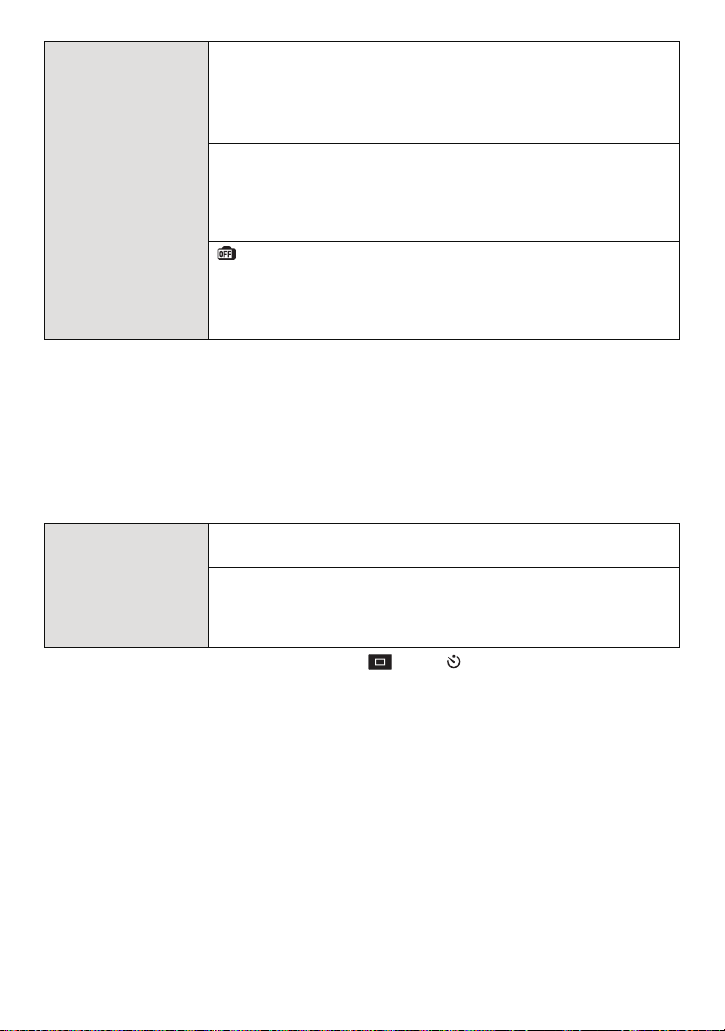
Grundfunktionen
Mit Hilfe dieser Menüs können Sie die Leistungsdauer des Akkus
verlängern.
In diesem Modus kann auch der LCD-Monitor bei
Nichtverwendung automatisch ausgeschaltet werden, um ein zu
schnelles Entladen des Akkus zu verhindern.
p [RUHE-MODUS]:
q [SPARMODUS]
Die Kamera wird automatisch ausgeschaltet, wenn die Kamera
für die in dieser Einstellung gewählte Zeitdauer nicht verwendet
wird.
[OFF]/[1MIN.]/[2MIN.]/[5MIN.]/[10MIN.]
[LCD AUTO-AUS]:
Der LCD-Monitor wird automatisch ausgeschaltet, wenn die
Kamera für die in dieser Einstellung gewählte Zeitdauer nicht
verwendet wird.
[OFF]/[15SEC.]/[30SEC.]
• Drücken Sie den Auslöser halb herunter oder schalten Sie die Kamera aus und wieder an, um
[RUHE-MODUS] zu beenden.
• [RUHE-MODUS] ist fest auf [2MIN.] eingestellt, wenn [LCD AUTO-AUS] auf [15SEC.] oder
[30SEC.] eingestellt ist.
• Drücken Sie eine beliebige Taste, um den LCD-Monitor wieder einzuschalten.
• [RUHE-MODUS] funktioniert nicht in den folgenden Fällen.
– bei Verwendung des Netzteils
– beim Anschluss an einen PC oder Drucker
– bei der Aufnahme oder Wiedergabe von Videos
– während einer Diashow
Richten Sie die Zeitdauer ein, die das Bild nach der Aufnahme
angezeigt wird.
o [AUTOWIEDERG.]
[OFF]/[1SEC.]/[3SEC.]/[5SEC.]
[HOLD]:
Die Bilder werden so lange angezeigt, bis der Auslöser halb
heruntergedrückt wird.
• Wenn auf [HOLD] gestellt und die Kamera auf [ ] oder [ ] eingestellt ist, ist ein
Umschalten der Anzeige des Wiedergabebildschirms oder eine Vergrößerung durch Drehen
des hinteren Einstellrads während der Autowiedergabe möglich.
• Unabhängig von der Einstellung der Autowiedergabe werden die Bilder automatisch beim
Aufnehmen von Serienbildern mit der Einstellung [SH] oder [H], sowie beim Aufnehmen mit
Auto Bracket, angezeigt. (Kein Hold)
• [AUTOWIEDERG.] wird deaktiviert, wenn der Serienbildmodus auf [M] oder [L] eingestellt ist.
• Bei Einstellung von [AUTO REGISTRIERUNG] in [GESICHTSERK.] auf [ON] kann
[AUTOWIEDERG.] nur auf [3SEC.] oder [5SEC.] eingestellt werden.
- 70 -
Page 71
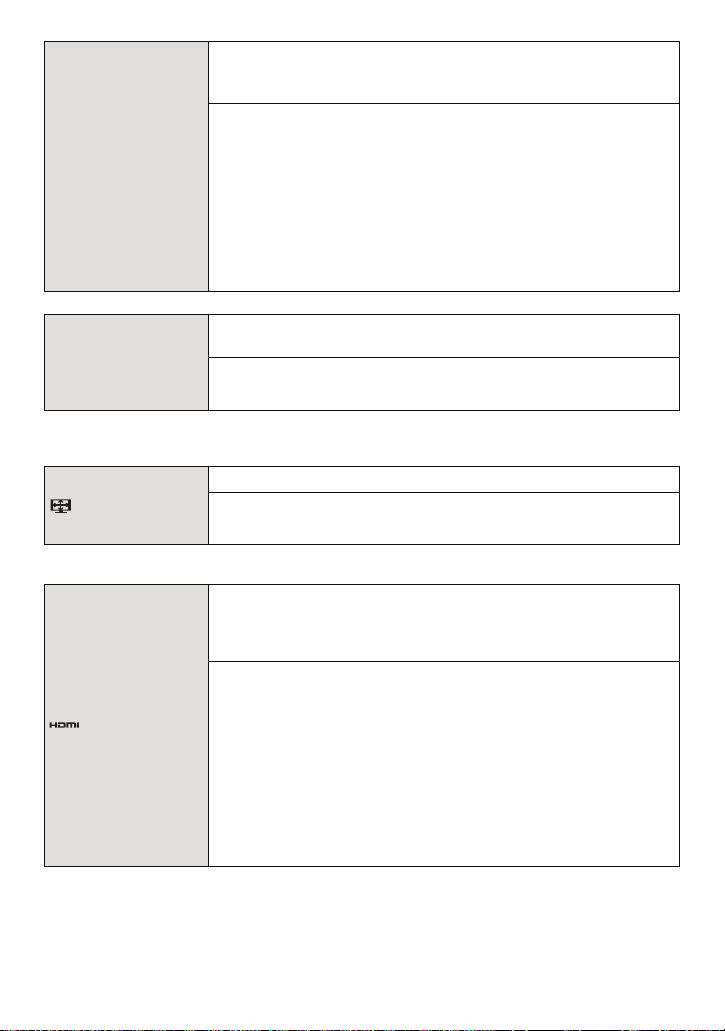
Grundfunktionen
Wählen Sie die USB-Kommunikation, bevor oder nachdem Sie
die Kamera über das USB-Anschlusskabel (mitgeliefert) an den
PC oder Drucker anschließen.
y [VERB. WÄHLEN]:
Wählen Sie entweder [PC] oder [PictBridge(PTP)], je nachdem,
x [USB-MODUS]
ob Sie die Kamera an einen PC oder an einen
PictBridge-kompatiblen Drucker angeschlossen haben.
{ [PictBridge(PTP)]:
Nehmen Sie diese Einstellung vor oder nach dem Anschluss an
einen PictBridge-fähigen Drucker vor.
z [PC]:
Nehmen Sie diese Einstellung vor oder nach dem Anschluss an
einen PC vor.
Passen Sie die Einstellung dem Farbfernsehsystem im jeweiligen
Land an.
| [VIDEO-AUSG.]
[NTSC]: Der Videoausgang wird auf NTSC gesetzt.
[PAL]: Der Videoausgang wird auf PAL gesetzt.
• Dies funktioniert bei Anschluss des AV-Kabels (Sonderzubehör) oder des HDMI-Minikabels
(Sonderzubehör).
Passen Sie die Einstellung an das verwendete Fernsehgerät an.
[TV-SEITENV.]
[W]: Bei Anschluss an einen 16:9-Fernseher.
[X]: Bei Anschluss an einen 4:3-Fernseher.
• Diese Einstellungen sind möglich, wenn das AV-Kabel (Sonderzubehör) angeschlossen ist.
Stellen Sie das Format für die HDMI-Ausgabe ein, wenn Sie
Aufnahmen auf einem HDMI-kompatiblen HD-Fernseher
wiedergeben möchten, wenn die Kamera über das Mini-HDMI-Kabel
(Sonderzubehör) an das Fernsehgerät angeschlossen ist.
[AUTO]:
Die Ausgabeauflösung wird automatisch basierend auf den
Informationen des angeschlossenen Fernsehgeräts eingestellt.
[HDMI-MODUS]
[1080i]:
Die Ausgabe erfolgt im Interlace-Modus (Zeilensprungverfahren)
mit 1080 Zeilen.
[720p]:
Die Ausgabe erfolgt im Progressiv-Verfahren mit 720 Zeilen.
1
¢
[576p]
/[480p]
Die Ausgabe erfolgt im Progressiv-Verfahren mit 576
2
¢
:
1
2
¢
¢
/480
verfügbaren Zeilen.
¢1 Wenn [VIDEO-AUSG.] auf [PAL] gestellt ist.
¢2 Wenn [VIDEO-AUSG.] auf [NTSC] gestellt ist.
•
Diese Einstellungen sind möglich, wenn das Mini-HDMI-Kabel (Sonderzubehör) angeschlossen ist.
• Wenn mit der Einstellung [AUTO] keine Aufnahmen auf dem Fernsehgerät wiedergegeben
werden, richten Sie das Bildformat ein, das Ihr Fernseher angezeigen kann, und wählen Sie die
Anzahl der effektiven Bildzeilen. (Informieren Sie sich dazu auch in der Bedienungsanleitung
des Fernsehgeräts.)
- 71 -
Page 72
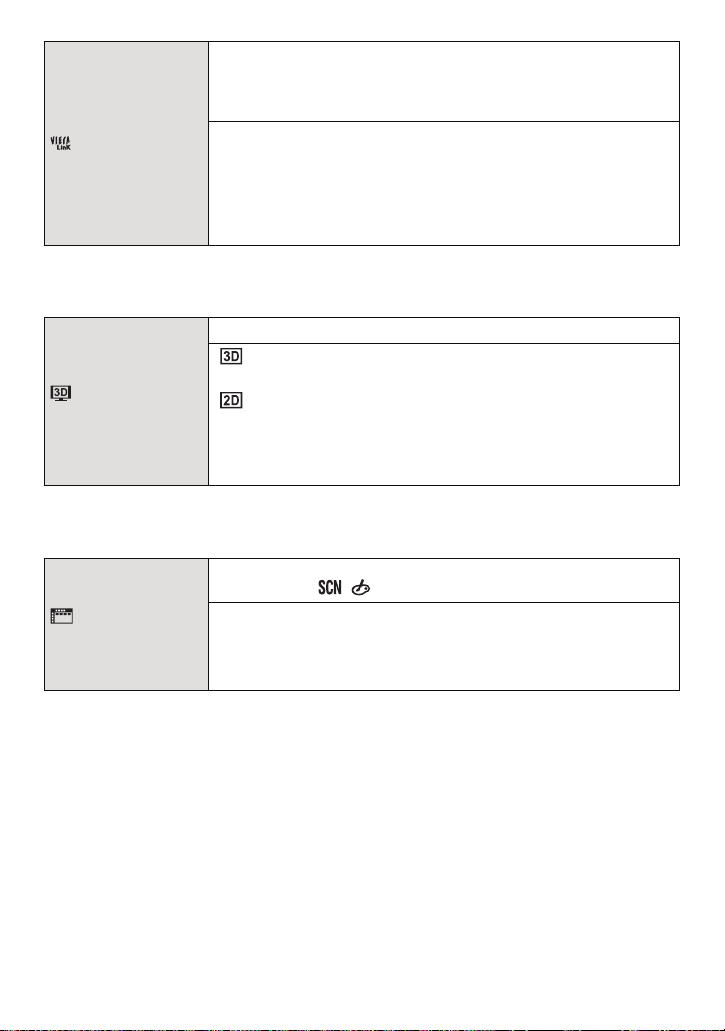
Grundfunktionen
Stellen Sie dies ein, um die Kamera über die Fernbedienung des
VIERA-Geräts bedienen zu können, indem dieses Gerät
automatisch über ein Mini-HDMI-Kabel (Sonderzubehör) mit dem
VIERA Link-kompatiblen Gerät gekoppelt wird.
[VIERA Link]
[OFF]: Die Bedienung erfolgt über die Tasten an der Kamera.
[ON]: Die Bedienung kann über die Fernbedienung des
VIERA-Link-kompatiblen Geräts vorgenommen
werden. (Es sind nicht alle Bedienschritte möglich)
Die Bedienung über die Tasten der Kamera ist
eingeschränkt.
• Diese Einstellungen sind möglich, wenn das Mini-HDMI-Kabel (Sonderzubehör)
angeschlossen ist.
• Siehe auf S184 für Einzelheiten.
Konfiguration der Ausgabemethode für 3D-Bilder.
[]: Einstellung beim Anschluss an einen zu 3D
kompatiblen Fernseher.
[3D-WIEDERGABE]
[]: Einstellung beim Anschluss an einen nicht zu 3D
kompatiblen Fernseher.
Richten Sie diese Funktion ein, wenn Sie die Bilder in
2D (herkömmliche Bilder) auf einem zu 3D
kompatiblen Fernseher ansehen möchten.
• Diese Einstellungen sind möglich, wenn das Mini-HDMI-Kabel (Sonderzubehör)
angeschlossen ist.
• Siehe unter S180 für die Methode zur Wiedergabe von 3D-Bildern in 3D.
Richten Sie den Bildschirm ein, der angezeigt wird, wenn das
Modusrad auf / gestellt wird.
[MENUFÜHRUNG]
[OFF]: Zeigt den Aufnahmebildschirm des Szenenmodus
(S117) oder Kreativmodus (S124) an.
[AUTO]: Zeigt den Auswahlbildschirm des Szenenmodus oder
Kreativmodus an.
- 72 -
Page 73
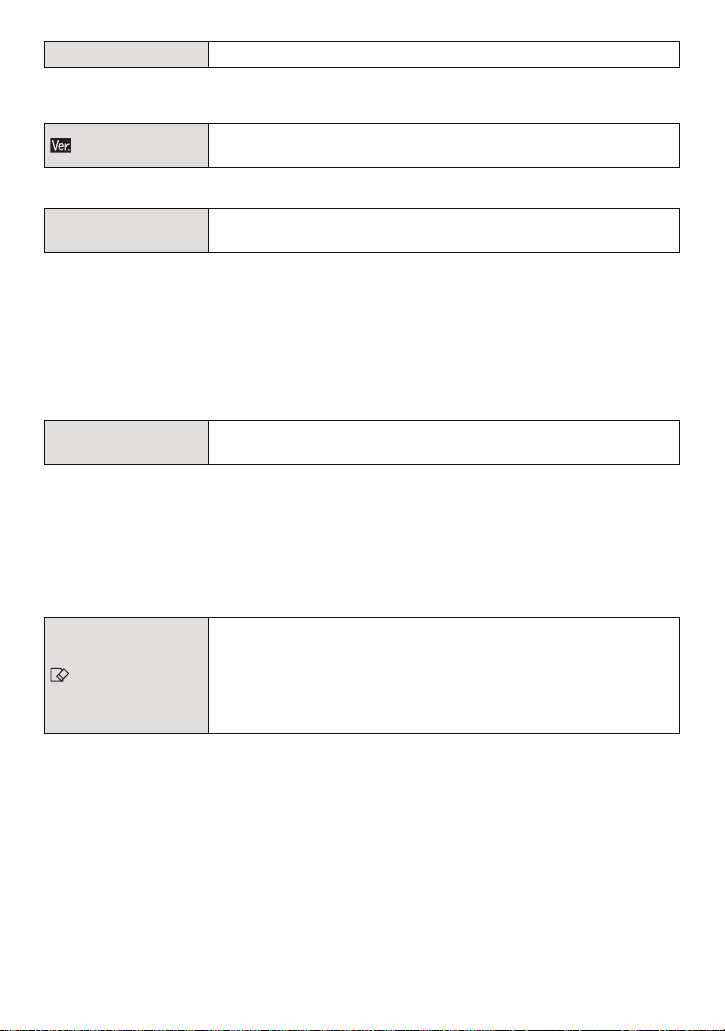
Grundfunktionen
~ [SPRACHE] Stellen Sie die Sprache für die Bildschirmanzeige ein.
• Wenn Sie versehentlich eine andere Sprache als gewünscht eingestellt haben, wählen Sie [~]
aus den Menüsymbolen, um zur Einstellung der gewünschten Sprache zu gelangen.
[FIRMWARE-ANZ.]
Damit lassen sich die Firmware-Versionen von Kamera und
Objektiv überprüfen.
• [–. –] wird für die Objektiv-Firmware angezeigt, wenn kein Objektiv angebracht ist.
v [NR.RESET]
Setzen Sie die Dateinummer für die nächste Aufnahme auf 0001
zurück.
• Die Ordnernummer wird aktualisiert und die Dateizählung beginnt bei 0001.
• Es kann eine Ordnernummer zwischen 100 und 999 zugewiesen werden.
Die Ordnernummer sollte vor dem Erreichen von 999 zurückgesetzt werden. Wir empfehlen,
die Karte nach dem Speichern der Daten auf einem PC oder einem anderen Gerät zu
formatieren (S73).
• Um die Ordnernummer auf 100 zurückzusetzen, müssen Sie zunächst die Karte formatieren
und dann mit der hier beschriebenen Funktion die Dateinummer zurücksetzen.
Es erscheint ein Bildschirm, mit dessen Hilfe Sie die Ordnernummer zurücksetzen können.
Wählen Sie [JA], um die Ordnernummer zurückzusetzen.
w [RESET]
• Wenn die Einstellungen des Modus [REC] zurückgesetzt werden, werden auch die Daten, die
unter [GESICHTSERK.] registriert wurden, zurückgesetzt.
Die Einstellungen des Menüs [REC] bzw. [SETUP]/[INDIVIDUAL]
werden wieder auf die Grundeinstellungen zurückgesetzt.
• Werden die Einstellungen des [SETUP]/[INDIVIDUAL]-Menüs zurückgesetzt, werden auch die
folgenden Einstellungen zurückgesetzt. Zusätzlich ist [ANZ. DREHEN] auf [ON] eingestellt.
– Die [WELTZEIT]-Einstellung
– Die Einstellungen unter [REISEDATUM] (Abreisedatum, Rückreisedatum, Ort)
– Die Einstellungen Geburtstag und Name von [BABY1]/[BABY2] und [TIER] im Szenenmodus
• Ordnernummer und Uhreinstellung werden nicht geändert.
Die Speicherkarte wird formatiert.
Durch die Formatierung werden alle Daten auf der
[FORMAT]
Speicherkarte unwiderruflich gelöscht. Sichern Sie alle
Fotos und Videos, die Sie behalten möchten, auf einem
anderen Speichermedium, bevor Sie diese Funktion
verwenden.
• Verwenden Sie für die Formatierung einen Akku mit ausreichender Leistung oder einen
Netzadapter (Sonderzubehör). Schalten Sie die Kamera während des Formatierens nicht aus.
• Wenn die Speicherkarte mit einem PC oder einem anderen Gerät formatiert wurde, formatieren
Sie sie mit der Kamera erneut.
• Wenn die Karte nicht formatiert werden kann, probieren Sie eine andere Karte aus, bevor Sie
sich an Ihr nächstes Kundendienstcenter wenden.
- 73 -
Page 74
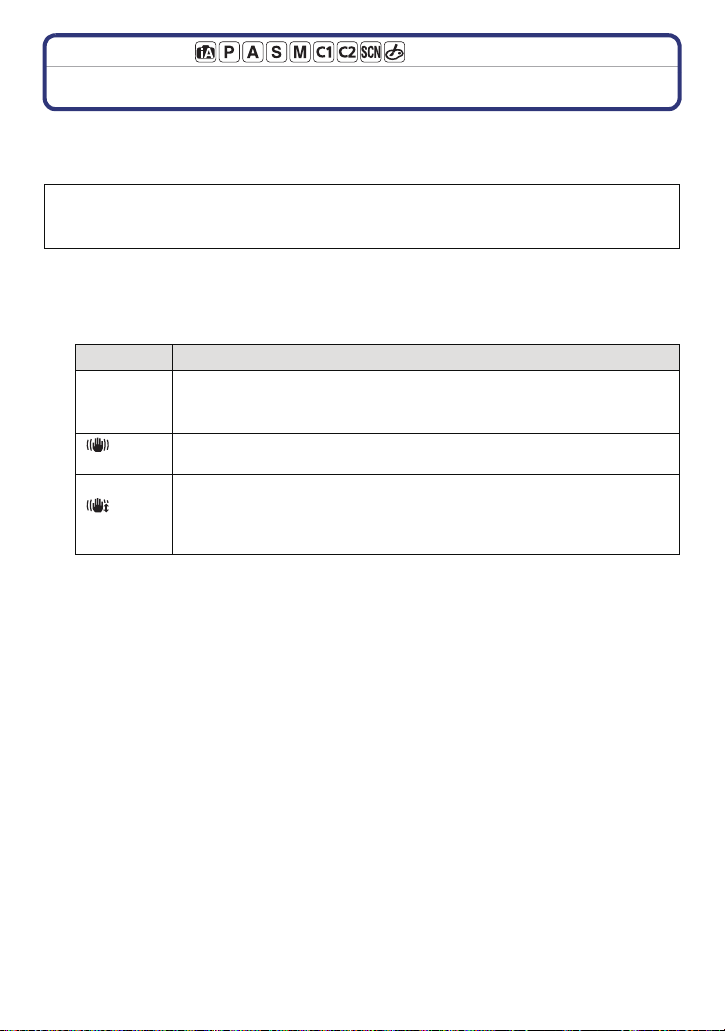
Aufnahme
Anwendbare Modi:
Aufnahme
Optischer Bildstabilisator
Wenn Sie einen dieser Modi verwenden, wird Verwackeln während der Aufnahme ermittelt
- die Kamera gleicht dieses Verwackeln dann automatisch aus, um klare,
verwacklungsfreie Aufnahmen zu ermöglichen.
Es ist ein Objektiv erforderlich, das die Stabilisierungsfunktion unterstützt.
Das Wechselobjektiv (H-PS14042, H-FS014042) unterstützt die Stabilisatorfunktion.
–
– Das Wechselobjektiv (H-H014) unterstützt die Stabilisatorfunktion nicht.
∫ Einrichten des Stabilisators im Menü [REC]-Modus
1 Wählen Sie [STABILISATOR] im Menü des [REC]-Modus aus. (S62)
2 Wählen Sie mit 3/4 die gewünschte Einstellung aus und drücken Sie dann
[MENU/SET].
Option
Der [STABILISATOR] ist nicht aktiv.
[OFF]
(Dies kann ausgewählt werden, wenn ein Objektiv ohne den [O.I.S.]
Schalter verwendet wird.)
[]
(Normal)
Die vertikale und horizontale Erschütterung wird ausgeglichen.
Das Verwackeln der Kamera wird bei Aufwärts- und
[]
(Panning)
Abwärtsbewegungen ausgeglichen. Dieser Modus eignet sich ideal für
das Panning, eine Aufnahmemethode, bei der die Kamera bei der
Aufnahme einem sich bewegenden Motiv nachgeführt wird.
Die Funktion [STABILISATOR] ist nur verfügbar, wenn das verwendete Objektiv über
•
einen internen Stabilisator verfügt.
• Verlassen Sie das Menü nach der Einstellung.
Einstellung
- 74 -
Page 75
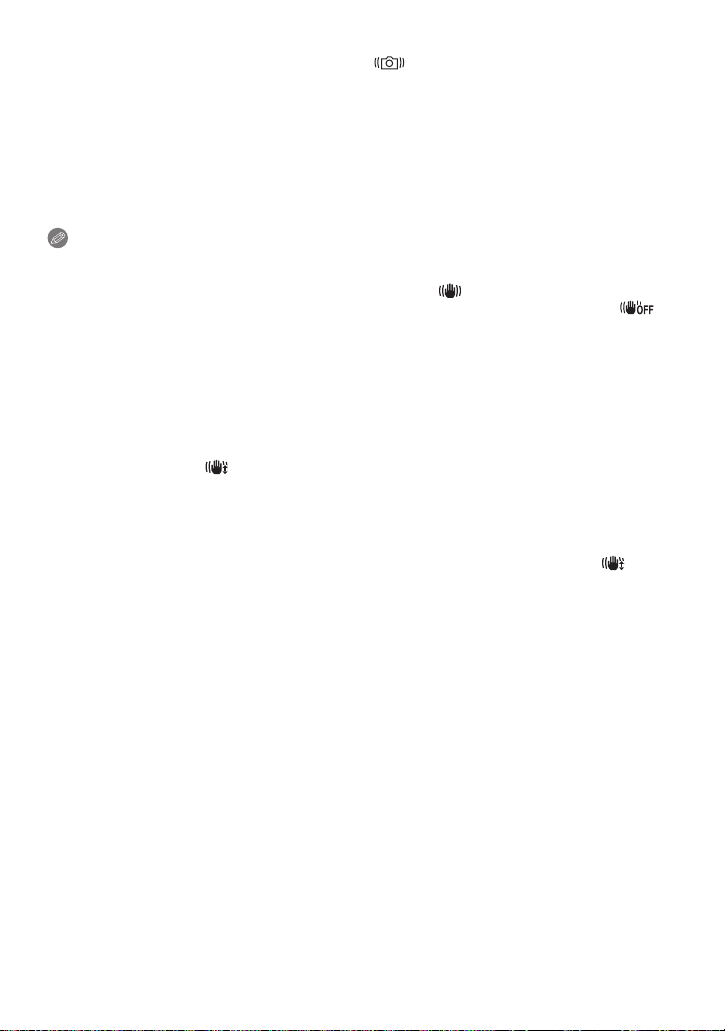
Aufnahme
∫ Verhinderung von Verwacklungen (Erschütterung der Kamera)
Verwenden Sie, wenn die Verwackelwarnung [ ] erscheint, [STABILISATOR] (S145),
ein Stativ, den Selbstauslöser (S89) oder den Fernauslöser (DMW-RSL1; Sonderzubehör)
(S200).
•
Die Verschlusszeit verlängert sich insbesondere unter den unten genannten Umständen.
Achten Sie daher besonders darauf, die Kamera vom Drücken des Auslösers bis zur Anzeige
des Bildes auf dem Display ruhig zu halten. Wir empfehlen, ein Stativ zu verwenden.
– Langzeitsync.
– Langzeitsync./Rote-Augen-Reduzierung
– [NACHTPORTRAIT], [NACHTLANDSCH.] und [PARTY] im Szenenmodus
– Bei Einstellung auf eine lange Verschlusszeit
Hinweis
Bei Verwendung eines optionalen Wechselobjektives mit einem O.I.S.-Schalter kann die
•
Einschaltung des optischen Bildstabilisators durch Umschalten des O.I.S.-Schalters am
Objektiv auf [ON] erfolgen. (Beim Kauf ist die Einstellung [ ] aktiv.)
• Bei Verwendung eines Stativs sollten Sie den optischen Bildstabilisator ausschalten. [ ]
wird dann auf dem Bildschirm angezeigt.
• In folgenden Fällen ist die Stabilisatorfunktion unter Umständen nicht wirksam.
– Bei exzessivem Verwackeln der Kamera.
– Bei sehr großer Zoomvergrößerung.
– Bei Verwendung des Digitalzooms.
– Bei Aufnahmen während der Verfolgung eines sich bewegenden Motivs.
– Bei einer Verlängerung der Verschlusszeit für Aufnahmen in Innenräumen oder Umgebungen
mit wenig Licht.
Achten Sie darauf, die Kamera ruhig zu halten, wenn Sie den Auslöser drücken.
• Der Panning-Effekt in [ ] ist in folgenden Fällen schwieriger zu erzielen.
– an hell erleuchteten Orten wie z. B. unter vollem Tageslicht an einem Sommertag
– bei Verschlusszeiten unter 1/100 Sekunde.
– Bei zu langsamer Kamerabewegung, weil sich das Motiv nicht schnell genug bewegt (kein
verschwommener Hintergrund).
– wenn die Kamera dem Motiv nicht ausreichend schnell folgen kann
• Wir empfehlen, die Bilder mit dem optionalen Live Sucher (S206) mit Panning auf [ ]
aufzunehmen.
- 75 -
Page 76
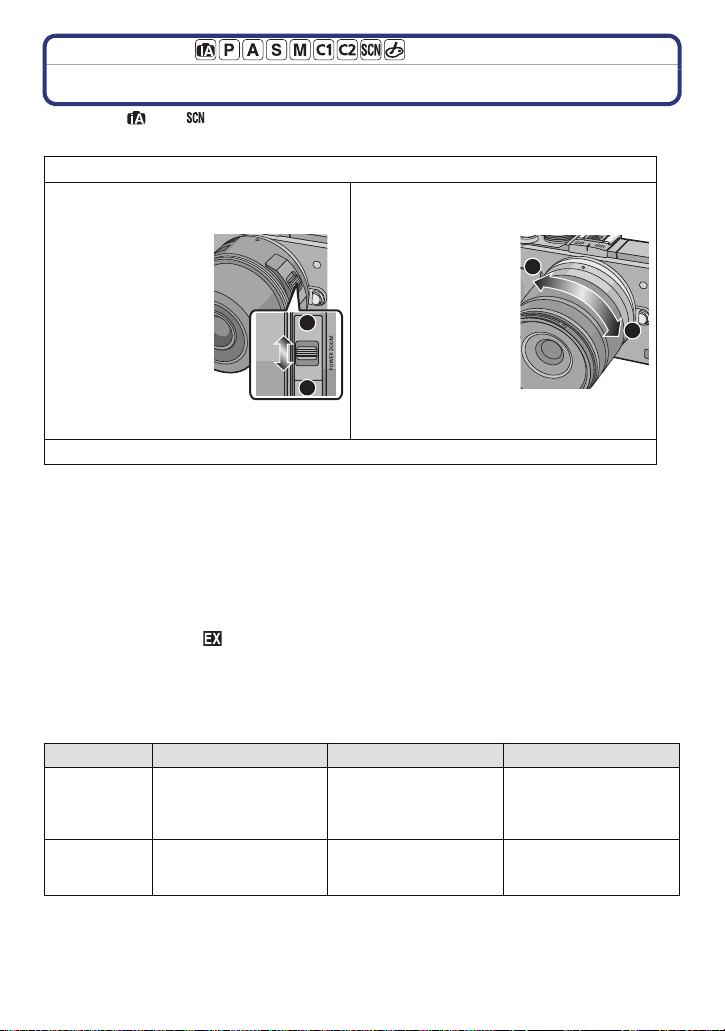
Aufnahme
W
T
W
T
T
W
T
W
Anwendbare Modi:
Verwenden des Zooms
(Im Modus und können Sie nur den optischen Zoom und das erweiterte
Teleobjektiv verwenden.)
Die Zoomvorgänge sind vom Objektiv abhängig.
Bei Verwendung eines Wechselobjektivs
(H-PS14042) mit einem Zoomhebel
Drehen in Richtung T:
Vergrößert ein
entferntes Objekt
Drehen in Richtung W:
Erweitert den
Blickwinkel
•
Die
Zoomgeschwindigkeit
variiert je nach dem,
wie weit Sie den
Zoomhebel
bewegen.
•
Das Wechselobjektiv (H-H014) verfügt über keinen Zoomhebel und Zoomring.
∫ Optischer Zoom
Beim Betätigen des Zoomhebels oder Zoomrings können Sie herauszoomen, um
Landschaften usw. im Weitwinkel (Wide) aufzunehmen, bzw. heranzoomen, um Personen
und Gegenstände näher erscheinen zu lassen (Tele).
∫ Erweitertes Teleobjektiv
Richten Sie für eine weitere Vergrößerung [ERW. TELEBER.] im Menü [REC] oder
[VIDEO] auf [ON] ein.
•
Richten Sie, wenn [ERW. TELEBER.] ([REC]-Menü) benutzt wird, die Bildgröße auf [M] oder
[S] ein (Bildgröße mit [ ]).
∫ Digitaler Zoom
Eine weitere Vergrößerung ist durch Einrichten von [DIGITALZOOM] im Menü [REC] oder
[VIDEO] auf [2k] oder [4k] möglich.
∫ Arten des Zooms und der Aufnahmevergrößerung
Eigenschaft Optischer Zoom
Aufnahmevergrößerung
Unterschiedlich, je nach
dem verwendeten Objektiv.
Bildqualität Keine Verschlechterung Keine Verschlechterung
¢1 Bei Auswahl eines Bildformats von [S] (4 M) und einem Bildverhältnis von [X].
Der Vergrößerungsfaktor hängt von der Einstellung unter [BILDGRÖSSE] und [BILDVERHÄLT.] ab.
¢2 Bei Auswahl der Einstellung [SH] oder [HD] für die Aufnahmequalität.
Bei Auswahl von [FSH], [FHD] erfolgt keine Vergrößerung mit dem erweiterten Teleobjektiv (1k).
Bei Auswahl von [VGA] ändert sich der Faktor des erweiterten Teleobjektivs auf 4,8k.
Bei Verwendung eines Wechselobjektivs
(H-FS014042) mit einem Zoomring
Drehen in Richtung T:
Vergrößert ein
entferntes Objekt
Drehen in Richtung W:
Erweitert den
Blickwinkel
Erweitertes Teleobjektiv
Bei
Standbildaufnahme: 2
Bei
Videoaufnahme: 3,6k
¢
k
¢2
Digitalzoom
1
[2k]
[4k]
Je höher die Vergrößerung,
desto stärker die
Verschlechterung.
- 76 -
Page 77
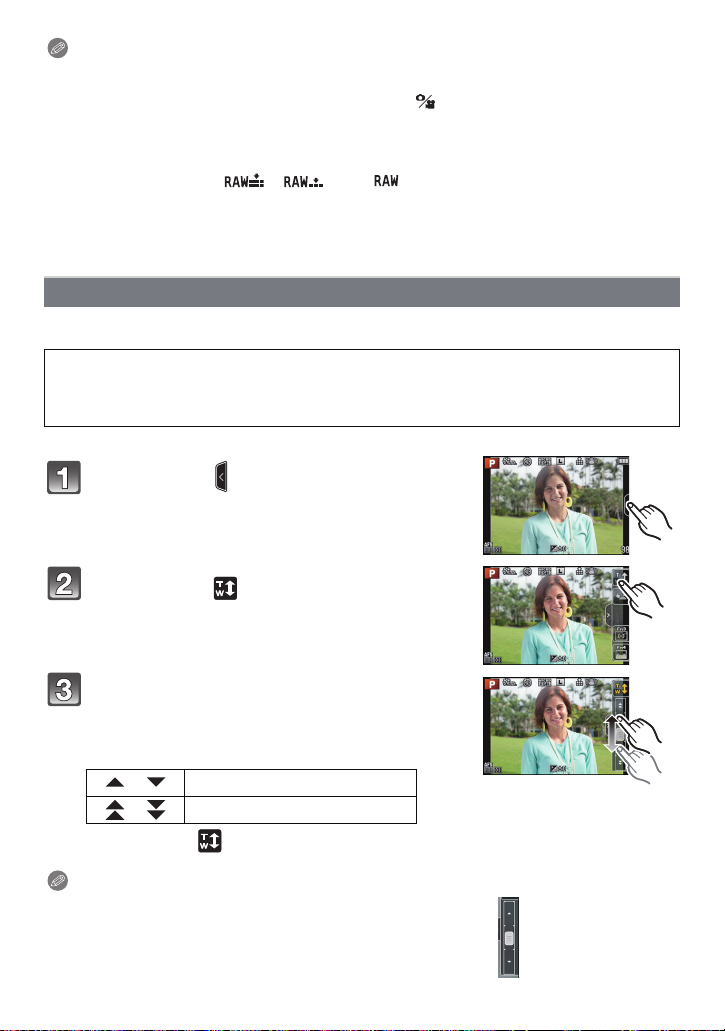
Aufnahme
Hinweis
Bei Verwendung des erweiterten Teleobjektivs unterscheidet sich der Bildwinkel für Standbilder
•
vom Bildwinkel für Videos, da sie einen unterschiedlichen Zoomfaktor haben. Der Bildwinkel für
die Aufnahme kann zuvor durch die Abstimmung des [ AUFN.FELD] auf den gewünschten
Aufnahmemodus kontrolliert werden (S155).
• Für die Aufnahme von Bildern mit dem Digitalzoom empfehlen wir, mit einem Stativ und dem
Selbstauslöser (S89) zu arbeiten.
• [ERW. TELEBER.] ([REC]-Menü) und [DIGITALZOOM] sind in folgenden Modi deaktiviert:
– Wenn [QUALITÄT] auf [ ], [ ] oder [ ] gestellt ist
– Wenn [SERIENGESCHW.] auf [SH] eingestellt ist
• Im [SPIELZEUGEFFEKT] Kreativmodus können [ERW. TELEBER.] und [DIGITALZOOM] nicht
benutzt werden.
• Unter [MINIATUREFFEKT] des Kreativmodus kann [DIGITALZOOM] nicht benutzt werden.
Zoom über die Touch-Bedienung
Sie können Zoom-Vorgänge per Touch-Bedienung ausführen. (Touch-Zoom)
Für den Touch-Zoom ist ein Objektiv erforderlich, das Power-Zoom (elektrisch
betriebener Zoom) unterstützt.
–
Das Wechselobjektiv (H-PS14042) ist mit Power-Zoom kompatibel.
– Die Wechselobjektive (H-FS014042, H-H014) sind mit Power-Zoom kompatibel.
•
Informationen zu kompatiblen Objektiven finden Sie auf der Panasonic-Website.
Berühren Sie [ ].
Berühren Sie [ ].
• Die Laufleiste wird angezeigt.
Betätigen Sie den Zoom durch Berühren der
Laufleiste.
• Die Zoom-Geschwindigkeit unterscheidet sich je nach
der berührten Position.
[]/[]
[]/[]
Langsamer Zoom
Schneller Zoom
• Berühren Sie [ ] erneut, um die Touch-Zoom-Bedienung zu beenden.
Hinweis
•
Wenn [SCHRITT-ZOOM] (S154) auf [ON] eingestellt ist, wird die
Laufleiste für den stufenweisen Zoom angezeigt.
- 77 -
Page 78
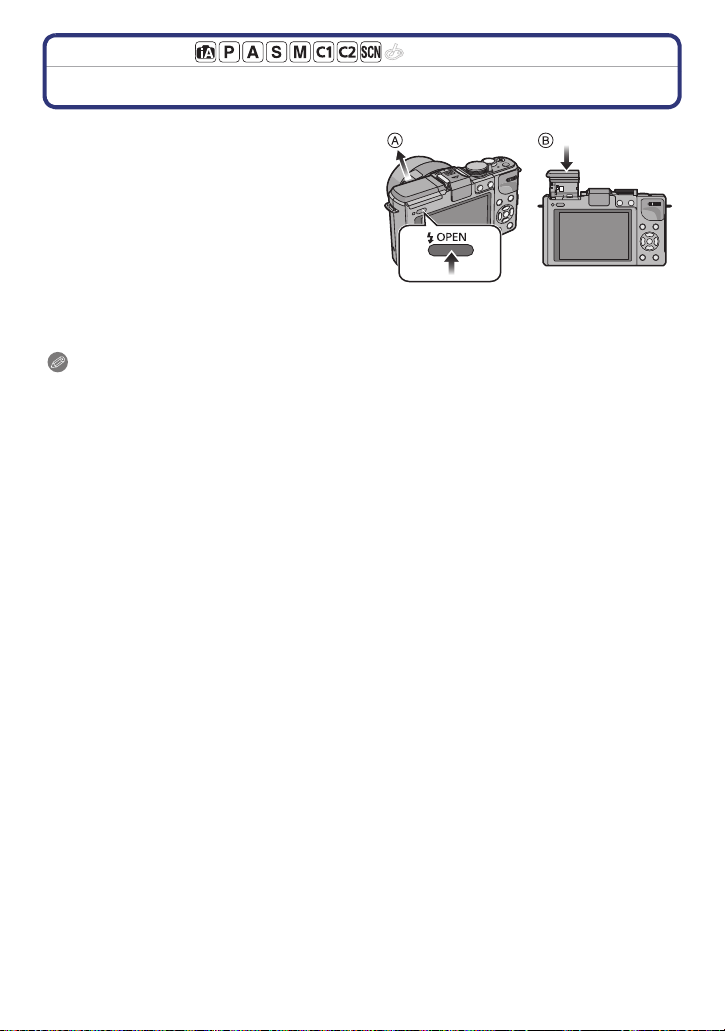
Aufnahme
Anwendbare Modi:
Aufnahme von Fotos mit dem integrierten Blitz
A Um den Blitz zu öffnen
B Um den Blitz zu schließen
• Schließen Sie den Blitz immer, wenn Sie ihn
nicht benutzen.
• Bei geschlossenem Blitz ist die Einstellung auf
[Œ] fixiert.
Drücken Sie die
Taste zum Öffnen
des Blitzes.
Hinweis
Gehen Sie beim Öffnen des Blitzlichts vorsichtig vor, da es herausspringt.
•
• Achten Sie darauf, keinen Finger einzuklemmen, wenn Sie den Blitz schließen.
Drücken Sie auf
den Blitz, bis er
einrastet.
- 78 -
Page 79
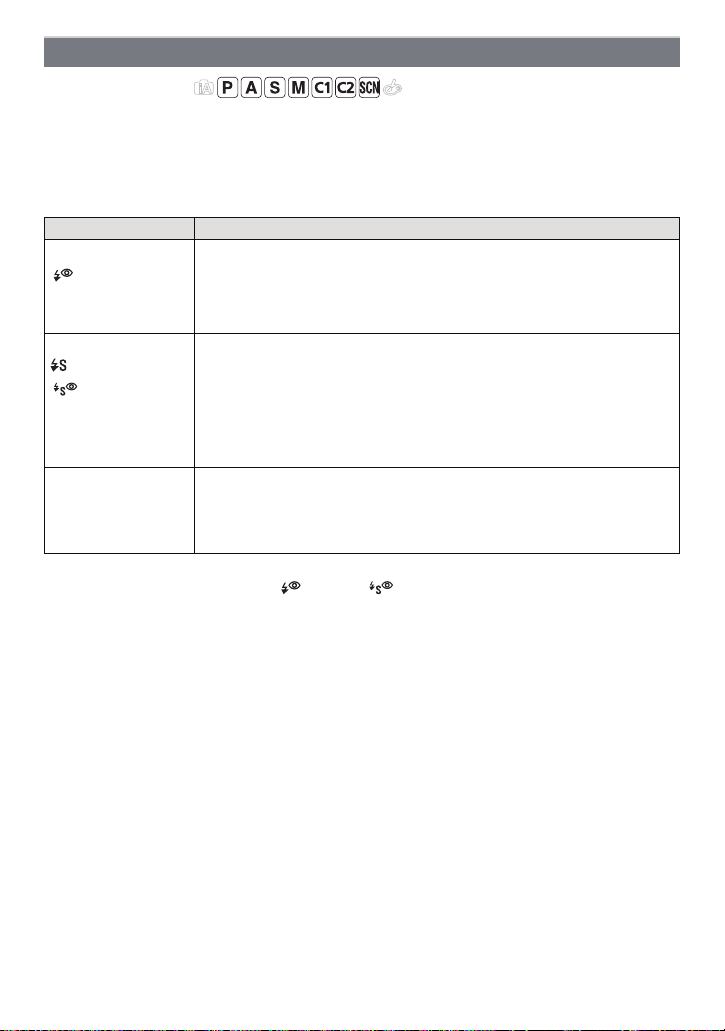
Aufnahme
Geeignete Blitzeinstellung wählen
Anwendbare Modi:
Passen Sie die Einstellung des integrierten Blitzes an die Aufnahmebedingungen an.
Öffnen Sie den Blitz.
•
1 Wählen Sie [BLITZLICHT] im Menü [REC]. (S62)
2 Wählen Sie mit 3/4 einen Modus und drücken Sie [MENU/SET].
•
Verlassen Sie das Menü nach der Einstellung.
Option Beschreibung der Einstellung
‰: Forciert EIN
:
Forciert EIN/
Reduzierung des
Rote-Augen-Effekts
: Langzeitsync.
:
Langs. Synchr./
Reduzierung des
Rote-Augen-Effekts
Œ: Forciert AUS
Der Blitz wird zweimal ausgelöst. Das Intervall zwischen dem ersten und dem
zweiten Blitz ist länger, wenn [ ] oder [ ] eingestellt ist. Das Motiv sollte sich
nicht bewegen, bis der Blitz das zweite Mal ausgelöst wurde.
Der Blitz wird unabhängig von den Aufnahmebedingungen jedes Mal
ausgelöst.
• Setzen Sie diese Funktion für Gegenlichtaufnahmen und bei
Leuchtstoffbeleuchtung ein.
Wenn Sie Aufnahmen vor einem dunklen Hintergrund machen,
verlängert diese Funktion die Verschlusszeit beim Auslösen des
Blitzlichts. Der dunkle Hintergrund erscheint dann heller.
• Arbeiten Sie mit dieser Funktion, wenn Sie Personen vor dunklem
Hintergrund fotografieren.
• Längere Verschlusszeiten können zu Bewegungsunschärfen und
Verwackeln führen. Um bessere Aufnahmen zu erzielen, arbeiten
Sie mit einem Stativ.
Der Blitz wird unter keinen Umständen ausgelöst.
• Verwenden Sie diese Funktion, wenn Sie an Orten fotografieren,
an denen Aufnahmen mit Blitz verboten sind.
• Schließen Sie das Blitzlicht, um es auszuschalten, wenn der
eingebaute Blitz benutzt wird.
- 79 -
Page 80
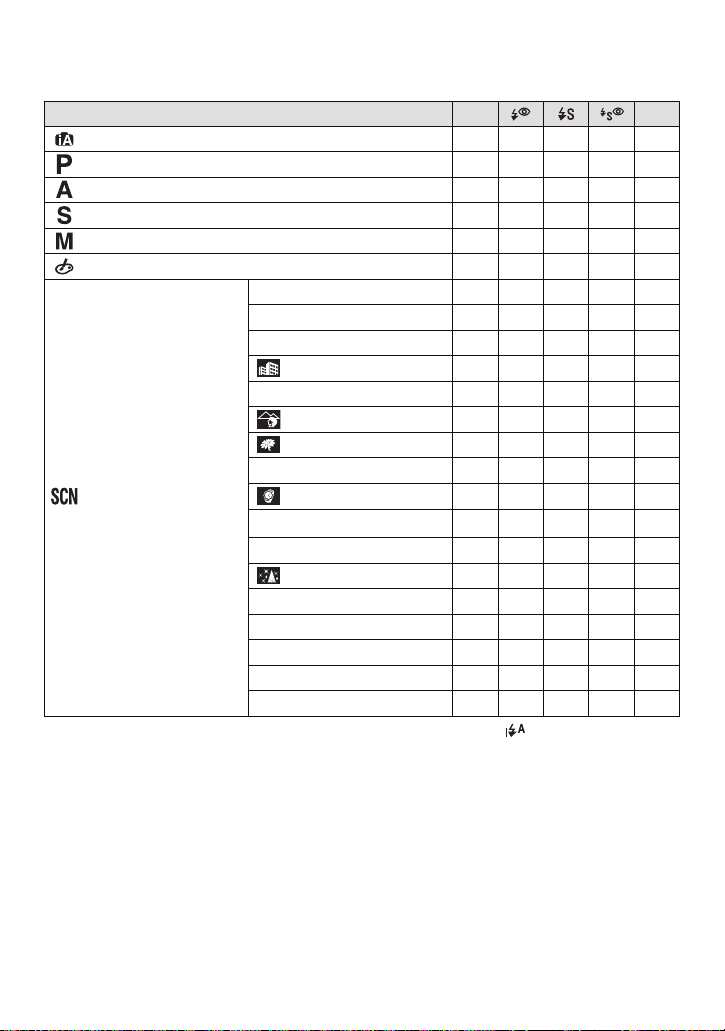
Aufnahme
∫ In den einzelnen Aufnahmemodi mögliche Blitzeinstellungen
Die möglichen Blitzeinstellungen hängen vom gewählten Aufnahmemodus ab.
(±: Verfügbar, —: Nicht verfügbar, ¥: Anfängliche Einstellung im Szenenmodus)
‰ Œ
Intelligenter Automatikmodus —
Programmautomatik ±±±±±
AE-Modus mit Blenden-Priorität ±±±±±
AE-Modus mit Verschlusszeiten-Priorität ±±——±
Manueller Belichtungsmodus ±±——±
Kreativmodus ————±
¢—¢—¢—¢
±
* [PORTRAIT] ±¥—— ±
+ [SCHÖNE HAUT] ±¥—— ±
,
[LANDSCHAFT] ———— ¥
[ARCHITEKTUR] ————¥
- [SPORT] ¥ ———±
[PER.UNSCHÄRFE] ¥±——±
[BLUME] ¥ ———±
1 [SPEISEN] ¥ ——— ±
Szenenmodus
[GEGENSTÄNDE] ¥ ———±
[NACHTPORTRAIT] — — — ¥±
.
/ [NACHTLANDSCH.] ———— ¥
[BELEUCHTUNG] ————¥
: [BABY1] ±¥——±
; [BABY2] ±¥——±
í [TIER] ¥ ———±
2 [PARTY] — ± — ¥±
ï [SONN.UNTERG.] ———— ¥
¢ Kann nicht mit dem [REC]-Aufnahme-Menü eingerichtet werden. [ ] wird beim Öffnen des
Blitzlichts eingerichtet. (S41)
• Wenn der Aufnahmemodus geändert wird, wird unter Umständen auch die Blitzeinstellung
geändert. Nehmen Sie die Blitzeinstellung bei Bedarf erneut vor.
• Die Blitzeinstellung bleibt auch bei ausgeschalteter Kamera erhalten. Bei einer Änderung des
Szenenmodus wird die Szenenmodus-Blitzeinstellung allerdings auf die Grundeinstellung
zurückgesetzt.
• Bei Videoaufnahmen wird der Blitz nicht aktiviert.
- 80 -
Page 81
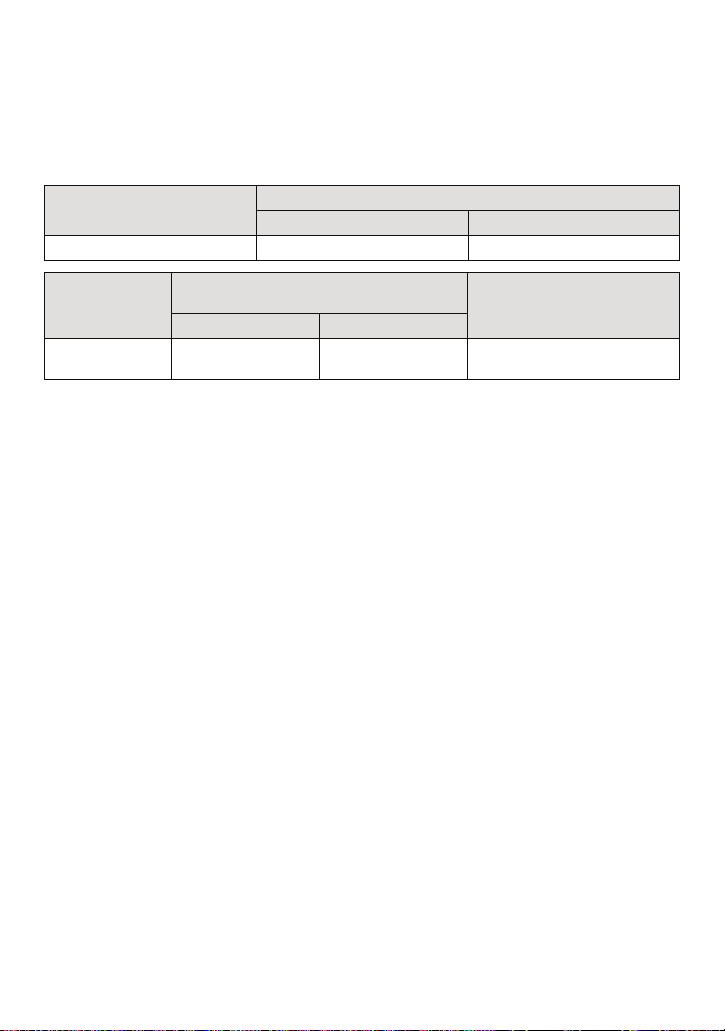
Aufnahme
∫ Der mögliche Blitzlichtbereich
Ist die Entfernung zum Motiv gering, wird ein Teil des aufgenommenen Bildes bei
Verwendung eines Blitzlichtes dunkel, da das Blitzlicht durch das Objektiv blockiert wird
oder den Blitzlichtbereich überschreitet. Prüfen Sie beim Aufnehmen eines Bildes die
Entfernung zum Motiv. Die Entfernung, in der der Lichtstrahl des Blitzlichts durch das
Objektiv blockiert wird, sowie die Entfernung, in der der Lichtstrahl vom Blitzlicht
weitergeleitet wird, variiert je nach dem verwendeten Objektiv.
•
Die Angabe der Blitzreichweite ist nur als Näherungswert zu verstehen.
Bei Verwendung des Wechselobjektivs (H-PS14042)
Weitwinkel Tel e
[AUTO] in [EMPFINDLICHK.] 40 cm bis 6,8 m 30 cm bis 4,2 m
[AUTO] in
[EMPFINDLICHK.]
Bei Verwendung des Wechselobjektivs
(H-FS014042)
Weitwinkel Tele
1,0 m bis 6,8 m 40 cm bis 4,2 m 50 cm bis 9,6 m
Bei Verwendung des
Wechselobjektivs (H-H014)
• Dies ist der Wertebereich, wenn [MAX. ISO-WERT] (S143) auf [OFF] eingestellt ist.
- 81 -
Page 82
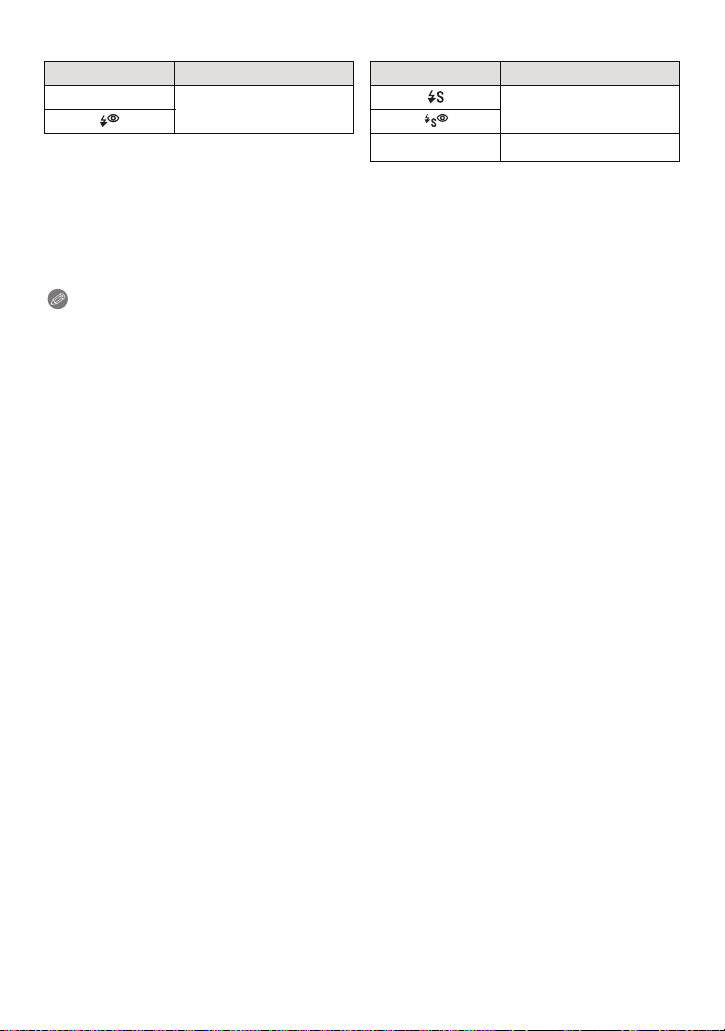
Aufnahme
∫ Verschlusszeiten für die einzelnen Blitzeinstellungen
Blitzeinstellung Verschlusszeit (s) Blitzeinstellung Verschlusszeit (s)
‰
¢1
bis 1/160 1 bis 1/4000
1/60
Œ
¢1 Dieser Wert wird im AE-Modus mit Zeiten-Priorität zu 60 Sekunden und in der manuellen
Belichtungseinstellung zu B (Bulb = Langzeitbelichtung).
¢2 Dieser Wert wird in der manuellen Belichtungseinstellung zu B (Bulb = Langzeitbelichtung).
60
¢2
bis 1/4000
• Bei Auslösung des Blitzlichts beträgt die kürzeste auswählbare Verschlusszeit 1/160 einer
Sekunde.
• Im intelligenten Automatikmodus wird die Verschlusszeit je nach der erkannten Szene
geändert.
Hinweis
Beim Aufnehmen mit dem Blitzlicht kann es zu einer Weißsättigung kommen, wenn das Objekt
•
zu nahe ist. Wenn [SPITZLICHTER] im [INDIVIDUAL]-Menü auf [ON] gestellt wird, blinken
weiß gesättigte Bereiche bei der Wiedergabe oder bei Verwendung von Auto Review schwarz
und weiß. In diesem Fall raten wir, [BLITZKORR.] (S142) in den negativen Bereich zu
korrigieren und die Bilder erneut aufzunehmen.
• Kommen Sie mit dem Blitzlicht nicht zu nahe an das Objekt oder schließen Sie den Blitz, wenn
er aktiviert ist. Sonst können die Objekte durch die ausgestrahlte Wärme oder Lichteinwirkung
entfärbt werden.
• Schließen Sie bei Aufnahmen mit der Einstellung AUTO/Rote-Augen-Reduzierung usw. das
Blitzlicht nicht unmittelbar nach der Auslösung. Es könnten sonst Fehlfunktionen auftreten.
• Mit Blitzlicht aufgenommene Bilder, die näher oder außerhalb der Blitznennentfernung
aufgenommen werden, können u.U. zu hell oder zu dunkel erscheinen.
• Sie müssen eine kurze Zeit bis zum Aufnehmen des nächsten Bildes abwarten, während das
Blitzlichtsymbol ROT blinkt, womit das Aufladen des Blitzlichts angezeigt wird.
• Beim Aufnehmen eines Bildes außerhalb des möglichen Blitzlichtbereichs wird der
Weißabgleich u.U. nicht richtig eingestellt.
• Bei bestimmten Objektiven wird der Blitz unter Umständen blockiert oder deckt nicht
das gesamte Bildfeld des Objektivs ab, so dass auf den Aufnahmen bestimmte Bereiche
dunkel bleiben.
• Wenn Sie bei aufgesetzter Gegenlichtblende Aufnahmen mit Blitz machen, kann der untere Teil
des Bildes dunkel erscheinen. Außerdem funktioniert unter Umständen die Blitzsteuerung
nicht, weil das Blitzlicht durch die Gegenlichtblende verdeckt wird. Wir empfehlen, bei
Blitzaufnahmen die Gegenlichtblende abzunehmen.
• Wenn Sie eine Aufnahme wiederholen wollen, kann es eine Zeitlang dauern, bis der Blitz
wieder aufgeladen ist. Warten Sie mit dem nächsten Auslösen, bis die Zugriffsanzeige erlischt.
• Die Rote-Augen-Reduzierung funktioniert je nach der abgebildeten Person unterschiedlich gut.
Die Person muss nahe genug an der Kamera stehen und in den ersten Blitz schauen, damit die
gewünschte Wirkung erzielt wird.
• Wenn Sie ein externes Blitzgerät anbringen, hat dieses Priorität vor dem integrierten Blitz.
Hinweise zum externen Blitz finden Sie auf S198.
- 82 -
Page 83
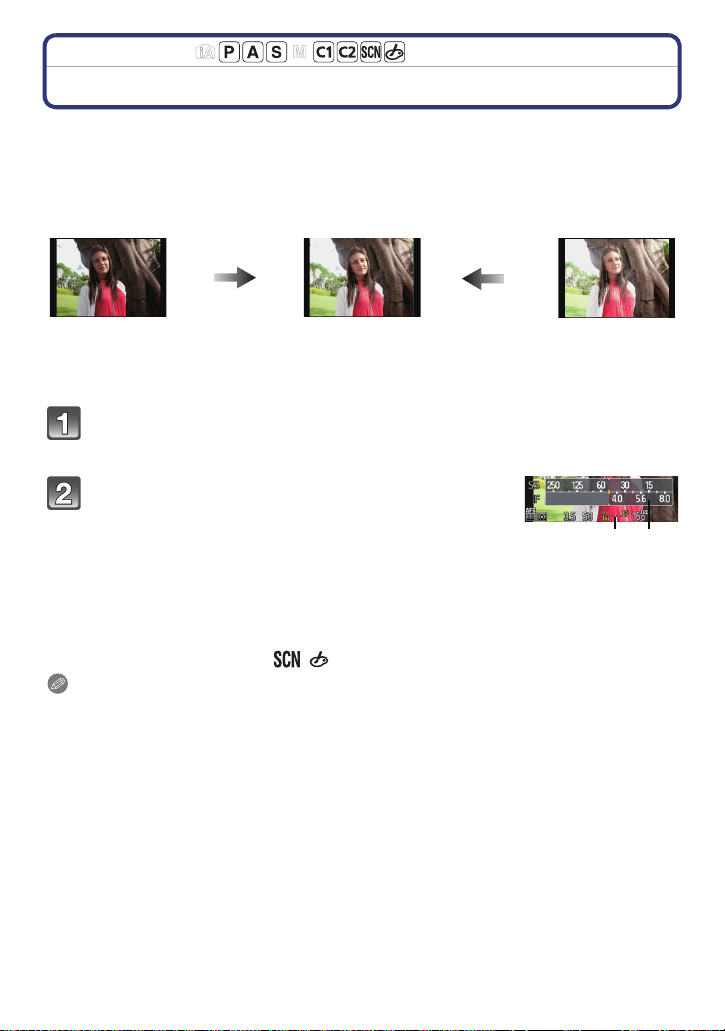
Aufnahme
A B
Anwendbare Modi:
Belichtungsausgleich
Arbeiten Sie mit dieser Funktion, wenn Sie wegen des Helligkeitsunterschieds zwischen
Motiv und Hintergrund Schwierigkeiten haben, eine angemessene Belichtung zu erzielen.
Betrachten Sie die folgenden Beispiele.
Unterbelichtet
Richtig
belichtet
Überbelichtet
Nehmen Sie einen
Belichtungsausgleich auf einen
positiven Wert vor.
Belichtungsausgleich auf einen
Nehmen Sie einen
negativen Wert vor.
Drücken Sie das hintere Einstellrad, um zur Einstellung des
Belichtungsausgleichs zu wechseln.
Drehen Sie das hintere Einstellrad, um den
Belichtungsausgleich vorzunehmen.
A Wert des Belichtungsausgleichs
B [BEL.MESSER]
• Der Wert des Belichtungsausgleichs kann innerhalb eines Bereiches von j5 EV bis
i5 EV eingerichtet werden, bei der Aufnahme von Videos dagegen in einem Bereich
von j3EV bis i3EV.
• Wählen Sie [0], um zur ursprünglichen Belichtung zurückzukehren.
• Drehen Sie das hintere Einstellrad, um den [BEL.MESSER] anzuzeigen. (S151) (Dies
erscheint jedoch nicht im / Modus.)
Hinweis
•
Liegt der Belichtungswert außerhalb des Bereichs von j3 EV bis i3 EV, ändert sich die
Helligkeit des Aufnahmebildschirms nicht weiter. Es wird geraten, die Aufnahme unter Kontrolle
der aktuellen Helligkeit des aufgenommenen Bildes im Autowiedergabe- oder
Wiedergabebildschirm zu prüfen.
• Die Einstellung des Belichtungsausgleichs bleibt auch bei ausgeschalteter Kamera erhalten.
• Der Ausgleichsbereich der Belichtung ist je nach Helligkeit des Motivs begrenzt.
• Wenn die Werte für Blende und Verschlusszeit in der Programmautomatik angezeigt werden,
wird jedes Mal zwischen Programmverschiebung und Belichtungsausgleich umgeschaltet,
wenn das Einstellrad gedrückt wird.
• Im AE-Modus mit Blenden-Priorität wird bei jedem Drücken des Einstellrads zwischen der
Blendeneinstellung (S114) und dem Belichtungsausgleich umgeschaltet.
• Im AE-Modus mit Zeiten-Priorität wird bei jedem Drücken des Einstellrads zwischen der
Verschlusszeiteinstellung (S114) und dem Belichtungsausgleich umgeschaltet.
- 83 -
Page 84
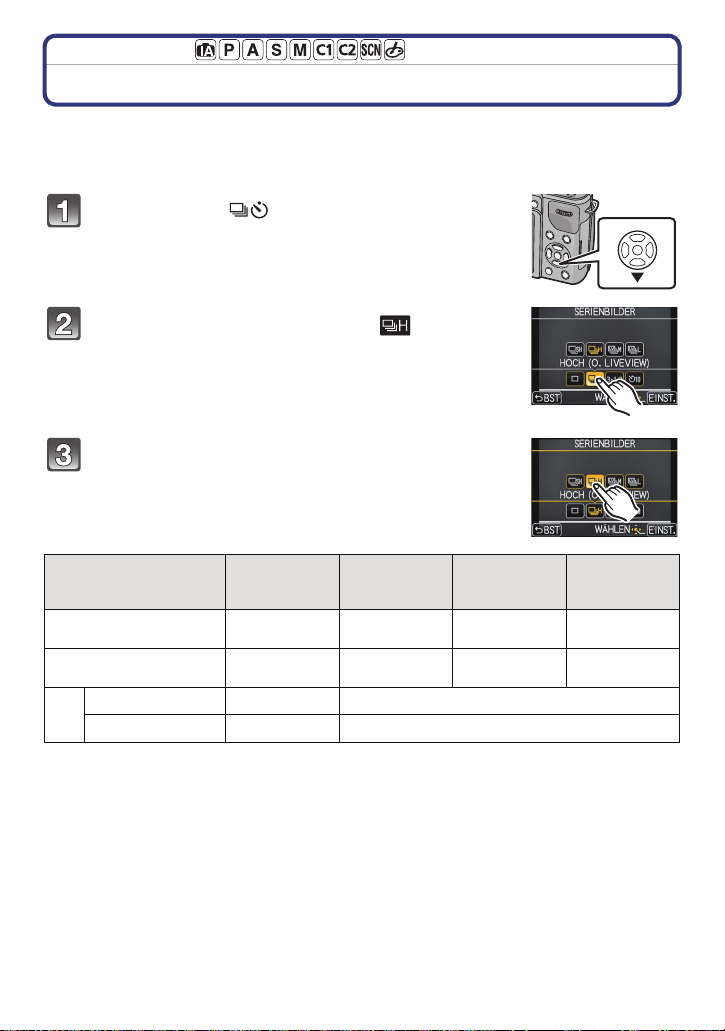
Aufnahme
Anwendbare Modi:
Aufnahme von Fotos im Serienbildmodus
In diesem Modus werden kontinuierlich Fotos aufgenommen, solange der Auslöser ganz
heruntergedrückt wird.
Mit einer Seriengeschwindigkeit von [SH] aufgenommene Bilder werden als eine einzelne
Serienbildgruppe (S158) aufgezeichnet.
Drücken Sie 4 ().
Berühren Sie das Seriensymbol ([ ], usw.).
Wählen und berühren Sie die
Seriengeschwindigkeit.
[SH]
(Besonder s hohe
Geschwindigkeit)
Seriengeschwindigkeit
(Bilder/Sekunde)
Live View während
Serienbildmodus
Mit RAW-Dateien —
¢1
Ohne RAW-Dateien
¢1 Anzahl der möglichen Aufnahmen.
¢2 Je nach den Aufnahmebedingungen kann sich die Anzahl der Bilder in einer Seriengruppe
verringern. (Wenn zum Beispiel [I.AUFLÖSUNG] im Aufnahme-Menü auf [EXTENDED]
gestellt ist, kann sich die Anzahl der Bilder in einer Seriengruppe verringern)
¢3 Es können Bilder aufgenommen werden, bis die,Speicherkapazität der Karte erschöpft ist.
Jedoch verlangsamt sich die Seriengeschwindigkeit um die Hälfte. Die genaue Zeit hängt
jedoch vom Bildverhältnis, von der Bildgröße, den Einstellungen für die Qualität und dem
verwendeten Kartentyp ab.
20 4,2 3 2
Keine Keine Verfügbar Verfügbar
Max. 40
[H] (Hohe
Geschwindigkeit)
[M] (Mittlere
Geschwindigkeit)
¢
2, 3
9
[L] (Langs.
Geschw.)
Ist vom Speicherplatz auf der Karte abhängig
• Je nach den folgenden Einstellungen kann sich die Serienbildgeschwindigkeit verringern.
– Fokus-Modus (S32)/[EMPFINDLICHK.] (S108)/[BILDGRÖSSE] (S138)/[QUALITÄT] (S139)/
[FOKUS-PRIOR.] (S152)
• Die Seriengeschwindigkeit kann auch mit [SERIENGESCHW.] im Menü [REC] eingerichtet
werden.
• Nähere Hinweise zu RAW-Dateien finden Sie auf S139.
- 84 -
¢
3
Page 85
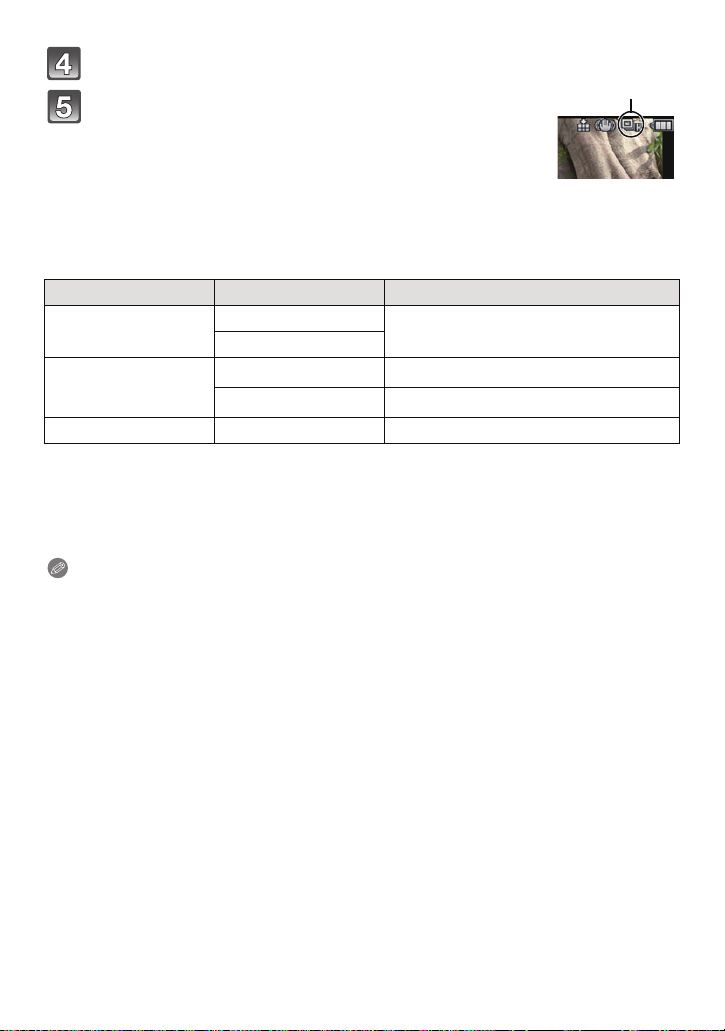
Aufnahme
A
Berühren Sie [EINST.].
Fokussieren Sie das Motiv und fotografieren Sie.
A Bei Einstellung des Serienbildmodus auf hohe Geschwindigkeit
[H].
• Halten Sie den Auslöser ganz heruntergedrückt, um die
Serienbildfunktion zu aktivieren.
∫ Scharfstellung im Serienbildmodus
Die Scharfstellung ändert sich je nach der Einstellung für [FOKUS-PRIOR.] (S152) im
Menü [INDIVIDUAL] und der Einstellung des Fokusmodus.
Fokusmodus Fokuspriorität Fokus
AFS
AFF/AFC
¢1
MF — Scharfstellung durch manuellen Fokus
¢1 Bei einem dunklen Objekt oder einer auf [SH] eingerichteten Seriengeschwindigkeit, wird der
Fokus im ersten Bild gesetzt.
¢2 Unter Umständen verringert sich die Serienbildgeschwindigkeit, da die Kamera ständig das
Motiv scharfstellt.
¢3 Hier hat die Serienbildgeschwindigkeit Vorrang, die Schärfe wird innerhalb des möglichen
Bereichs berechnet.
Hinweis
Wenn Sie bei Serienbildaufnahmen den Auslöser ganz heruntergedrückt halten möchten, ist
•
die Verwendung des Fernauslösers (DMW-RSL1; Sonderzubehör) zu empfehlen. Nähere
Hinweise zum Fernauslöser finden Sie auf S200.
• Beim Einrichten der Seriengeschwindigkeit auf [SH] oder [H] (im Fokus-Modus [AFS] oder
[MF]) werden die Belichtung und der Weißabgleich auch für die weiteren Bilder fest auf die
Einstellungen eingerichtet, die für das erste Bild verwendet wurden. Je nach der Helligkeit des
Motivs können das zweite und die weiteren Bilder heller oder dunkler sein. Beim Einrichten der
Seriengeschwindigkeit auf [H] (im Fokus-Modus [AFF] oder [AFC]), [M] oder [L] wird diese
Einstellung bei jeder Aufnahme angepasst.
• Da die Verschlusszeiten in dunklen Umgebungen länger sind, kann sich auch die
Seriengeschwindigkeit (Bilder/Sekunde) verringern.
• Bei eingeschaltetem Blitz ist nur 1 Aufnahme möglich.
• Der Serienbildmodus ist in folgenden Fällen deaktiviert.
– [MINIATUREFFEKT] im Kreativmodus
– Wenn Weißabgleich-Bracket eingerichtet ist
– Bei Aufnahme von Videos
ON
OFF
ON
OFF
Beim ersten Bild
Normale Scharfstellung
¢2
Vorausberechnete Scharfstellung
¢3
- 85 -
Page 86
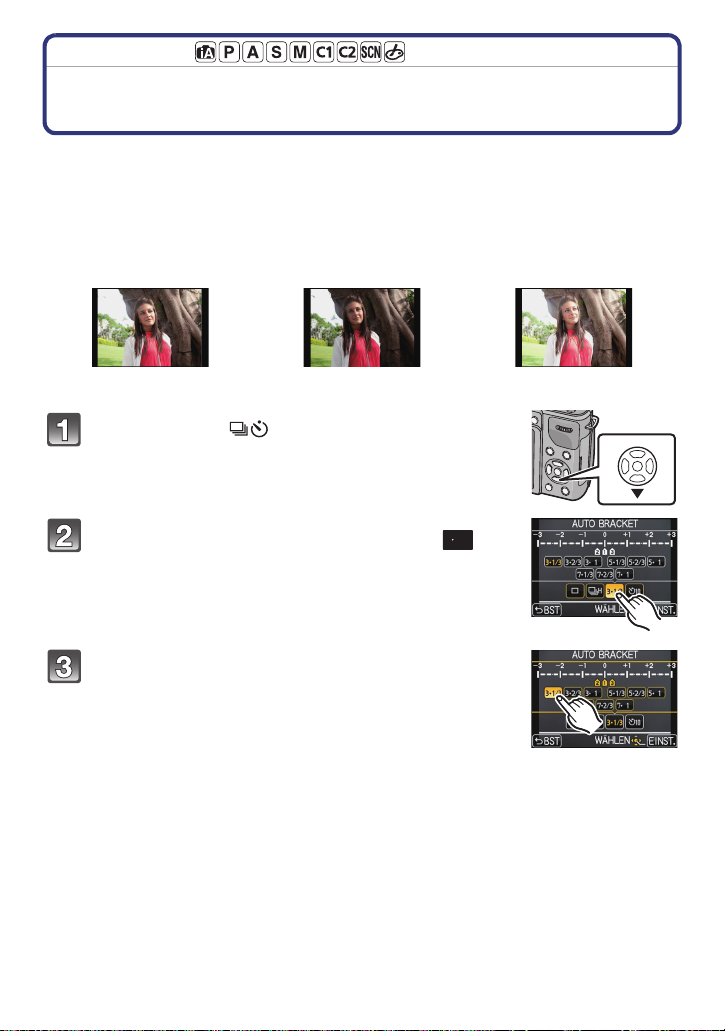
Aufnahme
Anwendbare Modi:
Aufnahme von Fotos mit der automatischen Belichtungsreihe (Auto Bracket)
Bei jedem Druck auf den Auslöser werden innerhalb des eingestellten Bereichs für den
Belichtungsausgleich maximal sieben Aufnahmen mit unterschiedlichen
Belichtungseinstellungen aufgezeichnet.
Mit automatischer Belichtungsreihe
[SCHRITT]: [3•1/3], [SEQUENZ]: [0/s/r]
Erstes Bild Zweites Bild Drittes Bild
d0EV j1/3 EV i1/3 EV
Drücken Sie 4 ().
Berühren Sie das Symbol Auto Bracket ([ ],
31/3
usw.).
Wählen und berühren Sie den Schritt.
- 86 -
Page 87
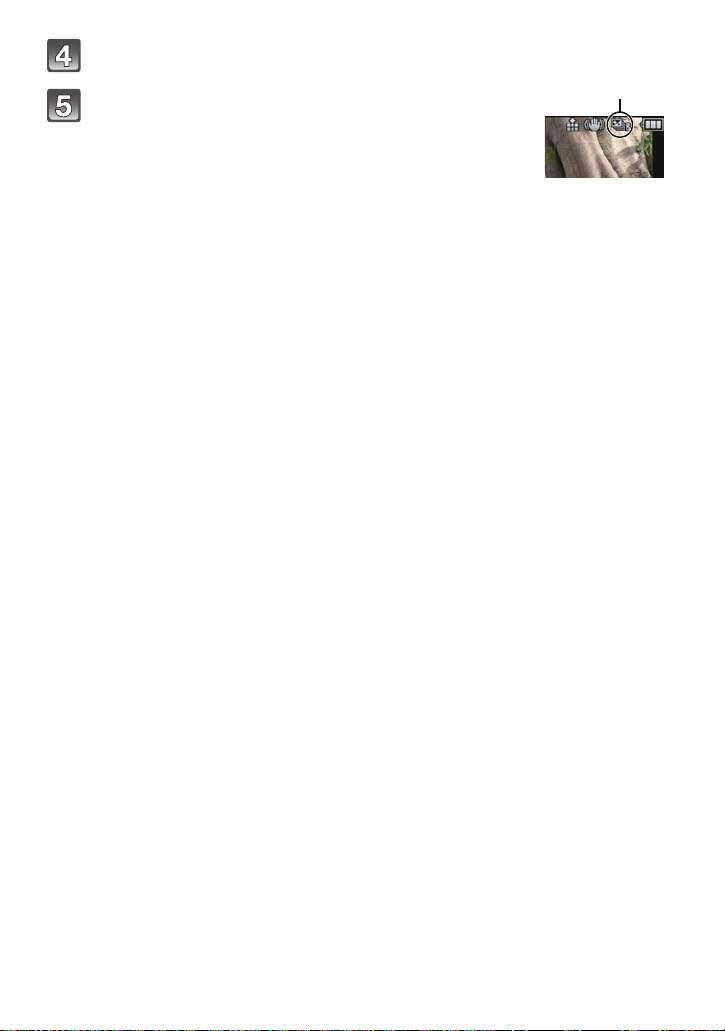
Aufnahme
A
Berühren Sie [EINST.].
Fokussieren Sie das Motiv und fotografieren Sie.
A Anzeige Auto Bracket
• Wenn Sie den Auslöser gedrückt halten, wird die eingestellte
Zahl von Aufnahmen gemacht.
• Die Auto Bracket-Anzeige blinkt, bis die von Ihnen
eingerichtete Bildanzahl aufgenommen wurde.
• Der Bildzähler wird auf [0] zurückgesetzt, wenn Sie die Einstellung für Auto Bracket
ändern oder die Kamera ausschalten, bevor alle von Ihnen eingerichteten Bilder
aufgenommen wurden.
- 87 -
Page 88
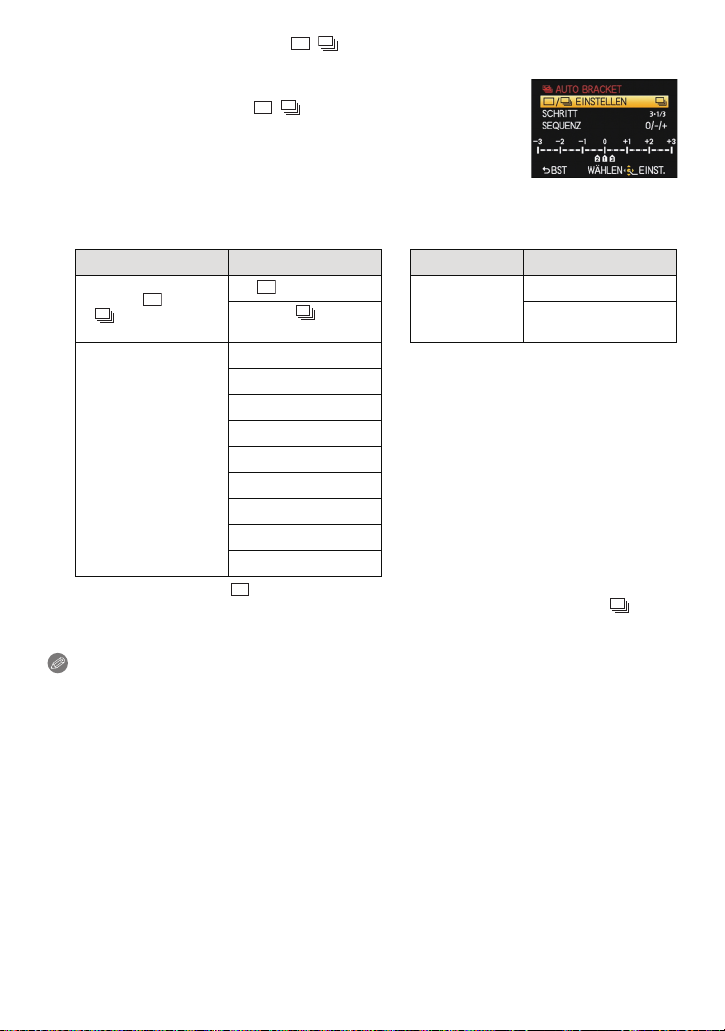
Aufnahme
∫ Ändern der Einstellungen für [ / EINSTELLEN], [SCHRITT] und [SEQUENZ] in
Auto Bracket
1 Wählen Sie [AUTO BRACKET] im Menü [REC]. (S62)
2 Drücken Sie 3/4, um [ / EINSTELLEN], [SCHRITT]
oder [SEQUENZ] auszuwählen und dann [MENU/SET].
3 Wählen Sie mit 3/4 die gewünschte Einstellung aus und drücken Sie dann
[MENU/SET].
Option Einstellung Option Einstellung
[/
EINSTELLEN]
[SCHRITT]
Beim Einrichten von [ ] wird jeweils ein Bild aufgenommen.
•
[ ] (Einzelbild)
[]
(Serienaufnahme)
[3•1/3] (3 Bilder)
[3•2/3] (3 Bilder)
[3•1] (3 Bilder)
[5•1/3] (5 Bilder)
[5•2/3] (5 Bilder)
[5•1] (5 Bilder)
[7•1/3] (7 Bilder)
[7•2/3] (7 Bilder)
[7•1] (7 Bilder)
[SEQUENZ]
• Sie können fortlaufend Bilder bis zur eingerichteten Anzahl aufnehmen, wenn [ ]
eingestellt ist.
• Verlassen Sie das Menü nach der Einstellung.
Hinweis
Die Belichtung der Bilder, die nach Einstellung des Belichtungs-Ausgleichsbereichs als
•
automatische Belichtungsreihe aufgenommen werden, basiert auf dem eingestellten
Belichtungs-Ausgleichsbereich.
• Die Belichtung wird in Abhängigkeit von der Helligkeit des Objektes u.U. nicht richtig
ausgeglichen.
• Beim fortlaufenden Aufnehmen von Bildern mit der Einstellung von [I.AUFLÖSUNG] auf
[EXTENDED] in Auto Bracket, kann es eine gewisse Zeit erfordern, um die eingerichtete
Bildanzahl aufzunehmen.
• Auto Bracket ist in folgenden Fällen deaktiviert.
– [MINIATUREFFEKT] im Kreativmodus
– Wenn Weißabgleich-Bracket eingerichtet ist
– Bei Aufnahme von Videos
– Aufnehmen mit dem Blitzlicht
[0/`/_]
[`/0/_]
- 88 -
Page 89

Aufnahme
Anwendbare Modi:
Aufnahme von Fotos mit dem Selbstauslöser
Drücken Sie 4 ().
Berühren Sie das Selbstauslöser-Symbol ([ ],
10
usw.).
Wählen und berühren Sie die Zeiteinstellung für
den Selbstauslöser.
Option Einstellung
Das Bild wird 10 s nach dem Betätigen des Auslösers aufgenommen.
Nach 10 s nimmt die Kamera 3 Bilder in Abständen von etwa 2 s auf.
Das Bild wird 2 s nach dem Betätigen des Auslösers aufgenommen.
•
Bei Verwendung eines Stativs etc. ist diese Einstellung geeignet, um die durch
das Drücken des Auslösers verursachten Verwacklungen zu vermeiden.
Berühren Sie [EINST.].
- 89 -
Page 90
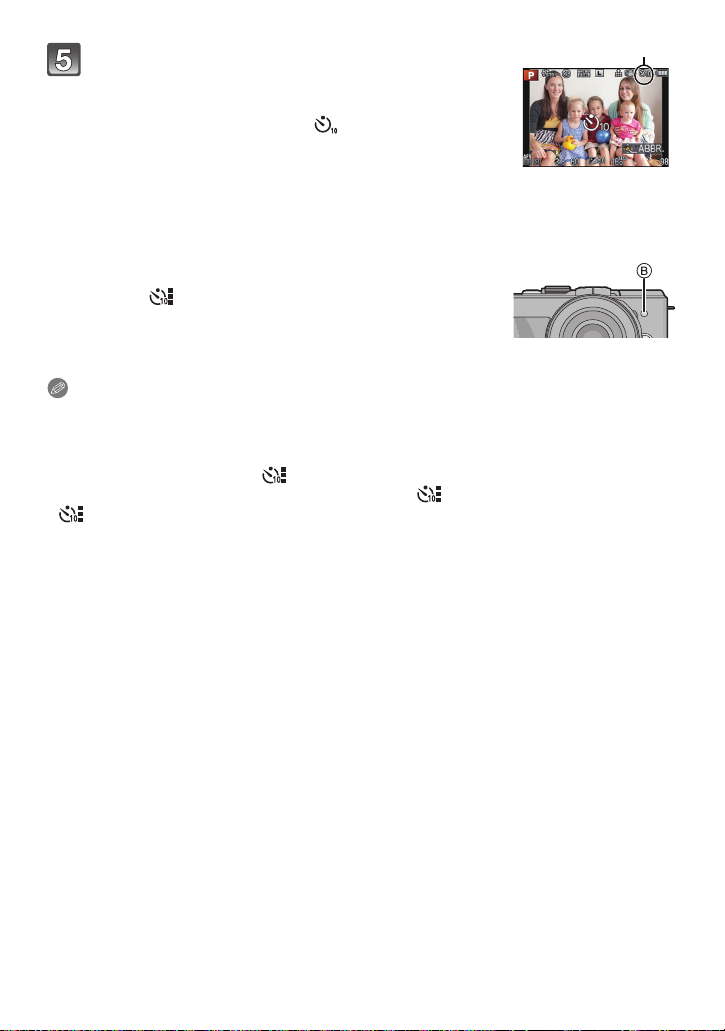
Aufnahme
A
Drücken Sie zum Fokussieren den Auslöser halb
herunter und dann ganz herunter, um die
Bildaufnahme zu machen.
A Wenn der Selbstauslöser auf [ ] gestellt ist.
• Ein Bild wird erst aufgenommen, wenn das Motiv fokussiert
wurde. Fokus und Belichtung werden eingestellt, wenn der
Auslöser halb heruntergedrückt wird.
• Wenn Sie eine Aufnahme durch vollständiges Drücken des
Auslösers machen möchten, auch wenn das Motiv nicht
scharfgestellt ist, müssen Sie [FOKUS-PRIOR.] im Menü
[INDIVIDUAL] auf [OFF] stellen. (S152)
• Die Selbstauslöseranzeige B blinkt. Der Verschluss wird
nach 10 Sekunden (bzw. 2 Sekunden) ausgelöst.
• Wenn [ ] ausgewählt wird, blinkt die
Selbstauslöseranzeige erneut, nachdem die erste und zweite
Aufnahme gemacht wurde. Der Verschluss wird
zwei Sekunden nach diesem Blinken ausgelöst.
Hinweis
Die Zeiteinstellung für den Selbstauslöser kann auch mit [SELBSTAUSL.] im Menü [REC]
•
eingerichtet werden.
• Es empfiehlt sich, den Selbstauslöser in Verbindung mit einem Stativ zu verwenden.
• Je nach den Aufnahmebedingungen kann sich das Aufnahmeintervall auf mehr als
2 Sekunden verlängern, wenn [ ] ausgewählt ist.
• Die Blitzlichtleistung kann geringfügig variieren, wenn [ ] gewählt wird.
• [ ] wird beim Einrichten von Weißabgleich Bracket deaktiviert.
• Der Selbstauslöser ist bei Videoaufnahmen deaktiviert.
- 90 -
Page 91
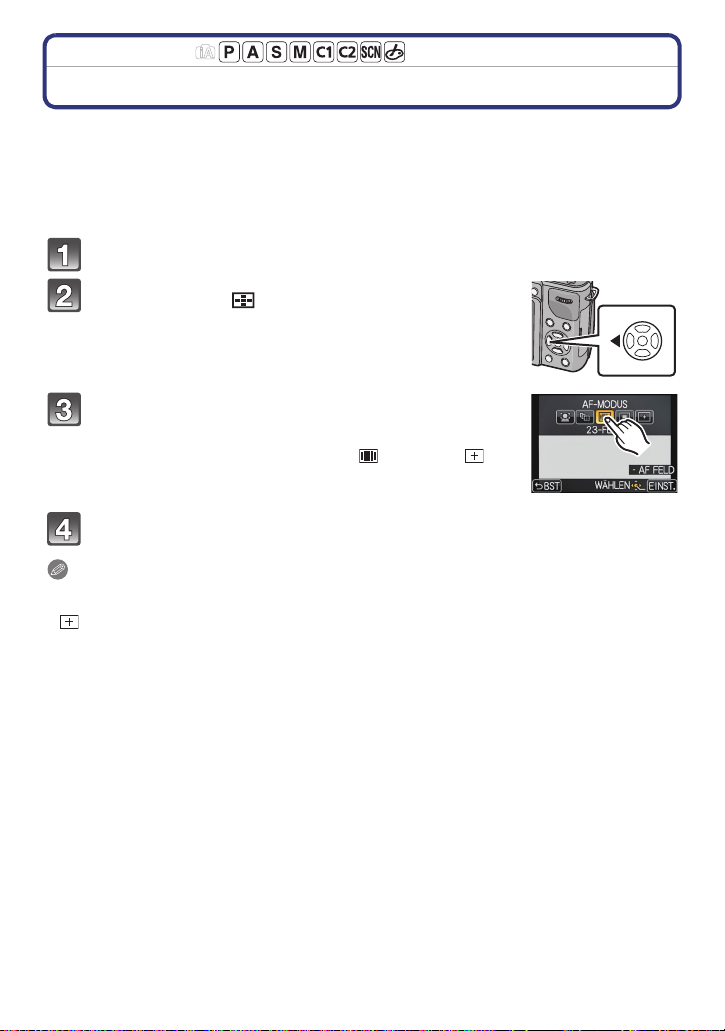
Aufnahme
Anwendbare Modi:
Aufnahme von Fotos mit Auto-Fokus
Hier kann das Verfahren zur Scharfstellung ausgewählt werden, das am besten zur
Positionierung und Anzahl der Motive passt.
Der Fokus kann auch auf das über den Touch-Monitor festgelegte Motiv gesetzt werden.
(Richten Sie [TOUCH-AF] unter [TOUCH-EINST.] im Menü [INDIVIDUAL] auf [ON] ein.)
Wählen Sie eine Einstellung, die zu den Aufnahmebedingungen und der Bildkomposition
passt.
Richten Sie den Fokus-Modus auf [AFS], [AFF] oder [AFC] (S32) ein.
Drücken Sie 2 ().
Berühren Sie die Option.
• Der Bildschirm zur Auswahl des AF-Bereichs wird angezeigt,
wenn 4 gedrückt wird, während [š], [ ], [Ø] oder [ ]
gewählt ist. Für die Bedienung des Bildschirms zur Auswahl
des AF-Bereichs siehe auf S95, 96.
Berühren Sie [EINST.].
Hinweis
[š] ist in folgenden Fällen deaktiviert.
•
– [SPEISEN], [NACHTLANDSCH.] und [BELEUCHTUNG] im Szenenmodus.
• [ ] ist in folgenden Fällen deaktiviert.
– [AFF] oder [AFC] im Fokus-Modus.
• Der AF-Modus ist bei Verwendung des digitalen Zooms oder [MINIATUREFFEKT] im
Kreativmodus fest auf [Ø] eingestellt.
• Unter [PER.UNSCHÄRFE] im Szenenmodus ist der AF-Rahmen fest auf einen kleinen Punkt
konzentriert.
- 91 -
Page 92
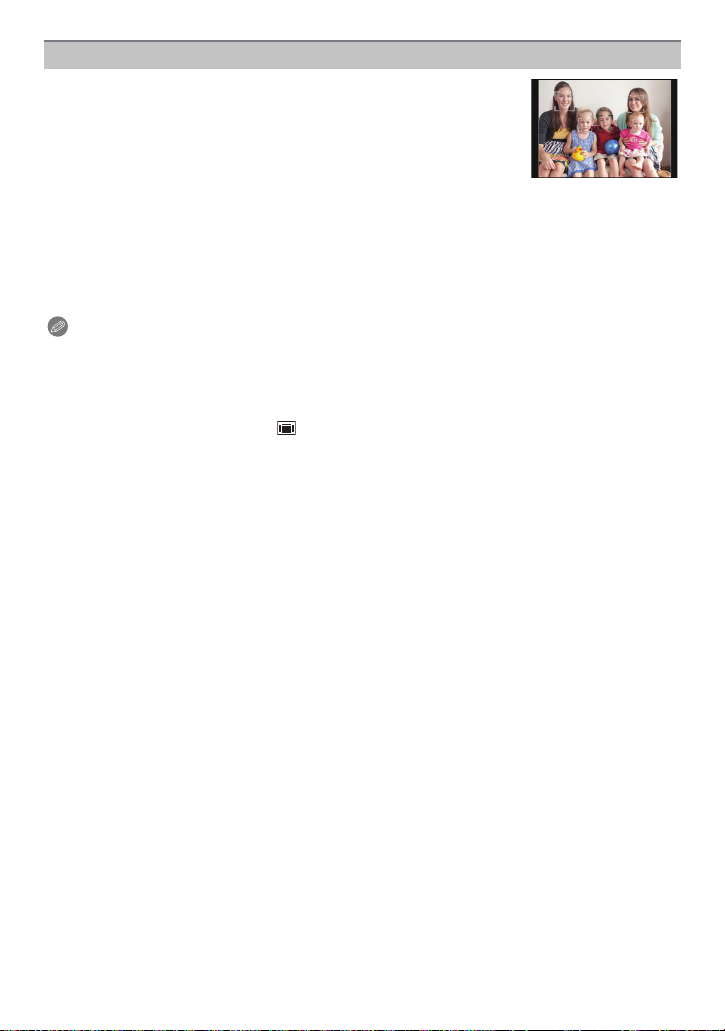
Aufnahme
Zu [š] (Gesichtserkennung)
Die Kamera ermittelt automatisch das Gesicht der Person in der
Szene. Scharfstellung und Belichtung können dann ideal auf dieses
Gesicht eingestellt werden, egal in welchem Teil des Bildes es sich
befindet. (max. 15 Bereiche)
Wenn die Kamera das Gesicht einer Person erkennt, wird der
AF-Bereich angezeigt.
Gelb:
Wenn der Auslöser halb heruntergedrückt wird, wird der Rahmen grün, sobald die Kamera
scharfgestellt hat.
Weiß:
Wird angezeigt, wenn mehr als ein Gesicht erkannt wurde. Andere Gesichter, die sich in
der gleichen Entfernung wie die Gesichter in den gelben AF-Rahmen befinden, werden
ebenfalls scharfgestellt.
Hinweis
•
Position und Größe des AF-Bereichs können geändert werden. (S95)
• Bei Auswahl von [š] und Einstellung von [MESSMETHODE] auf Mehrfach [C], richtet die
Kamera die Belichtung entsprechend des Gesichts der Person ein. (S140)
• Unter gewissen Bedingungen beim Fotografieren, einschließlich der folgenden Fälle, könnte
die Funktion der Gesichtserkennung nicht funktionieren und die Gesichtserkennung unmöglich
sein. Der AF-Modus schaltet auf [ ].
– Wenn das Gesicht nicht in die Kamera zeigt
– Wenn das Gesicht zur Seite gewandt ist
– Wenn das Gesicht extrem hell oder dunkel ist
– Wenn die Gesichter nicht kontrastreich sind
– Wenn das Gesicht hinter einer Sonnenbrille etc. verborgen ist
– Wenn das Gesicht auf dem Bildschirm klein erscheint
– Wenn sich das Motiv in schneller Bewegung befindet
– Wenn es sich beim Motiv nicht um einen Menschen handelt
– Wenn die Kamera verwackelt wird
- 92 -
Page 93
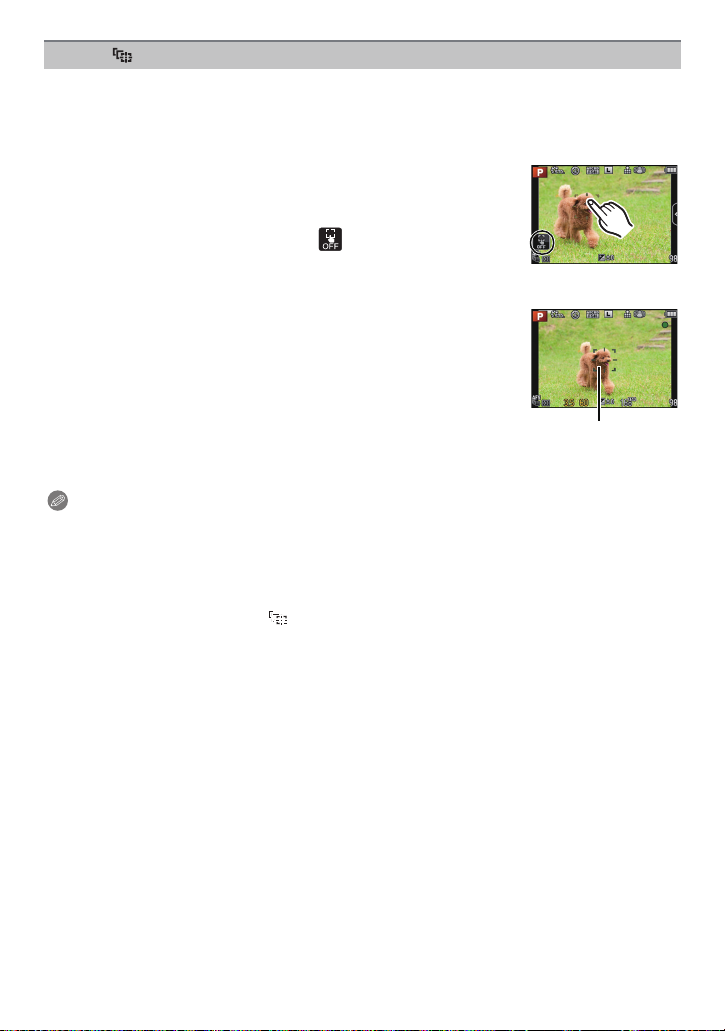
Aufnahme
A
Setup [ ] (AF-Verfolgung)
Schärfe und Belichtung können auf ein bestimmtes Motiv eingestellt werden. Die Schärfe
und die Belichtung folgen dann diesem Motiv, auch wenn es sich bewegt. (Dynamische
Verfolgung)
∫ Bei Bedienung des Touch-Monitors
Sie können das Objekt durch Berühren fixieren.
•
Führen Sie den Vorgang nach dem Beenden der Funktion
Touch-Auslöser aus.
• Während das Objekt fixiert wird, wird der AF-Bereich gelb.
• Die Fixierung wird durch Berühren von [ ] aufgehoben.
∫ Bei Bedienung über die Tasten
Positionieren Sie das Objekt im AF-Verfolgungsrahmen und
drücken Sie die Auslösetaste halb herunter, um das Objekt zu
fixieren.
A AF-Verfolgungsrahmen
• Der AF-Rahmen wird grün, wenn die Kamera das Motiv erkennt.
• Beim Loslassen der Auslösetaste wird der AF-Bereich gelb.
• Die Fixierung wird bei Drücken auf [MENU/SET] aufgehoben.
• AF-Verfolgung und Gesichtserkennung schalten bei jedem Betätigen
von 2 im Intelligenten Automatikmodus um.
Hinweis
Die Belichtung wird entsprechend dem erfassten Objekt eingestellt, wenn [MESSMETHODE]
•
auf [C] eingerichtet ist. (S140)
• Wenn die Fixierung fehlschlägt, blinkt der AF-Bereich rot und wird dann ausgeblendet.
Versuchen Sie erneut, das Motiv zu fixieren.
• Die AF-Verfolgung ist unter bestimmten Bedingungen des Bildes deaktiviert, wie bei starker
Dunkelheit. Der AF-Modus wird in diesem Fall auf [Ø] geschaltet.
• In folgenden Fällen funktioniert [ ] in Form von [Ø]:
– Wenn der Kreativmodus [SEPIA] ist
– Bei [BILDSTIL] auf [MONOCHROM]
• In folgenden Fällen funktioniert die dynamische Verfolgung unter Umständen nicht:
– Wenn das Motiv zu klein ist
– Wenn der Ort der Aufnahme zu dunkel oder zu hell ist
– Wenn sich das Motiv zu schnell bewegt
– Wenn der Hintergrund die gleiche oder eine ähnliche Farbe hat wie das Motiv
– Wenn die Kamera verwackelt wird
– Wenn der Zoom betätigt wird
- 93 -
Page 94
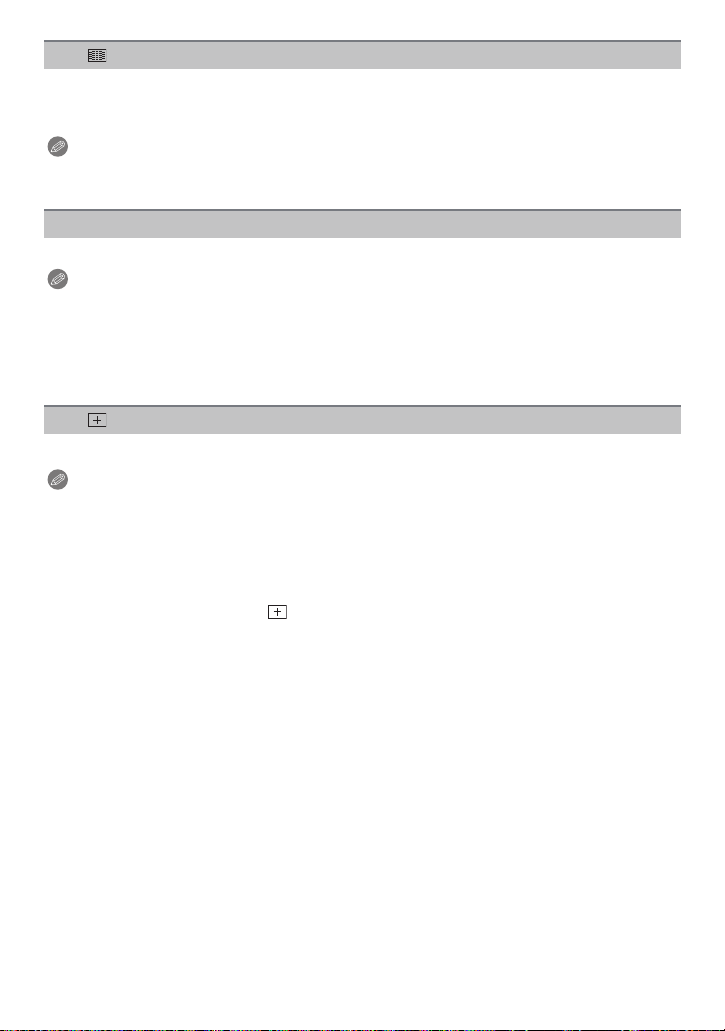
Aufnahme
Zu [ ] (23-Feld-Autofokus)
Die Scharfstellung kann mit bis zu 23 AF-Punkten erfolgen. Diese Option ist hilfreich,
wenn sich das Motiv nicht in der Bildmitte befindet.
(Der AF-Bereichsrahmen richtet sich nach dem eingestellten Bildseitenverhältnis)
Hinweis
•
Die 23 AF-Bereiche können in 9 Bereiche unterteilt werden. Zudem lässt sich der zu
fokussierende Bereich einrichten. (S95)
Zu [Ø] (1-Feld-Autofokus)
Die Kamera stellt auf das Motiv im AF-Bereich in der Bildschirmmitte scharf.
Hinweis
Position und Größe des AF-Bereichs können geändert werden.
•
• Wenn sich das Motiv nicht in der Mitte der Komposition in [Ø] befindet, können Sie das Motiv
in den AF-Bereich bringen, den Fokus und die Belichtung durch halbes Herunterdrücken der
Auslösetaste feststellen, die Kamera mit der halb gedrückten Auslösetaste auf die gewünschte
Komposition schwenken und dann fotografieren. (Nur wenn der Fokus-Modus auf [AFS]
eingerichtet ist.)
Zu [ ] (Pinpoint)
Sie können eine genauere Scharfstellung auf einen Punkt erzielen, der kleiner als [Ø] ist.
Hinweis
Die Fokusposition kann auf einem vergrößerten Bildschirm eingerichtet werden. (S96)
•
• Beim halben Herunterdrücken der Auslösetaste wird der Bildschirm zur Kontrolle der
Fokusposition um etwa das 5-fache der Originalgröße vergrößert angezeigt.
Die Zeit, in der die Anzeige vergrößert dargestellt wird, kann über [ZEIT F. AF-PUNKT] (S152)
im Menü [INDIVIDUAL]eingestellt werden.
• Die Größe des AF-Bereichs, der angezeigt wird, wenn die Kamera die Scharfstellung erreicht
hat, kann je nach dem Objekt unterschiedlich sein.
• In folgenden Fällen funktioniert [ ] als [Ø].
– Bei Aufnahme von Videos
- 94 -
Page 95
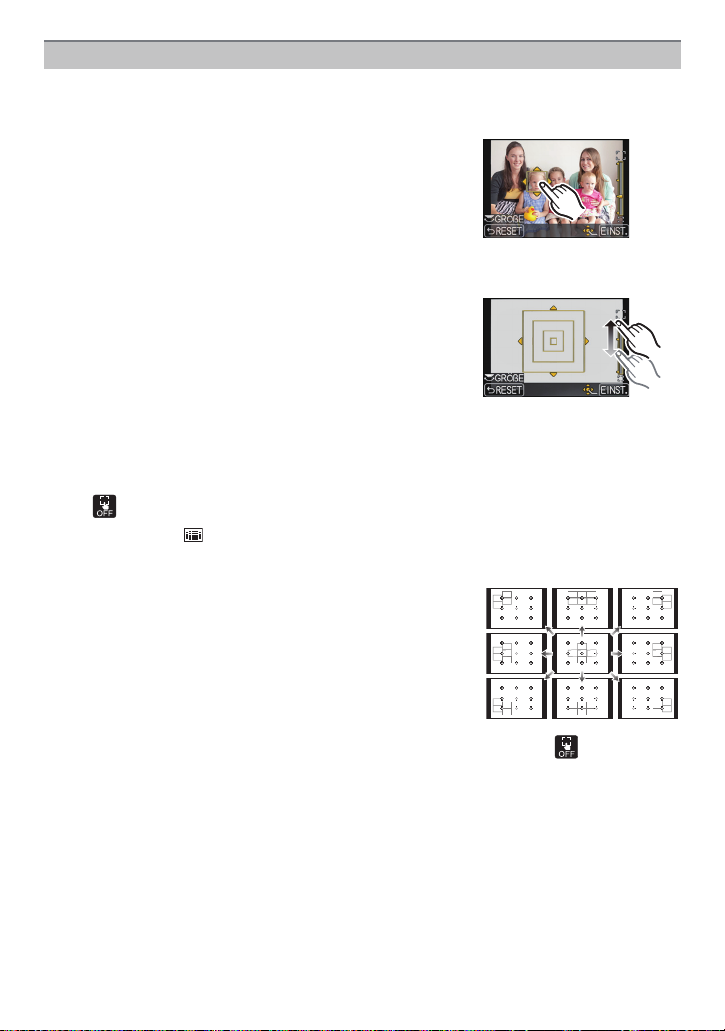
Aufnahme
Einrichten der Position des AF-Bereichs/Ändern der Größe des AF-Bereichs
• Führen Sie den Vorgang nach dem Beenden der Funktion Touch-Auslöser aus.
Wenn Sie [š], [Ø] auswählen
Position und Größe des AF-Bereichs können geändert werden.
1 Berühren Sie das Motiv.
•
Der Einstellbildschirm für den AF-Bereich wird angezeigt.
• Der Einstellbildschirm für den AF-Bereich kann auch
durch Betätigen von 2 und dann 4 eingerichtet werden.
• Der AF-Bereich kann auch mit der Cursortaste im
Einstellbildschirm für den AF-Bereich bewegt werden.
• Drücken Sie [RESET], um den AF-Bereich in die
Bildschirmmitte zurückzubewegen.
2 Berühren Sie die Gleitliste, um die Größe des
Rahmens für den AF-Bereich zu ändern.
Es kann auf 4 verschiedene Größen gewechselt werden.
•
• Das Vergrößern/Verkleinern kann auch durch Drehen des
hinteren Einstellrads vorgenommen werden.
3 Berühren Sie [EINST.].
•
Die Einstellung ist auch durch Betätigen von [MENU/SET] möglich.
• Der AF-Bereich mit der gleichen Funktion, wie [Ø] wird in der berührten Position
angezeigt, wenn [š] gewählt wird. Die Einstellung des AF-Bereichs wird gelöscht, wenn
[ ] berührt wird.
Bei Auswahl von [ ]
Die 23 AF-Bereiche können in 9 Bereiche unterteilt werden und der zu fokussierende
Bereich lässt sich einrichten.
Berühren Sie den Bildschirm, um den
Einstellbildschirm für den AF-Bereich anzuzeigen, und
wählen Sie den Rahmen für den AF-Bereich aus, wie auf
der Abbildung rechts gezeigt.
•
Nachdem Sie Ihren Finger eine Zeit lang von dem
Touch-Monitor genommen haben, verschwindet der Rahmen
für den AF-Bereich und nur die Anzeige [i] (Mittelpunkt des
ausgewählten Rahmens für den AF-Bereich) bleibt auf dem
Bildschirm.
• Die Einstellung des Rahmens für den AF-Bereich wird durch Berühren von [ ] abgebrochen.
• Der Rahmen des AF-Bereichs kann mit der Cursortaste gewählt werden, wenn der Bildschirm
zum Einrichten des AF-Bereichs durch Betätigen von 2 und dann 4 angezeigt wird. Der
Rahmen des AF-Bereichs wird durch Betätigen von [MENU/SET] eingestellt.
- 95 -
Page 96
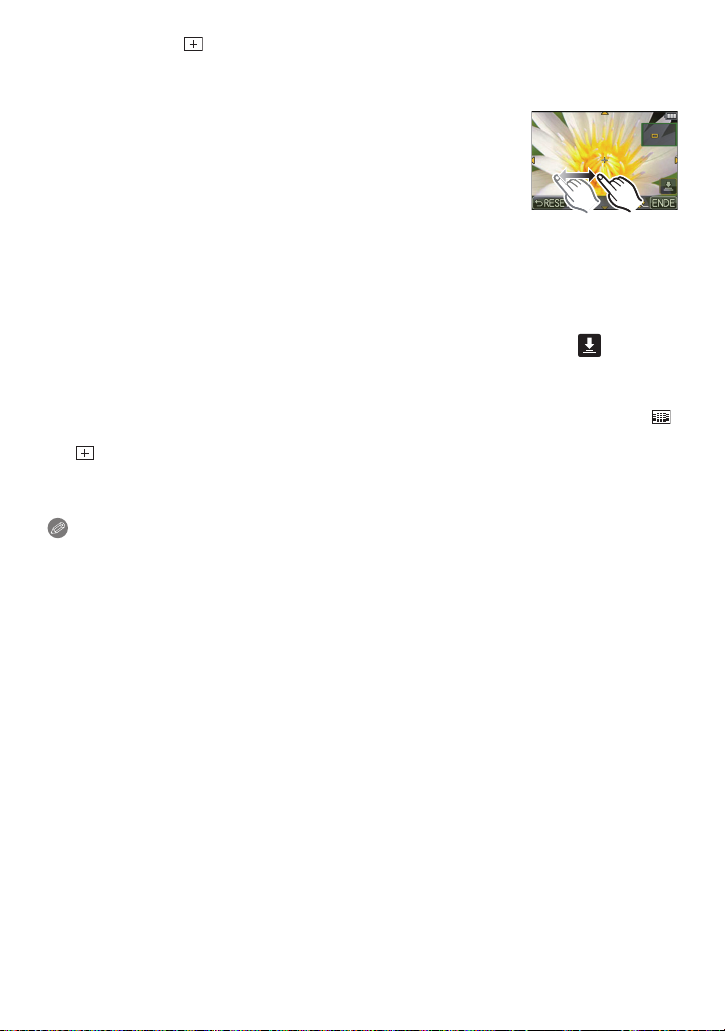
Aufnahme
Bei Auswahl von [ ]
Sie können die Fokusposition durch Vergrößern des Bildschirms genau festlegen.
•
Die Fokusposition kann nicht am Bildschirmrand eingestellt werden.
1 Berühren Sie das Motiv.
•
Der Hilfsbildschirm zum Einrichten der Fokusposition wird auf
etwa das 5-fache der Originalgröße vergrößert.
• Der Hilfsbildschirm kann auch durch Betätigen von 2, Betätigen
von 4 zur Anzeige des vergrößerten Bildschirms zum Einrichten
der Position und durch nachfolgende Auswahl der vergrößerten
Position mit den Cursortasten, sowie durch abschließendes
Betätigen von [MENU/SET] angezeigt werden.
2 Verschieben Sie den Bildschirm, um das Objekt mit dem Kreuzpunkt in der
Mitte des Bildschirms auszurichten.
Die Fokusposition kann auch mit der Cursortaste bewegt werden.
•
• Durch Berühren von [RESET] wird die Fokusposition wieder zurück in die Mitte bewegt.
• Auf dem Hilfsbildschirm ist es auch möglich, ein Bild durch Berühren von [ ]
aufzunehmen.
∫ Verschieben Sie den AF-Bereich mühelos mit der Funktion [DIREKTFOKUS]
Wenn [DIREKTFOKUS] im Menü [INDIVIDUAL] auf [ON] eingestellt ist, während [š], [ ]
oder [Ø] gewählt ist, kann der AF-Bereich direkt mit der Cursortaste verschoben werden.
Mit [ ] können Sie die vergrößerte Position bewegen.
•
Verwenden Sie die der Cursortaste zugewiesenen Funktionen, wie [AF-MODUS],
[WEISSABGL.], [EMPFINDLICHK.] oder [AUFNAHMEMODUS], indem Sie diese dem Quick
Menü als Menüoptionen zuweisen (S64).
Hinweis
Das Punkt-Messziel kann auch bewegt werden, um es an den AF-Bereich anzupassen, wenn
•
[MESSMETHODE] (S140) auf [Ù] eingerichtet ist. Am Bildschirmrand wird die Messung unter
Umständen durch die Helligkeit um den AF-Bereich beeinträchtigt.
• [DIREKTFOKUS] ist im Kreativmodus unveränderlich auf [OFF] eingestellt.
• Bei Benutzung des digitalen Zooms können Position und Größe des AF-Bereichs nicht
geändert werden.
- 96 -
Page 97
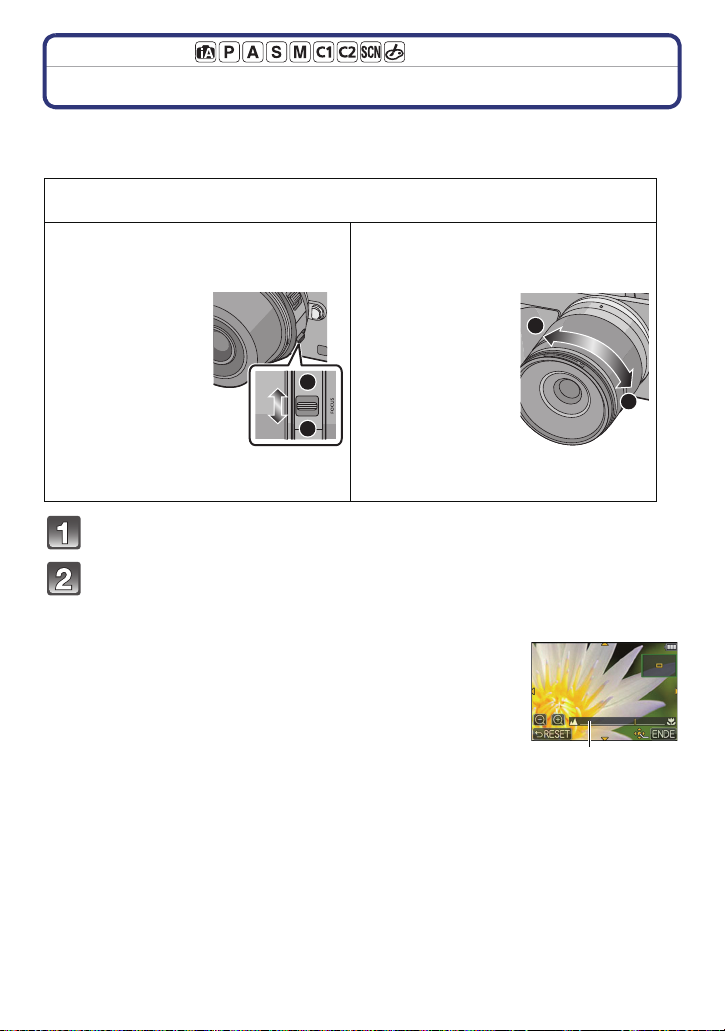
Aufnahme
A
B
C
D
A
B
Anwendbare Modi:
Aufnahme von Fotos mit manuellem Fokus
Mit dieser Funktion sollten Sie dann arbeiten, wenn der Fokus fest eingestellt bleiben soll
oder wenn der Abstand zwischen Objektiv und Motiv feststeht und Sie den Autofokus nicht
aktivieren wollen.
Die zum manuellen Fokussieren verwendeten Vorgänge weichen geringfügig je
nach Objektiv ab.
Bei Verwendung eines Wechselobjektivs
(H-PS14042) mit einem Fokushebel
Drehen in Richtung A:
Fokussieren eines in
der Nähe
befindlichen
Objektes
Drehen in Richtung B:
Fokussieren eines
entfernten Objektes
•
Die
Fokussiergeschwindi
gkeit variiert je nach dem, wie weit Sie den
Fokushebel bewegen.
Richten Sie [FOKUSMODUS] auf [MF] ein. (S32)
Verwenden Sie den Fokushebel oder -ring am Objektiv zum
Fokussieren.
• Wenn [MF-LUPE] im [INDIVIDUAL]-Menü auf [ON] eingestellt
ist, und Sie manuell fokussieren, schaltet die Anzeige zum
Hilfsbildschirm und das Bild wird vergrößert. (MF-Assistent A)
• Wenn [MF-ANZEIGE] im [INDIVIDUAL]-Menü auf [ON] gestellt
ist und Sie manuell fokussieren, wird der MF-Assistent B auf
dem Bildschirm angezeigt. Sie können prüfen, ob sich der
Fokuspunkt nah oder entfernt befindet.
Bei Verwendung eines Wechselobjektivs
(H-FS014042, H-H014) mit einem
Fokusring
Drehen in Richtung C:
Fokussieren eines in
der Nähe
befindlichen
Objektes
Drehen in Richtung D:
Fokussieren eines
entfernten Objektes
- 97 -
Page 98
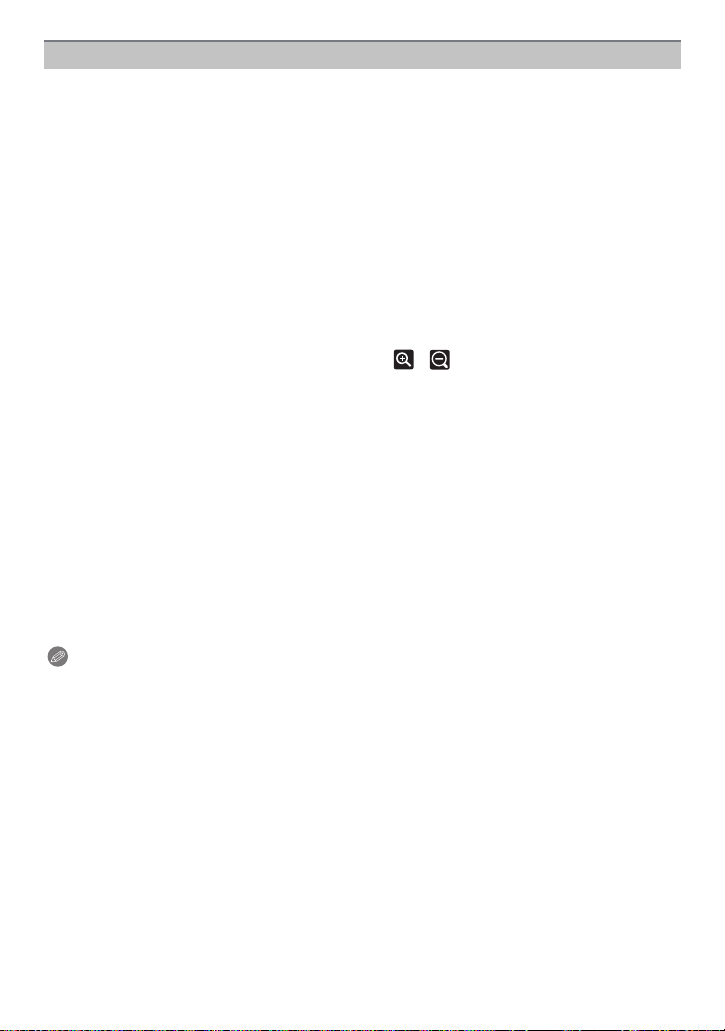
Aufnahme
MF-ASSISTENT
∫ Anzeige des MF-Assistenten
•
Diese Anzeige erfolgt beim Bewegen des Fokushebels, Drehen des Fokusringes oder
Berühren des Bildschirms. (Im Kreativmodus [MINIATUREFFEKT] kann der MF-Assistent nicht
durch Berühren des Bildschirms angezeigt werden)
• Die Anzeige kann auch durch Betätigen und Gedrückthalten von 2 aufgerufen werden, um
den Einstellungsbildschirm des mit der Cursortaste vergrößerten Bereichs aufzurufen. Dabei
ist der zu vergrößernde Bereich zu bestimmen und dann [MENU/SET] zu betätigen.
• Zum Einstellungsbildschirm des vergrößerten Bereiches wird umgeschaltet, indem die
Cursortaste betätigt wird, während die Option [DIREKTFOKUS] im Menü [INDIVIDUAL] auf
[ON] eingestellt ist.
∫ Ändern der Anzeige des MF-Assistenten
Der Vergrößerungsfaktor kann zwischen 4-facher, 5-facher und 10-facher Vergrößerung
umgeschaltet werden. Bei einer 4-fachen Vergrößerung wird der mittlere Bereich
vergrößert. Bei einer 5- und 10-fachen Vergrößerung wird der gesamte Bildschirm
vergrößert.
•
Sie können die Vergrößerung durch Berühren von [ ]/[ ] oder Drehen des hinteren
Einstellrades ändern.
∫ Verschieben des vergrößerten Bereiches
•
Der vergrößerte Bereich kann durch Ziehen über den Bildschirm (S11) oder Betätigen der
Cursortaste verschoben werden.
• Bei folgenden Schritten wird die MF-Lupe auf die Normalposition zurückgesetzt.
– Wenn [FOKUSMODUS] auf eine andere Option als [MF] eingestellt wird
– Bei Änderung von [BILDVERHÄLT.] oder [BILDGRÖSSE]
– Beim Ausschalten der Kamera
– Beim Berühren von [RESET] im Konfigurationsbildschirm des vergrößerten Bereichs
∫ Beenden des MF-Assistenten
•
Diese Funktion wird beendet, wenn die Auslösetaste halb heruntergedrückt wird.
• Sie kann auch durch Berühren von [ENDE] auf dem Bildschirm oder durch Betätigen von
[MENU/SET] beendet werden.
• Beim Anzeigen durch Bewegen des Fokushebels oder Drehen des Fokusringes erfolgt das
Schließen etwa 10 s nach dem Beenden des Vorganges.
Hinweis
Der MF-Assistent wird bei Verwendung des Digital Zoom oder beim Aufnehmen von Videos
•
deaktiviert.
• Je nach dem benutzten Objektiv wird der MF-Assistent oder die MF-Anleitung nicht angezeigt,
Sie können aber den MF-Assistenten durch direktes Betätigen der Kamera mit dem
Touch-Monitor oder einer Taste aufrufen.
- 98 -
Page 99
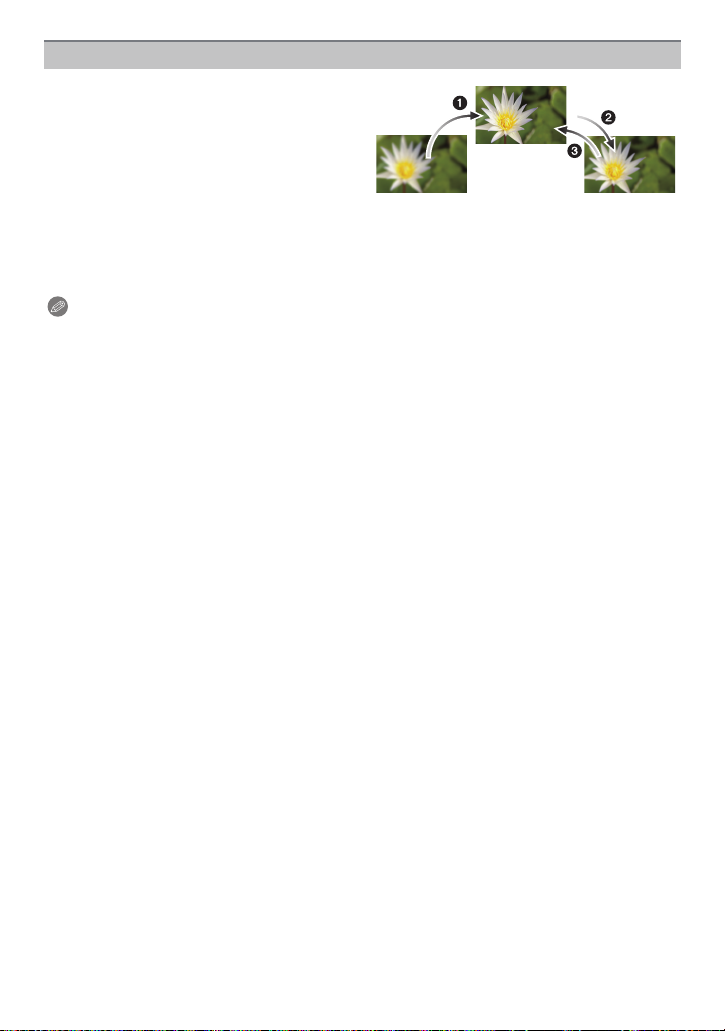
Aufnahme
Vorgehensweise beim manuellen Scharfstellen
1 Stellen Sie durch Bewegen des
Fokushebels oder Drehen des
Fokusringes scharf.
2 Bewegen Sie den Hebel oder drehen Sie
den Ring geringfügig weiter in der
gleichen Richtung.
3 Nehmen Sie eine Feineinstellung des
Fokus durch geringfügiges Bewegen des Fokushebels in die entgegengesetzte
Richtung oder geringfügiges Drehen des Fokusringes in die entgegengesetzte
Richtung vor.
Hinweis
Wenn Sie nach der Scharfstellung auf das Motiv die Zoomfunktion eingesetzt haben, müssen
•
Sie erneut auf das Motiv scharfstellen.
• Fokussieren Sie nach dem Abbrechen des Ruhemodus erneut auf das Motiv.
• Für Nahaufnahmen
– Es empfiehlt sich, mit Stativ und Selbstauslöser (S89) zu arbeiten.
– Der effektive Brennweitenbereich (Schärfentiefe) verkleinert sich erheblich. Wenn daher die
Entfernung zwischen Kamera und Motiv nach der Scharfstellung auf das Motiv verändert
wird, kann die erneute Scharfstellung auf das Motiv sehr schwierig sein.
– Die Auflösung im Randbereich des Bildes kann sich leicht verschlechtern. Dies ist keine
Fehlfunktion.
- 99 -
Page 100
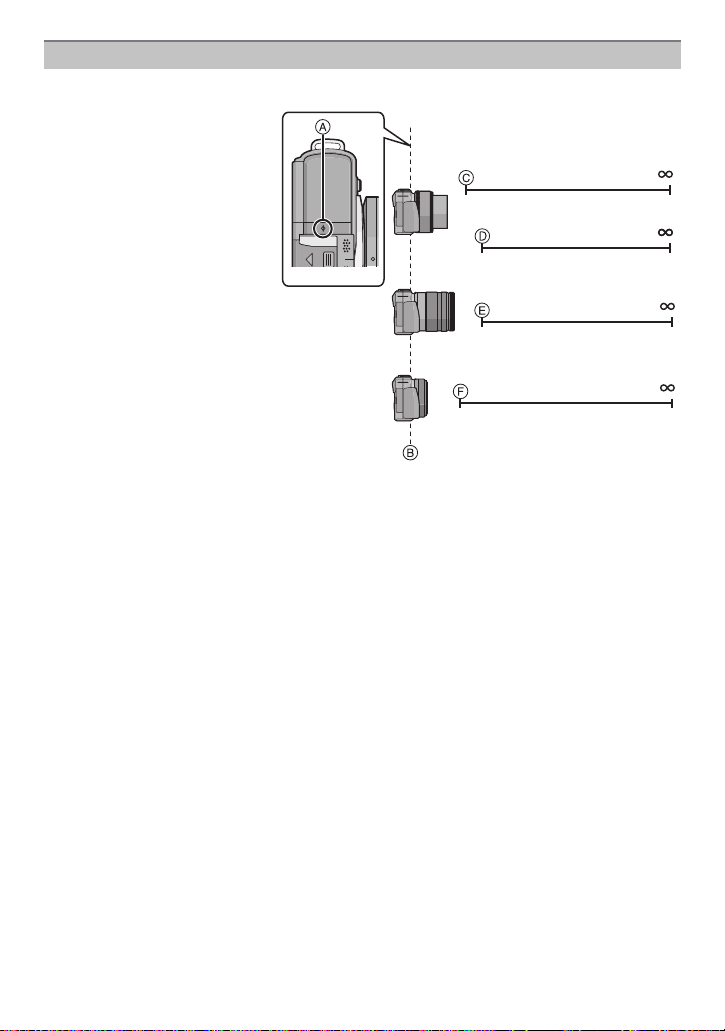
Aufnahme
Hinweise zur Referenzmarkierung für die Aufnahmeentfernung
Die Referenzmarkierung für die
Aufnahmeentfernung dient zum
Messen der
Aufnahmeentfernung.
Verwenden Sie diese, wenn Sie
Aufnahmen mit der manuellen
Scharfstellung oder
Nahaufnahmen machen.
A Referenzmarkierung für die
Aufnahmeentfernung
B Referenzlinie für die
Aufnahmeentfernung
C 0,2 m [Bei Verwendung eines
Wechselobjektivs
(H-PS14042), Weitwinkel bis
Brennweite 20 mm]
D 0,3 m [Bei Verwendung eines
Wechselobjektivs
(H-PS14042), Brennweite
21 mm bis Tele]
E 0,3 m [Bei Verwendung des
Wechselobjektivs
(H-FS014042)]
F 0,18 m [Bei Verwendung des
Wechselobjektivs (H-H014)]
Blitzreichweite
- 100 -
